Page 1
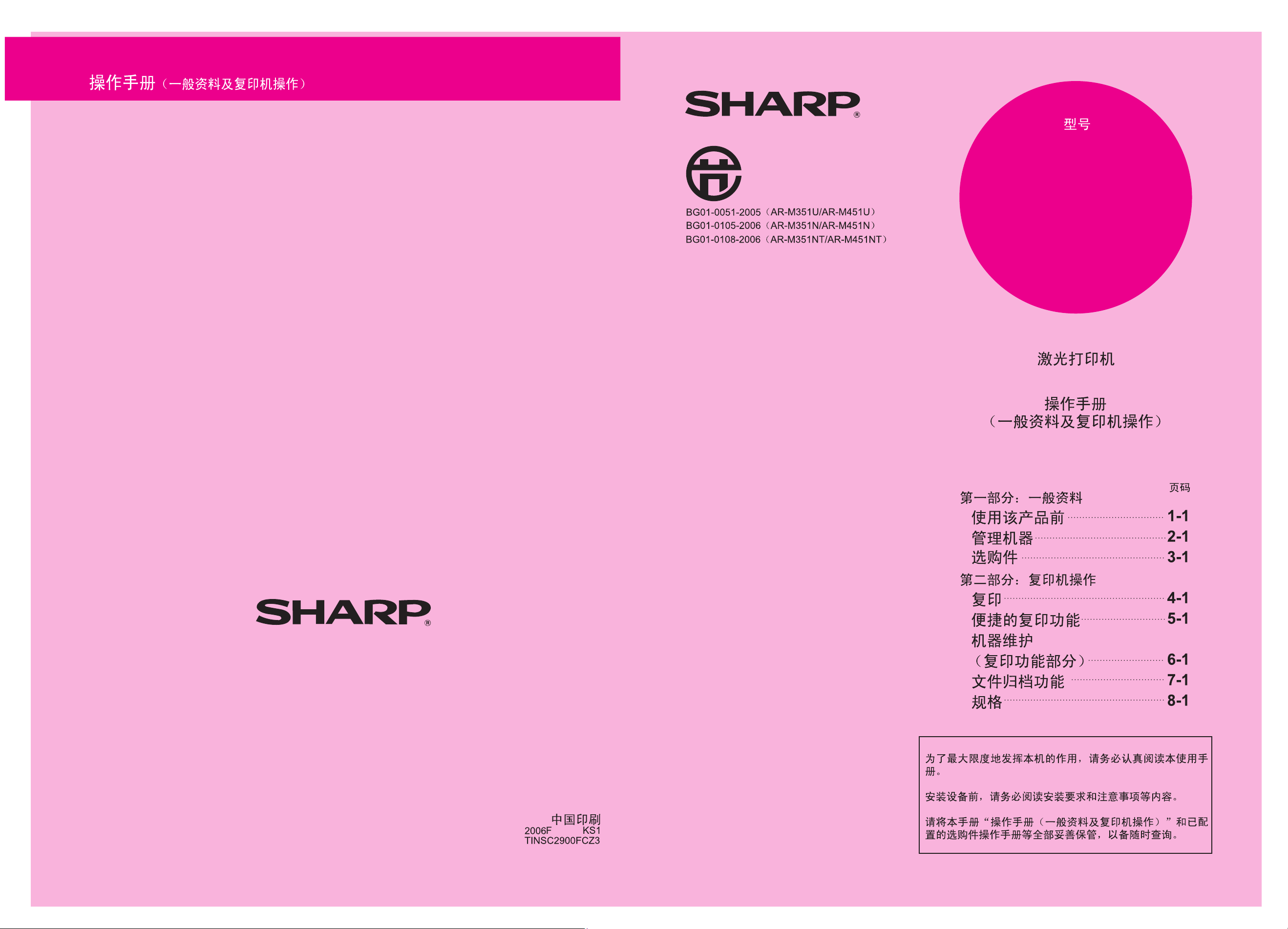
AR-M351U
AR-M451U
AR-M351N
AR-M451N
AR-M351NT
AR-M451NT
Page 2
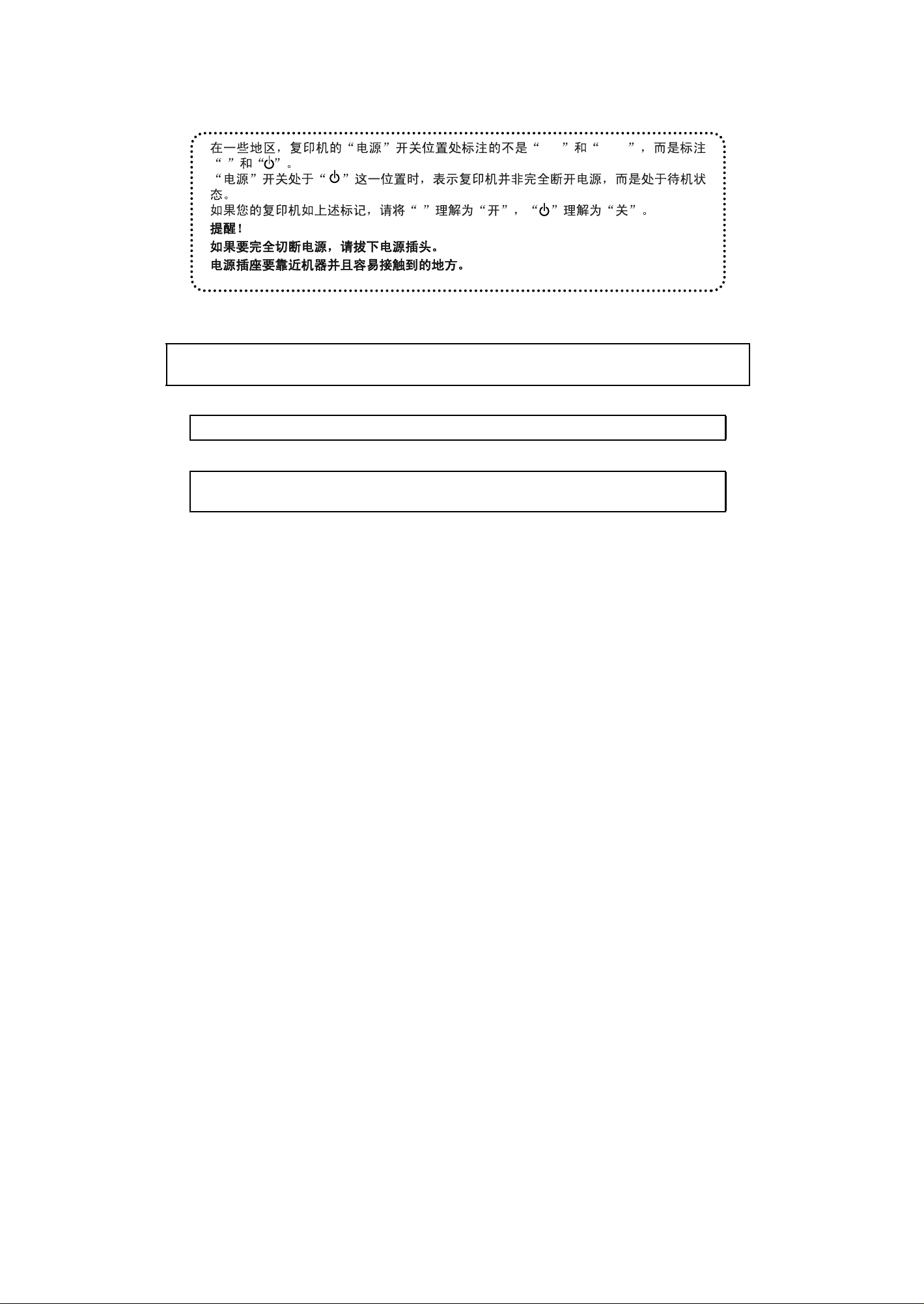
Cover2.fm Page 1 Monday, May 29, 2006 8:27 AM
I
警告:
本品为A类产品。在住宅区使用时可能会产生无线电干扰,请用户采取适应的措施。
该设备必须使用屏蔽电缆,以保持符合标准。
ON OFF
I
本操作手册适用于
机器。
AR-M351U/AR-M451U/AR-M351N/AR-M451N/AR-M351NT/AR-M451NT
保证
虽然SHARP已不遗余力使本手册尽可能准确,并对用户使用产品尽可能提供帮助,但我们对手册的内容不提供任何
形式的保证。本操作手册中涵盖的任何资料如有变更,恕不另行通知。对使用本手册而产生的与本手册有关的任何
直接或间接的损失或损害, SHARP一律不予承担任何赔偿责任。
© SHARP 2005年版权所有。保留所有权利。除非版权法允许,未经许可,不得复制,修改或翻译。
Page 3
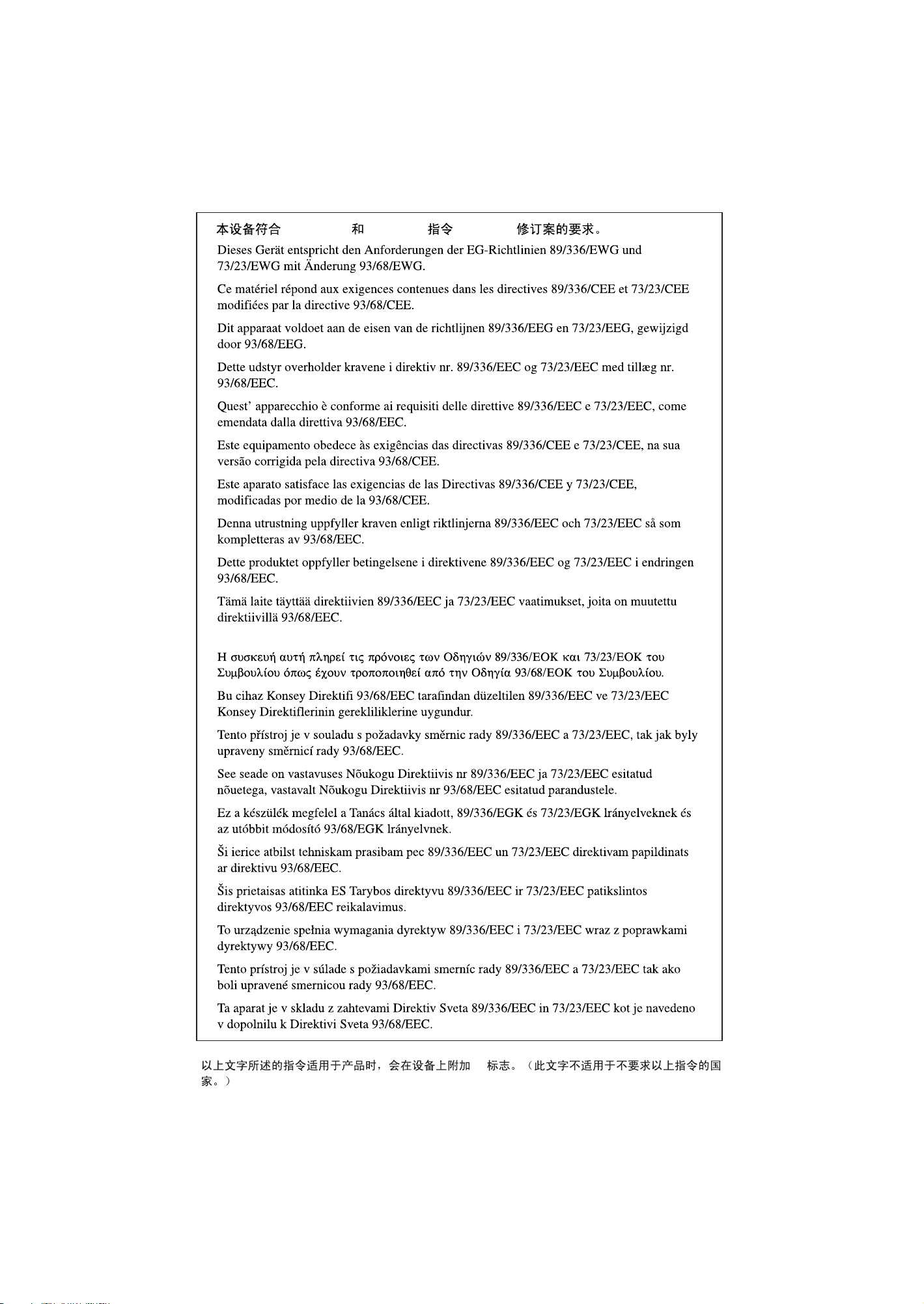
Copy_EX.book Page 1 Tuesday, January 10, 2006 2:14 PM
89/336/EEC 73/23/EEC 93/68/EEC
CE
Page 4
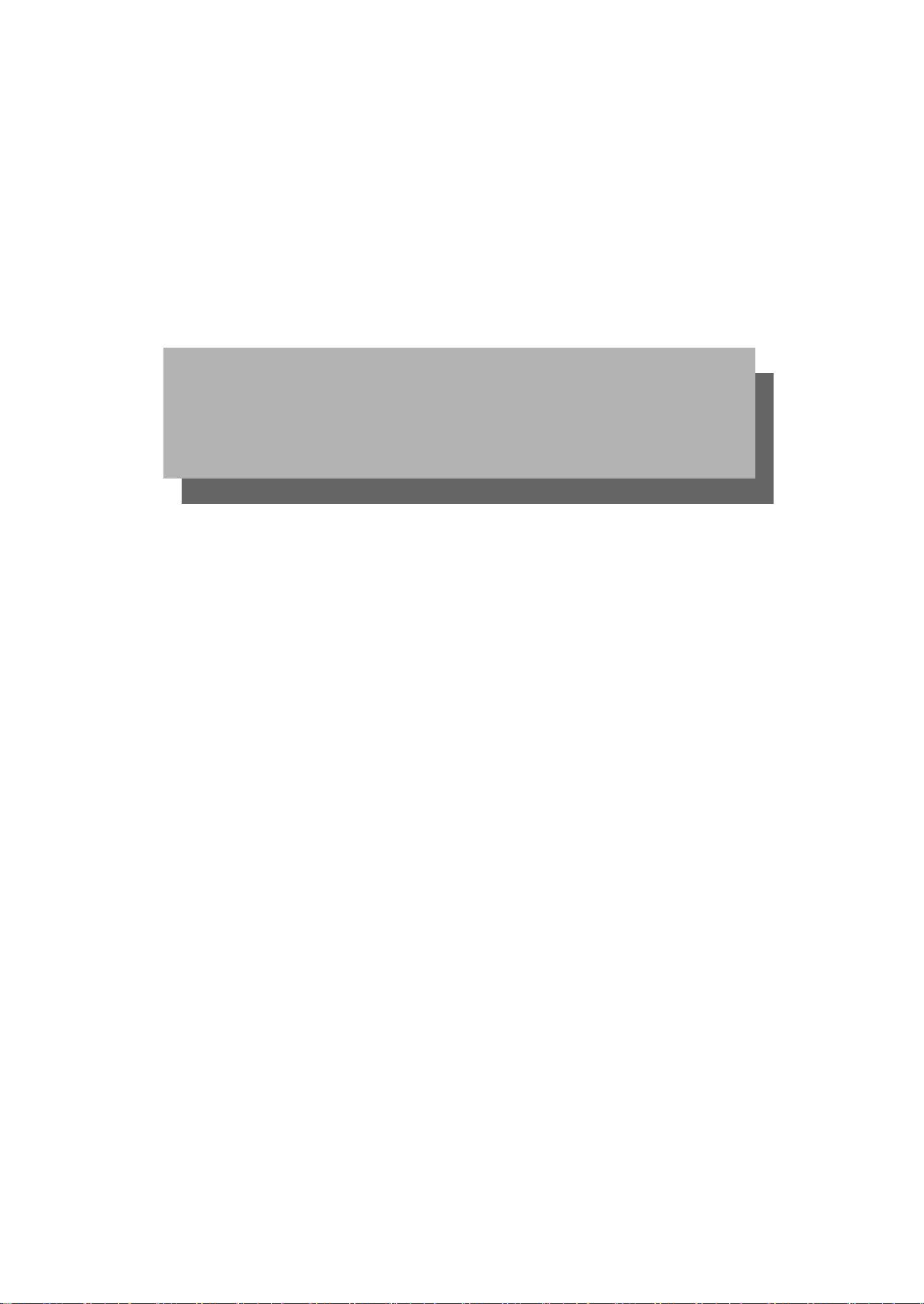
Copy_EX.book Page 1 Tuesday, January 10, 2006 2:14 PM
第一部分:一般资料
Page 5

Copy_EX.book Page 2 Tuesday, January 10, 2006 2:14 PM
Page 6
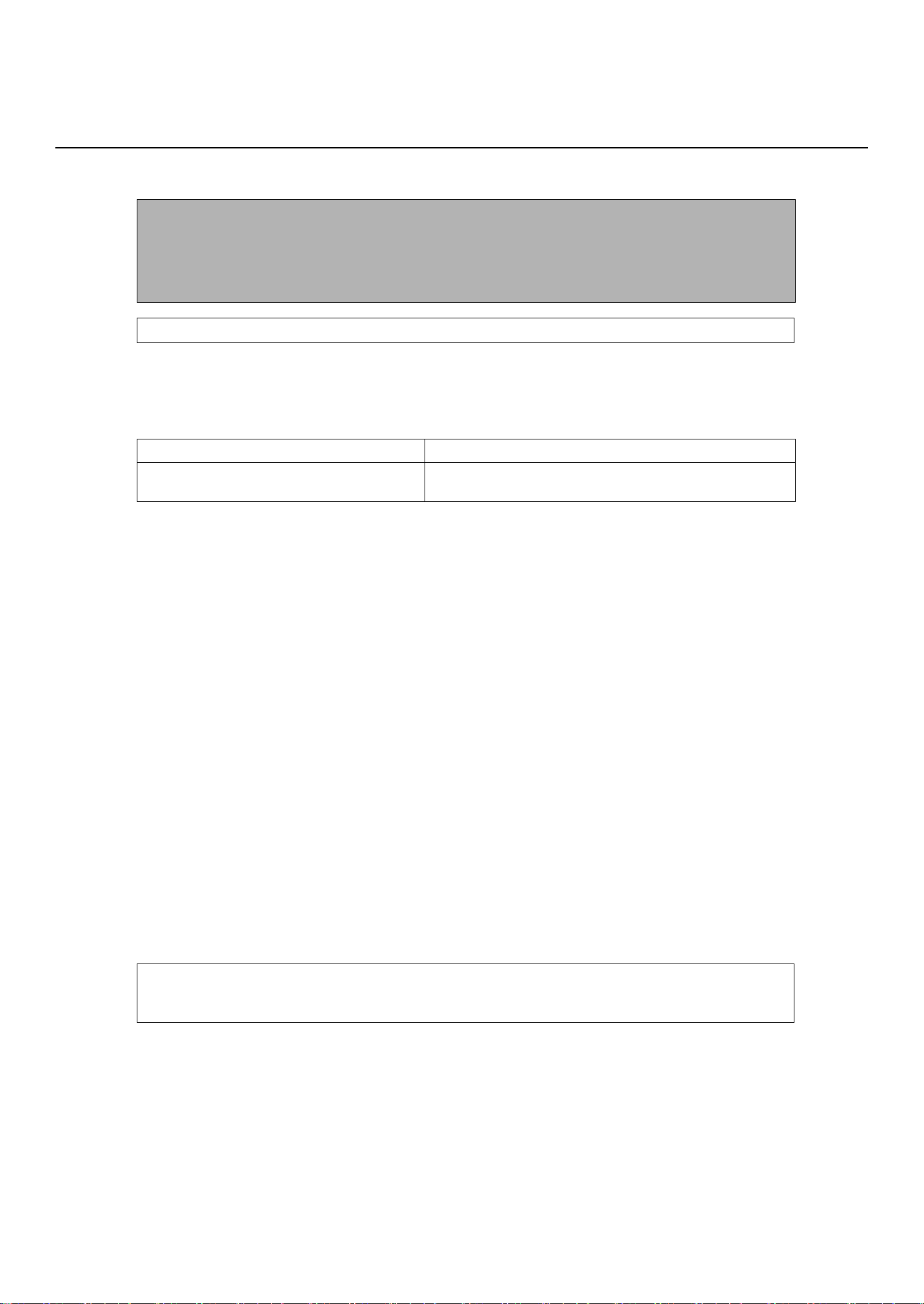
00.fm Page 1 Thursday, May 18, 2006 3:17 PM
注意
● 手册的制作中已考虑了较多问题,如仍有疑问,请与附近的SHARP服务部门联系。
● 本产品经过严格的质量控制和检验,万一发现缺陷或其它问题,请与供应商或附近的SHARP服务部门联系。
● 除非有法律要求, SHARP公司对在使用该产品或产品的选购件期间所造成的故障,以及因该产品及产品选购件
的使用不当所造成的故障,均不承担责任。对使用该产品所造成的故障或损坏亦不承担责任。
由于对产品的改进和修改,本手册中所示的显示屏中信息和键名可能与实际机器上有所不同。
产品配置
下表所列为本手册中所包括的产品型号。 (截止2006年2月)
型号 产品配置
AR-M351U/AR-M451U/AR-M351N/ARM451N/AR-M351NT/AR-M451NT
激光打印机
操作手册
以下是该机的操作手册,欲了解所需性能,请参阅相关手册。
● 操作手册 (一般资料及复印机操作)(本手册):
本手册的第一部分为机器的一般说明,内容包括安全、加纸、清除卡纸及定期维护。
手册的第二部分介绍文件的复印及归档功能。
● 管理者向导:
这里主要介绍针对主机管理及复印机功能的管理者程序。而手册中介绍的有关打印机及网络扫描功能的管理者程
序也是为上述功能服务的。
管理者根据客户的要求,通过管理者程序来进行功能的配置和设定。
● 操作手册 (传真扩充组件)
本手册介绍将主机作为传真机使用时的操作步骤,要使用传真功能,必须安装传真扩充组件。
● 软件安装向导 (打印机)
这里介绍如何将主机与您的计算机相连接,如何安装Windows下的打印机驱动程序,以及如何设置驱动程序。
● 操作手册 (打印机) *
本手册介绍将主机作为打印机使用时的操作步骤。
● 操作手册 (网络扫描仪) *
本手册介绍当主机与计算机相连而作为网络扫描仪使用时的操作步骤。要使用主机的网络扫描功能,必须将主机
配置为网络打印机,并安装好AR-NS3网络扫描组件。
*操作手册 (打印机)和操作手册 (网络扫描仪)在CD-ROM中均以PDF文件格式提供。
这些手册均不以打印手册形式提供。
本手册中涉及到<文件归档>、<任务日志>关联时, AR-M351U/AR-M451U型号需安装网络打印组件+硬盘(AR-
NC8)。 涉 及 到 <网络传真>时,AR-M351N/AR-M451N/AR-M351NT/AR-M451NT型号需安装网络扫描组件(ARNS3), AR-M351U/AR-M451U型号需安装网络打印组件+硬盘 (AR-NC8)和网络扫描组件 (AR-NS3)。
0-1
Page 7
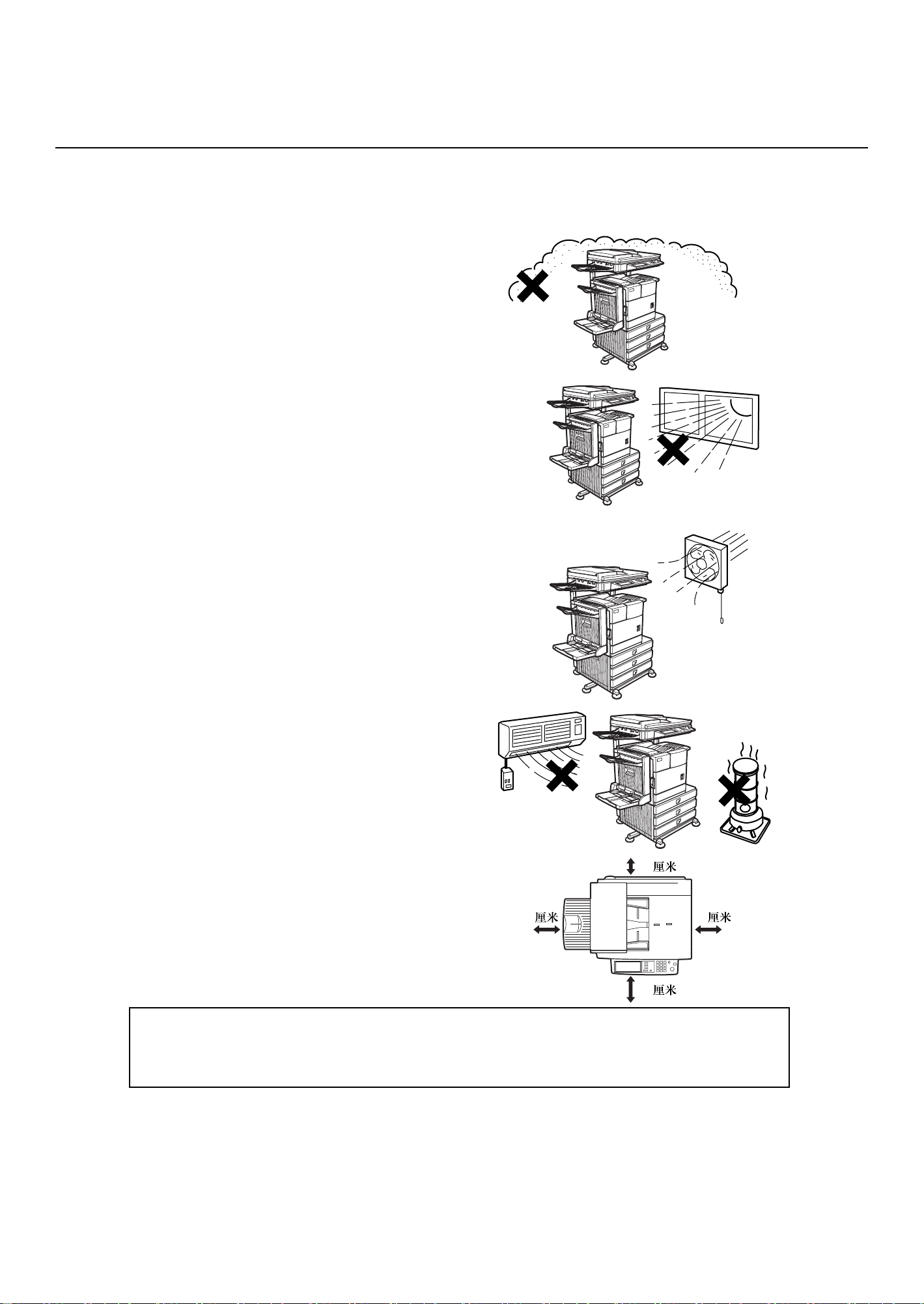
Copy_EX.book Page 2 Tuesday, January 10, 2006 2:14 PM
安装要求
如安装不当可能会损坏设备。第一次安装或任何时候需要搬运机器时,请注意以下事项:
1.机器应靠近电源插头,便于插拔。
2.确保电源线已接到符合电压和电流标准的专用插
座上,同时确保电源插座已正确接地。
●电源要求,请参见主机后面的铭牌说明。
3.机器请勿在以下环境中安装:
●潮湿多尘
●阳光直射
●通风不良
●温度和湿度变化剧烈处,如空调或取暖器附
近。
4.为便于检修和通风,本机周围应留有足够的空
间。
80
打印机操作时可能会产生少量的臭氧,但其含量尚不致于对人体造成伤害。
注意:
目前建议的臭氧长期浓度限度为0.1 ppm (0.2 mg/m
但是,因少量的臭氧溢出后可能会留下异味,所以建议将机器放在通风较好的地方操作。
3
), 以 8小时为加权平均浓度计算而来的。
0-2
30
60
60
Page 8
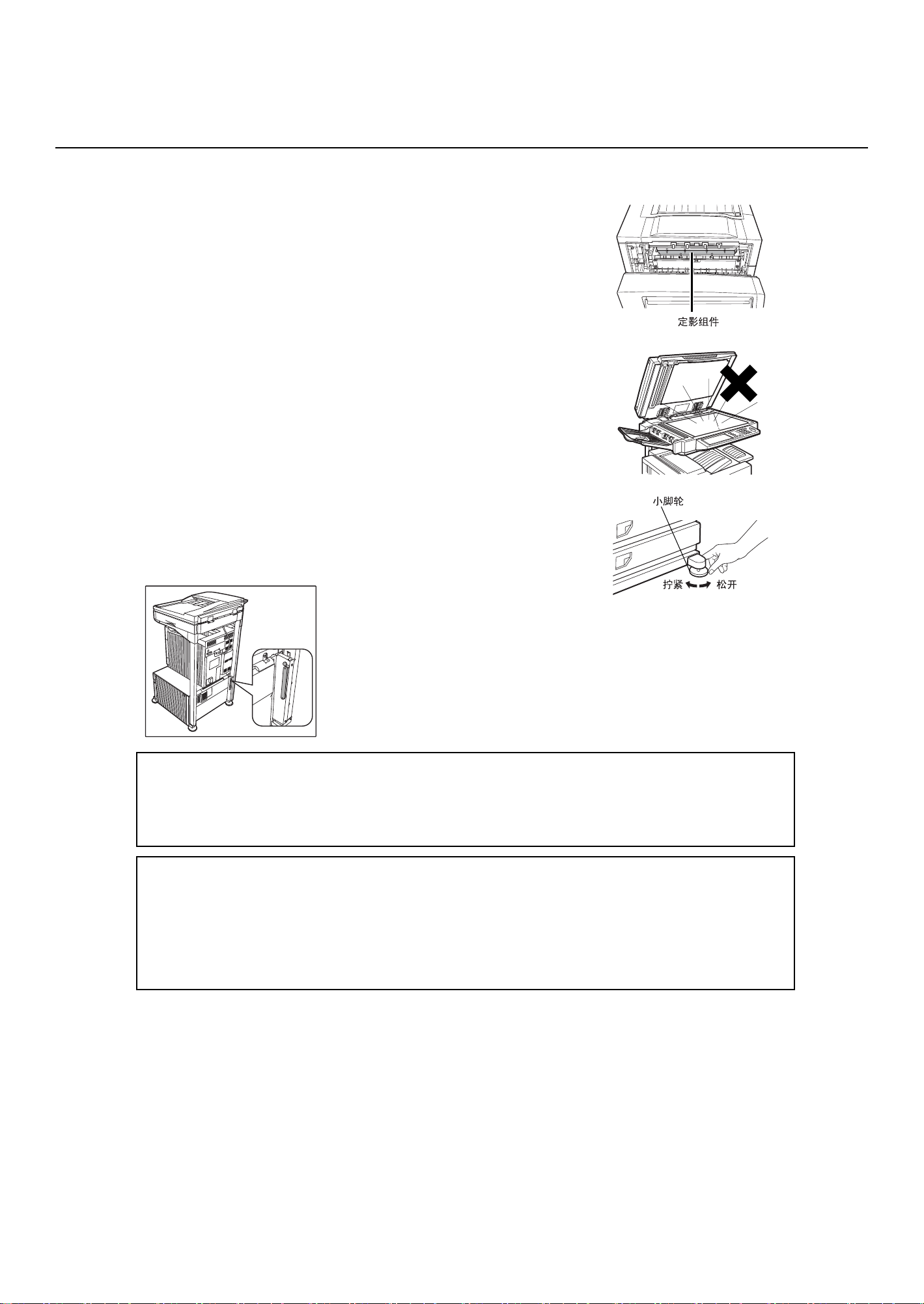
00.fm Page 3 Thursday, May 18, 2006 3:18 PM
小心
1.请勿触摸感光鼓。鼓上如出现刮痕和污点会影响打印质量。
2.定影组件温度很高,操作时请注意不要烫伤。
3.请不要直视扫描组件上的光源,以免损伤眼睛。
4.所有选购的纸盒上均配有4个小脚轮,应将小脚轮放低直到与地面接
触。当要移动有纸盒选购的主机时,应将小脚轮升起。
5.请勿对该主机做任何改动,否则会导致人身伤害或机器损坏。
6.本主机较重,最好由几个人一起移动或搬运,以免发生人身伤害。
7.本机连接到计算机时,请务必先关掉计算机和本机的电源开关。
8.凡法律禁止复印的材料,不得复制。国家法律一般禁止复印下列物品,
其它禁止复印的物品将由地方法律规定。
●
货币 ● 邮票 ● 证券 ● 股票
●
银行汇票 ● 支票 ● 护照 ● 驾照
图示的零件只能由服务技师操作。千万不要接触此零件。
AR-M351N/AR-M451N/AR-M351NT/AR-M451NT 及安装网络打印组件+ 硬盘 (AR-NC8)的 AR-M351U/AR-
M451U含有文件归档功能,也就是将文件图象数据保存在机器硬盘上。可以根据需要调用、打印或传输存放的文
件。如果硬盘发生故障,就不能再调用存放的文件数据。为了防止硬盘发生故障时丢失重要文件,请保留重要文
件的原件或在别处另外存放源数据。
除法律规定的情况以外, SHARP公司对由于存放文件数据丢失而造成的任何损坏或损失不承担任何责任。
“电池处理”
本产品中有一节用于主存储器的备用锂电池,应妥善处置。在处理过程中应与本地的SHARP经销商或授权的业务
代表联系。
本产品使用的是锡铅焊料,但在荧光灯中含有少量汞。
这些材料的处置应考虑到环境,按照规定行事。
0-3
Page 9
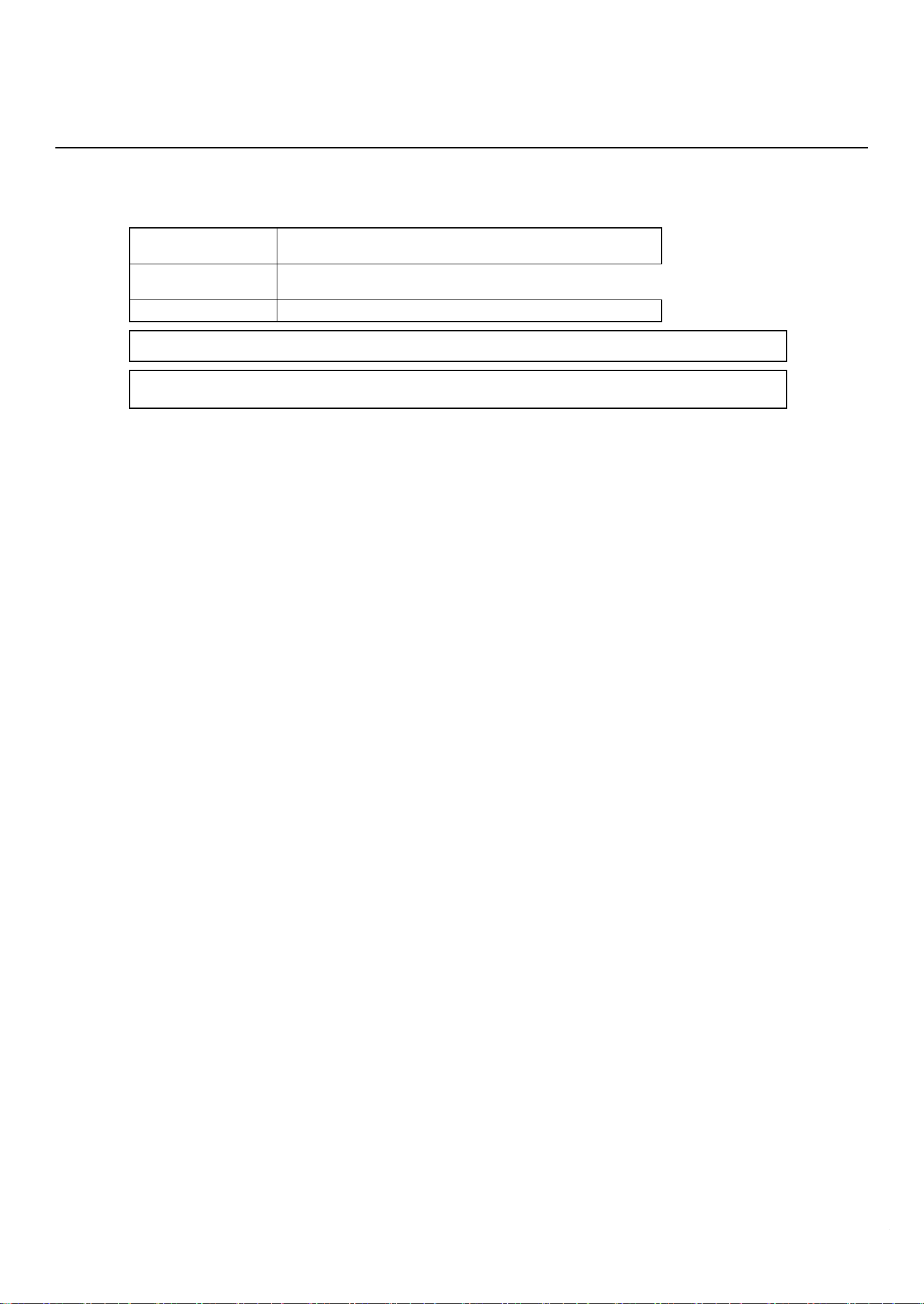
Copy_EX.book Page 4 Tuesday, January 10, 2006 2:14 PM
小心
有关激光的说明
波长
脉冲时间 35 cpm型:(3.8 µs ± 3.8 ns) /7 mm
输出功率
扫描仪的输出电源在生产线上被调为0.4毫瓦加8%,通过自动电源控制 (APC)的作用保持恒定。
小心
如使用本手册以外的控制设备,或不遵守本手册规定进行调整或操作,将有可能造成激光辐射泄漏。
785 nm
45 cpm型:(4.4 µs ± 4.4 ns) /7 mm
0.2 mW - 0.4 mW
+10 nm
-15 nm
0-4
Page 10
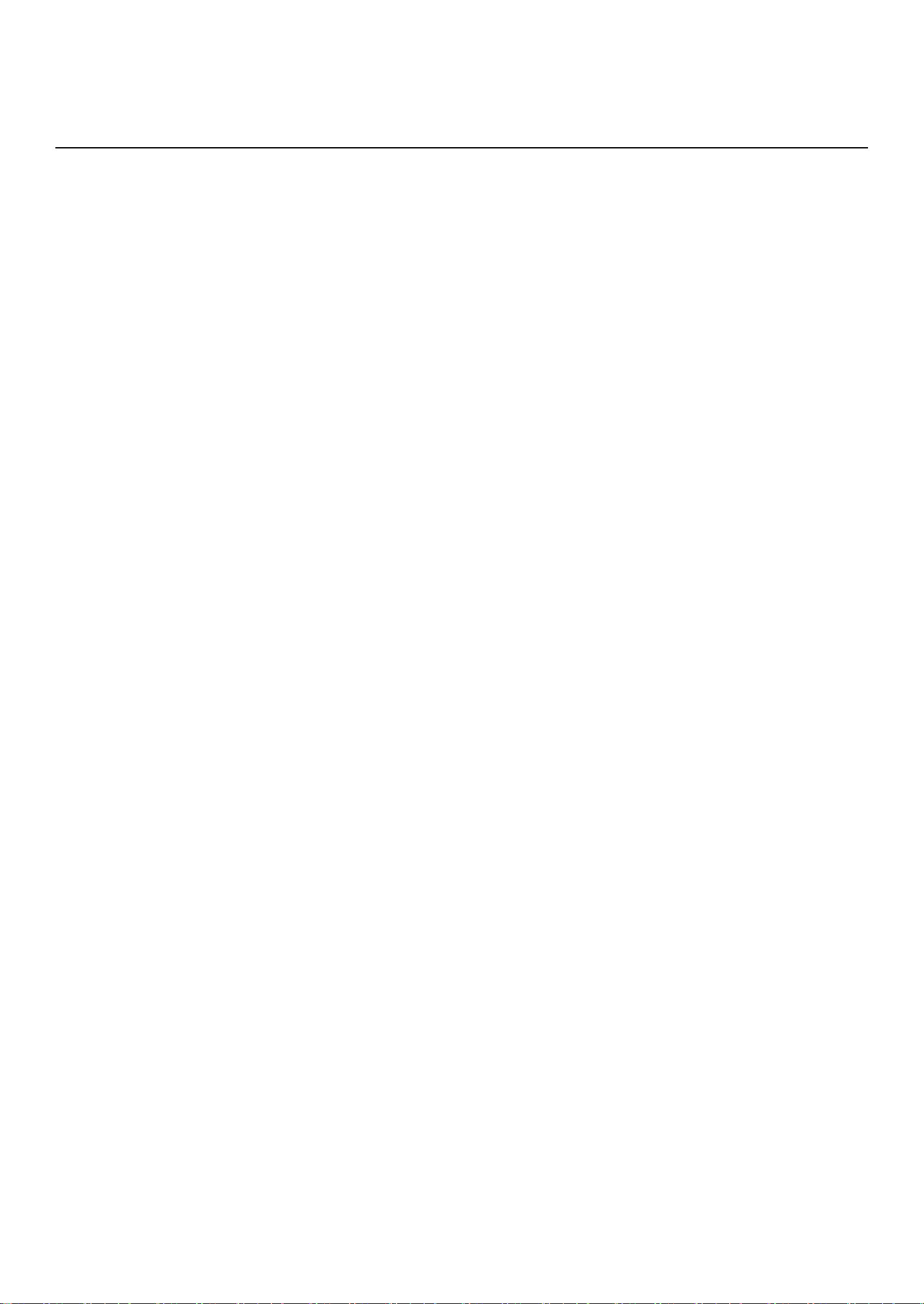
Copy_EX.book Page 5 Tuesday, January 10, 2006 2:14 PM
目录
产品配置 .......................................
操作手册 .......................................
安装要求 .......................................
小心 ...........................................
●
有关激光的说明 ............................ 0-4
目录 ...........................................
第1章
使用该产品前
前言 ...........................................
主要特性 .......................................
部件名称及功能 .................................
●
外部 ...................................... 1-9
●
内部 ...................................... 1-10
●
选购件的部件名称和功能 .................... 1-11
●
操作面板 .................................. 1-13
●
触摸屏 .................................... 1-14
打开或关闭电源 .................................
审计模式 .......................................
●
激活审计模式后使用主机 .................... 1-18
第2章
页码
0-1
0-1
0-2
0-3
0-5
1-2
1-3
1-9
1-17
1-18
第3章
选购件
双面器 ........................................
●
部件名称 .................................. 3-2
●
规格 ...................................... 3-2
●
在手送纸盒中装纸 .......................... 3-3
●
故障检修 (关于双面器) .....................
装订分页器 ....................................
●
部件名称 .................................. 3-5
●
规格 ...................................... 3-5
●
装订分页器功能 ............................ 3-6
●
使用装订分页器功能 ........................ 3-7
●
装订针盒的更换 ............................ 3-8
●
装订分页器中发生卡纸 ...................... 3-10
●
故障检修装订分页器问题 .................... 3-11
鞍式装订分页器 ................................
●
部件名称 .................................. 3-12
●
规格 ...................................... 3-12
●
鞍式装订分页器功能 ........................ 3-13
●
使用鞍式装订分页器 ........................ 3-16
●
替换装订针及清除卡针 ...................... 3-17
●
鞍式装订分页器中的卡纸 .................... 3-20
●
故障检修 (关于鞍式装订分页器)............ 3-22
3-2
3-4
3-5
3-12
管理机器
装纸 ...........................................
●
往纸盒1中装纸 ............................. 2-2
●
更改纸盒1中纸张尺寸 ....................... 2-2
●
纸盒规格 .................................. 2-3
●
设定纸张尺寸和纸张类型 .................... 2-5
●
装入特殊尺寸纸张时设定纸张尺寸 ............ 2-6
●
编制和编辑纸张类型 ........................ 2-7
●
在纸盒2中装纸 ............................. 2-8
●
技术说明 (纸盒2)......................... 2-10
●
三层供纸盒中装纸 .......................... 2-10
●
技术说明 (三层供纸盒) .................... 2-10
●
大容量纸盒中装纸 .......................... 2-11
●
技术说明 (大容量纸盒) .................... 2-11
用户设定 .......................................
●
用户设定的一般流程 ........................ 2-12
●
关于设置 .................................. 2-14
更换墨粉盒 .....................................
耗材储备 .......................................
清除卡纸 .......................................
●
如何清除卡纸 .............................. 2-17
●
送纸区、定影区及输出区卡纸 ................ 2-18
●
双面器中卡纸 .............................. 2-19
●
供纸区卡纸 ................................ 2-20
取出卡住的原稿 .................................
●
从自动送稿器中取出卡纸 .................... 2-22
故障处理 .......................................
2-2
2-12
2-15
2-16
2-17
2-22
2-23
第4章
复印
自动送稿器 ....................................
●
原稿尺寸 .................................. 4-2
放置原稿 ......................................
检查所放原稿的纸张尺寸 ........................
●
手动设定扫描尺寸 .......................... 4-5
保存、删除和使用原稿尺寸 ......................
●
保存或删除原稿尺寸 ........................ 4-6
常规复印 ......................................
●
使用自动送稿器进行复印 .................... 4-7
●
使用自动送稿器进行自动双面复印 ............ 4-10
●
从原稿台上复印 ............................ 4-11
●
从原稿台上自动双面复印 .................... 4-13
复印浓度调整 ..................................
图象缩小/放大/缩放 ............................. 4-15
●
自动选择 (倍率自动选择).................. 4-15
●
手动选择 (预设复印倍率/缩放) ............. 4-16
●
XY缩放 ................................... 4-18
特殊纸张 ......................................
4-2
4-3
4-5
4-6
4-7
4-14
4-20
0-5
Page 11
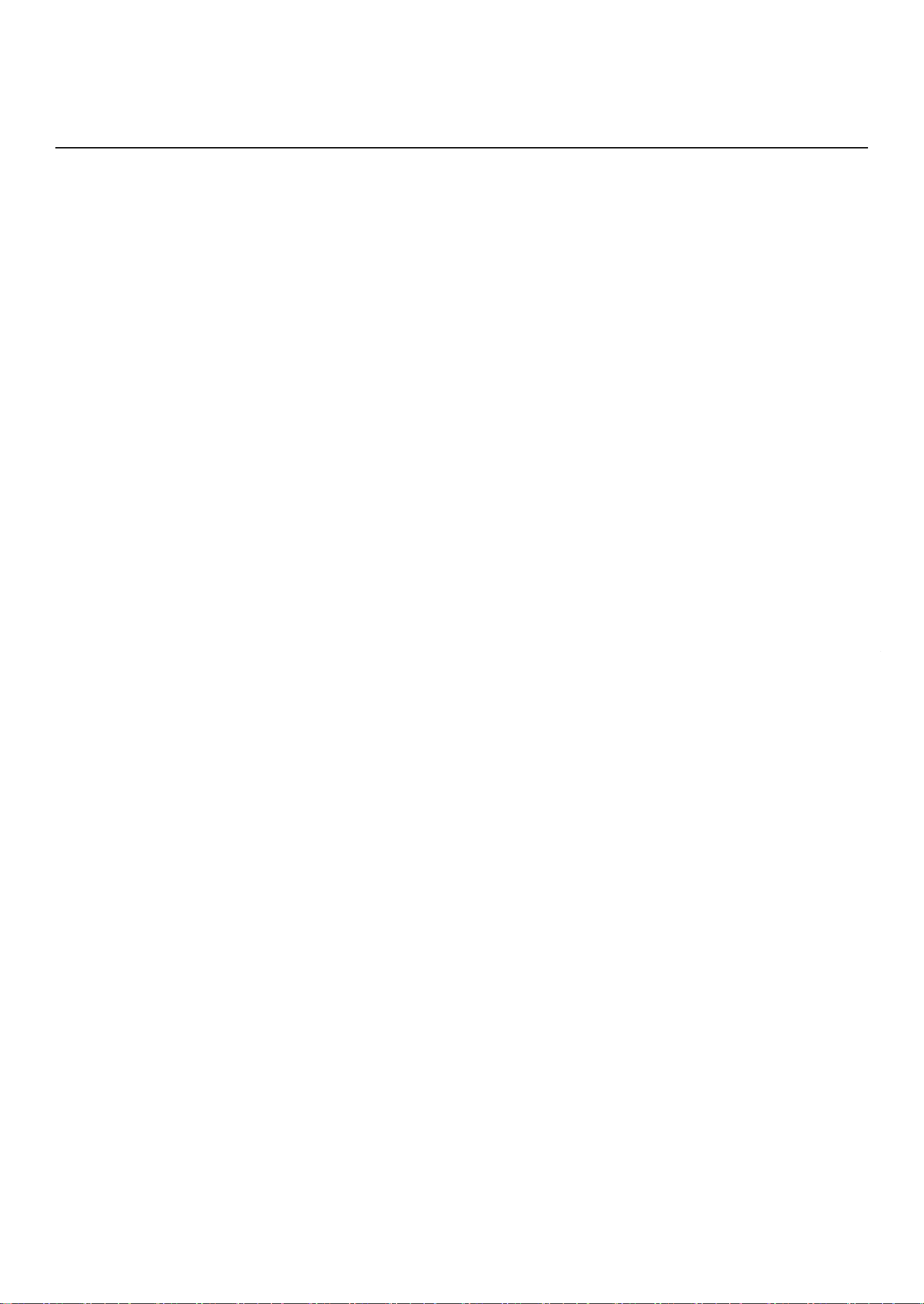
Copy_EX.book Page 6 Tuesday, January 10, 2006 2:14 PM
目录
第5章
便捷的复印功能
特殊模式 .......................................
●
使用特殊模式的一般程序..................... 5-2
●
边位移动................................... 5-3
●
消边....................................... 5-4
●
双页复印................................... 5-5
●
手册....................................... 5-6
●
大量原稿模式* ............................. 5-8
●
串联复印* ................................. 5-9
●
封面/插入纸张 .............................. 5-11
●
往投影胶片中插入纸张....................... 5-22
●
多画面合一................................. 5-23
●
书籍复印................................... 5-25
●
卡片制作................................... 5-26
●
镜像....................................... 5-28
●
黑白反转................................... 5-28
●
打印菜单................................... 5-29
保存、使用和删除任务程序 .......................
●
保存任务程序............................... 5-41
●
调用任务程序............................... 5-42
●
删除已保存的任务程序....................... 5-42
中断复印运行 ...................................
5-2
5-41
5-43
第8章
规格
规格 ...........................................
选购件组合清单 ...................................
索引 ...........................................
8-2
8-4
8-5
第6章
机器维护 (复印功能部分)
用户保养 .......................................
●
清洁原稿台和自动送稿器..................... 6-2
●
清洁感光鼓的主充电器....................... 6-2
故障检修 .......................................
第7章
文件归档功能
概述 ...........................................
●
文件归档功能* ............................. 7-2
使用文件归档功能 ...............................
●
操作面板外观............................... 7-4
●
保存文件................................... 7-4
●
文件归档初始屏幕........................... 7-5
●
文件归档图标............................... 7-5
保存图象文本文件 ...............................
●
临时保存................................... 7-6
●
归档....................................... 7-7
●
打印任务................................... 7-9
●
扫描存储* ................................. 7-10
调用和使用文件 .................................
●
搜索和调用一个已保存的文件................. 7-13
●
调用和使用一个已保存的文件................. 7-15
用户设定 .......................................
●
创建、编辑及删除用户名和文件夹............. 7-21
字符输入 .......................................
故障检修 .......................................
6-2
6-3
7-2
7-4
7-6
7-13
7-21
7-26
7-28
0-6
Page 12
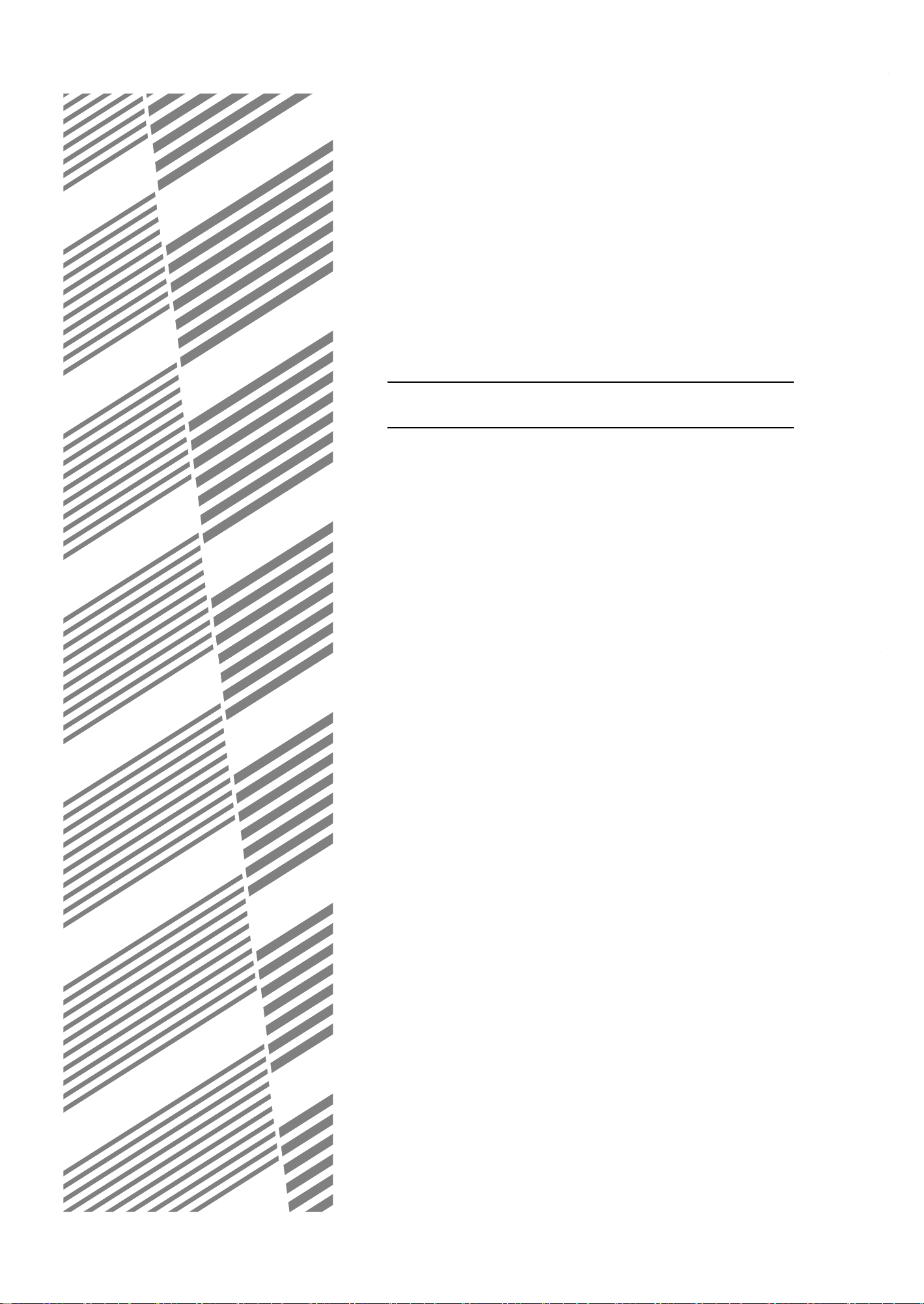
Copy_EX.book Page 1 Tuesday, January 10, 2006 2:14 PM
第1章
使用该产品前
本章包括有最基本的说明,应在使用产品前阅读。
前言 ..........................................................
主要特性 ......................................................
部件名称及功能 ................................................
●
外部 .....................................................
●
内部 .....................................................
●
选购件的部件名称和功能 ...................................
●
操作面板 .................................................
●
触摸屏 ...................................................
打开或关闭电源 ................................................
审计模式 ......................................................
●
激活审计模式后使用主机 ...................................
页码
1-2
1-3
1-9
1-9
1-10
1-11
1-13
1-14
1-17
1-18
1-18
1-1
Page 13

Copy_EX.book Page 2 Tuesday, January 10, 2006 2:14 PM
前言
感谢您使用SHARP数码多功能复合机。
使用主机前,请阅读本手册,尤其请阅读 “安装要求”。
使用主机前,应将手册放在手边,以便随时参考。
本手册为使用此主机的一般介绍,包括例行维护,加纸和清除卡纸。并介绍了复印机和文件归档功能的使用。
还可单独提供传真功能,打印功能和网络扫描仪功能方面的使用手册。
■ 原稿及纸张尺寸
本机允许使用AB系和英寸系的标准尺寸。(本手册对英寸不作说明)
这些尺寸列于下表。
AB系尺寸 英寸系尺寸
A3
B4
A4
B5
A5
11" x 17" (Ledger)
8-1/2" x 14" (Legal)
8-1/2" x 13" (大页书写纸)
8-1/2" x 11" (Letter)
7-1/4" x 10-1/2" (Executive)
5-1/2" x 8-1/2" (发票)
■ 原稿和纸张尺寸标记中 “R”的含义
原稿纸张尺寸可用纵向或横向设置,为分辨纵向或横向,横向尺寸带有 “R”标记,一般以A4R, B5R等表示。
只能用横向设置的尺寸 (A3, 8K, B4)则不含 “R”标记。
带“R”标记的
尺寸
横向
不带“R”标 记
的尺寸
纵向
1-2
Page 14
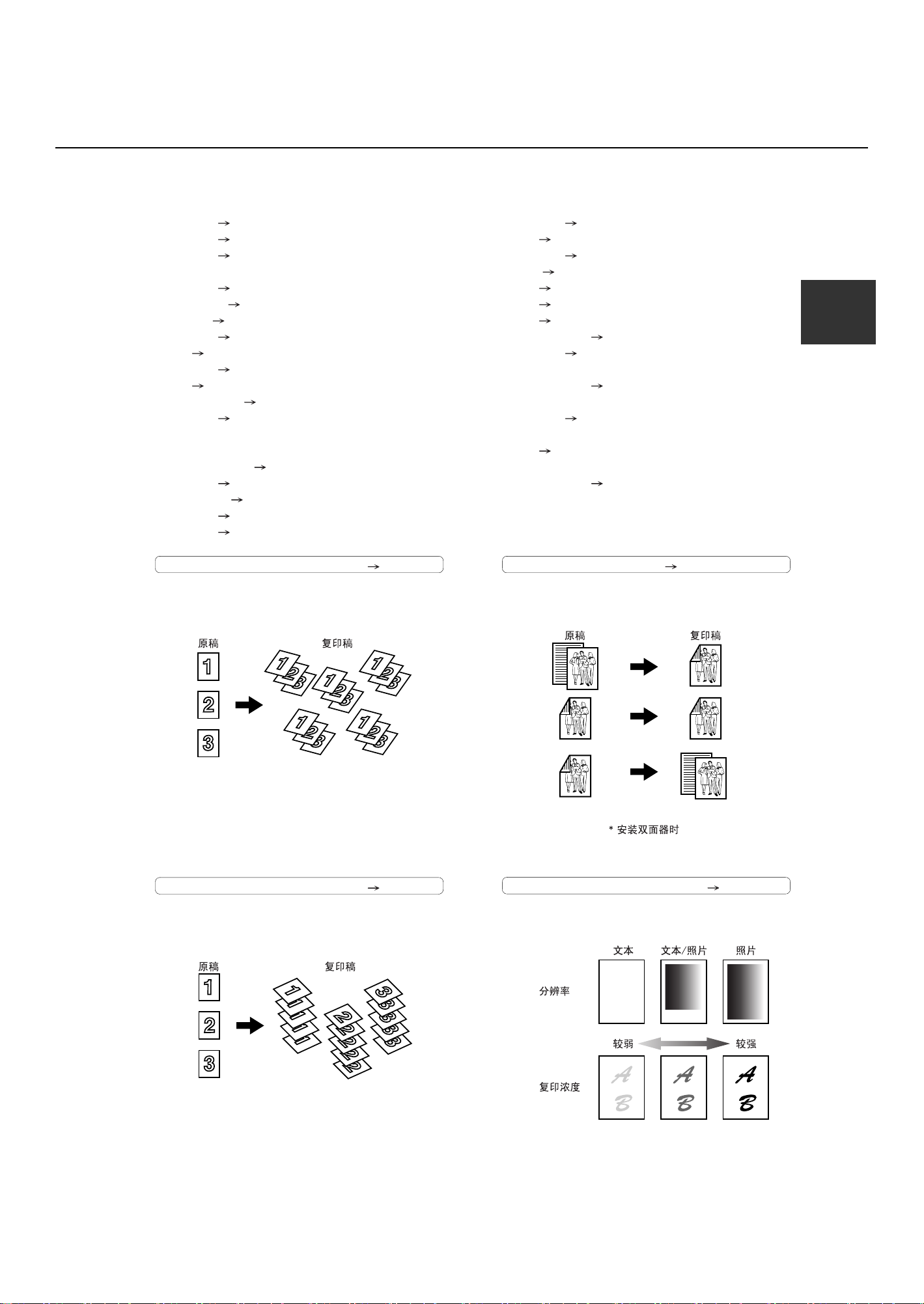
Copy_EX.book Page 3 Tuesday, January 10, 2006 2:14 PM
主要特性
数码多功能复合机能完成各种功能,本页所示的是与复印功能相关的性能。
● 整理模式 见 1-3 页
● 分组模式 见 1-3 页
● 双面复印 见 1-3 页
(安装双面器时)
● 浓度调整 见 1-3 页
● 缩小 / 放大 见 1-4 页
● XY 缩放 见 1-4 页
● 边位移动 见 1-4 页
● 消边 见 1-4 页
● 双页复印 见 1-4 页
● 手册 见 1-4 页
● 大量原稿模式 见 1-5 页
● 串联复印 见 1-5 页
(
AR-M351U/AR-M451U
NC7
))
● 封面 / 插入纸张 见 1-5 页
● 投影胶片 见 1-5 页
● 多画面合一 见 1-5 页
● 书籍复印 见 1-5 页
● 卡片制作 见 1-6 页
需安装网络打印组件(
AR-
● 任务程序 见 1-6 页
● 镜像 见 1-6 页
● 黑白反转 见 1-6 页
● 日期 见 1-6 页
● 印戳 见 1-6 页
● 页数 见 1-7 页
● 文本 见 1-7 页
● 中断复印运行 见 1-7 页
● 移位模式 见 1-7 页
● 装订整理模式 见 1-7 页
● 中央装订 见 1-7 页
● 打孔 见 1-8 页
● 文件归档功能 见 1-8 页
(安装了装订分页器或鞍式装订分页器后)
(安装了装订分页器或鞍式装订分页器后)
(安装了鞍式装订分页器后)
(安装了
(AR-M351U/AR-M451U需安装网络打印组件+硬
盘(AR-NC8))
鞍式装订分页器和
打孔组件后)
1
整理 见 4-9页
可整理复印稿
分组 见 4-9页
复印稿可通过页数分组。
。
双面复印 见 4-10, 4-13页
通过原稿台或自动送稿器在纸的两面复印。
浓度调整 见 4-14页
可根据需要选择原稿的图象类型。
ABCDE
ABCDE
1-3
Page 15
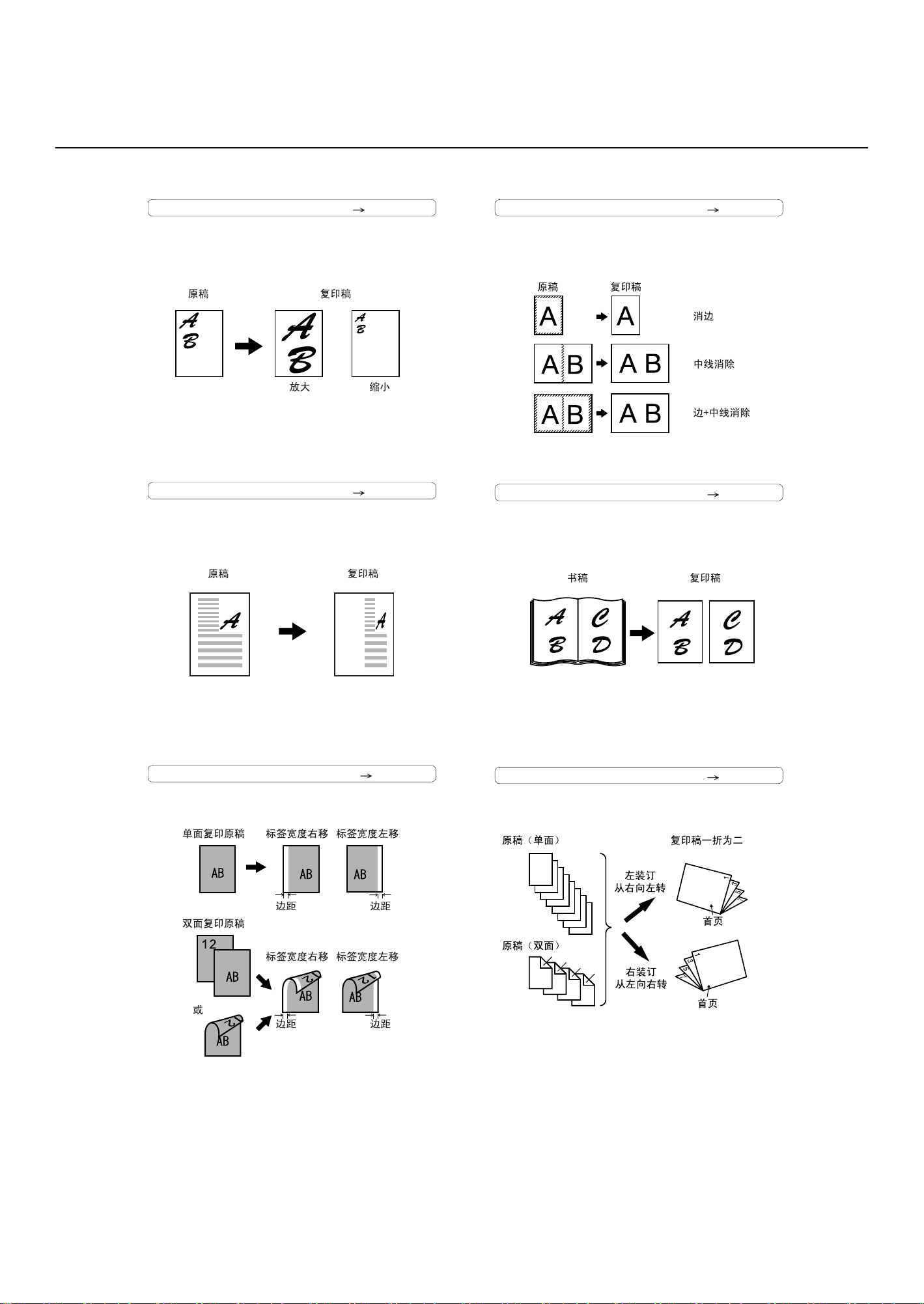
Copy_EX.book Page 4 Tuesday, January 10, 2006 2:14 PM
主要特性
缩小/放大 见 4-15页
可根据需要缩放图象。
XY缩放 见 4-18页
可单独调节图象复印的长宽倍率设定。
消边 见 5-4页
复印书籍或较厚原稿时,四周所产生的黑影也可消
去。
双页复印 见 5-5页
书籍上的左右侧页面,可分别连续地复印在纸张
上。
边位移动 见 5-3页
可增加复印的边位。
手册 见 5-6页
可单面或双面复印成手册样式。
1
2
3
4
5
6
7
8
2
4
6
8
1
3
5
7
1-4
Page 16
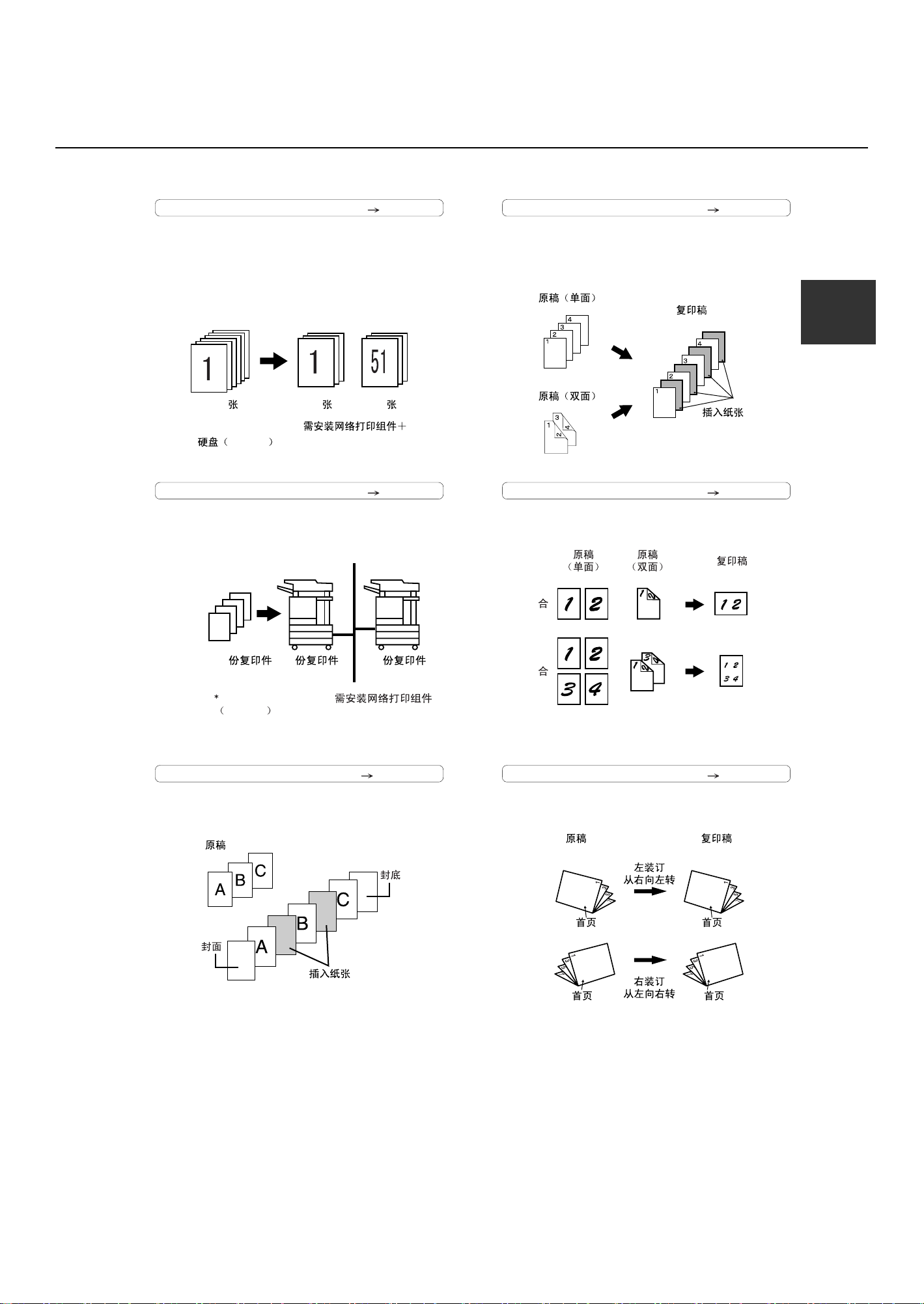
Copy_EX.book Page 5 Tuesday, January 10, 2006 2:14 PM
主要特性
大量原稿模式* 见 5-8页
如原稿的量很多,可多页分批扫描。
50 100 50
* AR-M351U/AR-M451U
AR-NC8
串联复印* 见 5-9页
两台主机通过并行工作来处理大量的复印任务。
投影胶片 见 5-22页
两张投影胶片之间可自动插入多个页面。
1
多画面合一 见 5-23页
可以用同样的格式,将多页原稿复印到一张纸上。
100 50 50
AR-M351U/AR-M451U
AR-NC7
封面/插入纸张 见 5-11页
可增加前后封面和插入纸张。这些也可复印。
2 1
4
1
书籍复印 见 5-25页
可将书籍或其它装订的原稿,复印成手册样式。
1-5
Page 17

Copy_EX.book Page 6 Tuesday, January 10, 2006 2:14 PM
主要特性
卡片制作 见 5-26页
可将卡片的正反面复印到一张纸上。
该功能为证件的复印提供了便利,并节省了纸张。
:
A4
:
A4
任务程序 见5-41页
复印的各种操作步骤可作为程序保存,最多可存入
10 个程序。将常用的数量保存到程序中,省去了每
次使用都得再选择这类设定的麻烦。
黑白反转 见 5-28页
可让黑白颠倒复印,产生反转图象。
日期 见 5-32页
可以在复印件上添加日期。
镜像 见 5-28页
可制成镜像复印。
2005/4/1
印戳 见 5-33页
可以在复印稿背面添加文本 (“印戳”)。
1-6
Page 18
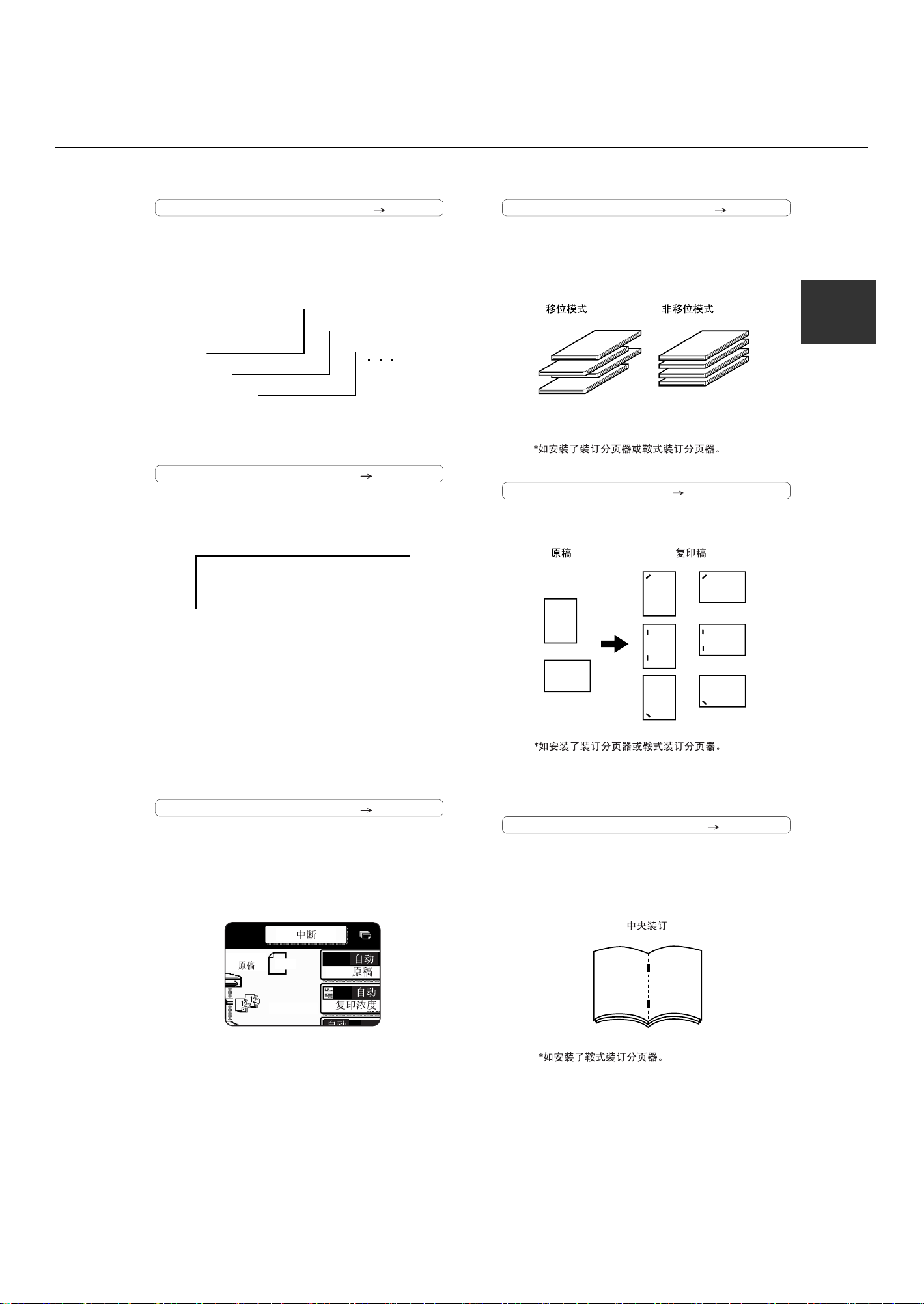
A4
Copy_EX.book Page 7 Tuesday, January 10, 2006 2:14 PM
主要特性
页数 见 5-34
可以在复印件上添加页码。
1
2
3
文本 见 5-38页
可以在复印件上添加输入的文本。
APRIL,2005 MEETING
移位模式 见 3-6页
可对每份数量复印输出稍作移位处理,以便彼此区
分。
1
装订整理模式 见 3-6, 3-14页
可对每份数量复印件进行自动装订。
中断复印运行 见 5-43页
如有紧急情况,可中断正在进行的复印任务。
中央装订 见 3-12页
当安装有鞍式装订分页器时,复印件可自动对折,
并在折缝处装订。(使用手册样式功能(见 5-6 页)
或书籍复印功能 (见 5-25 页 )。)
67
1-7
Page 19
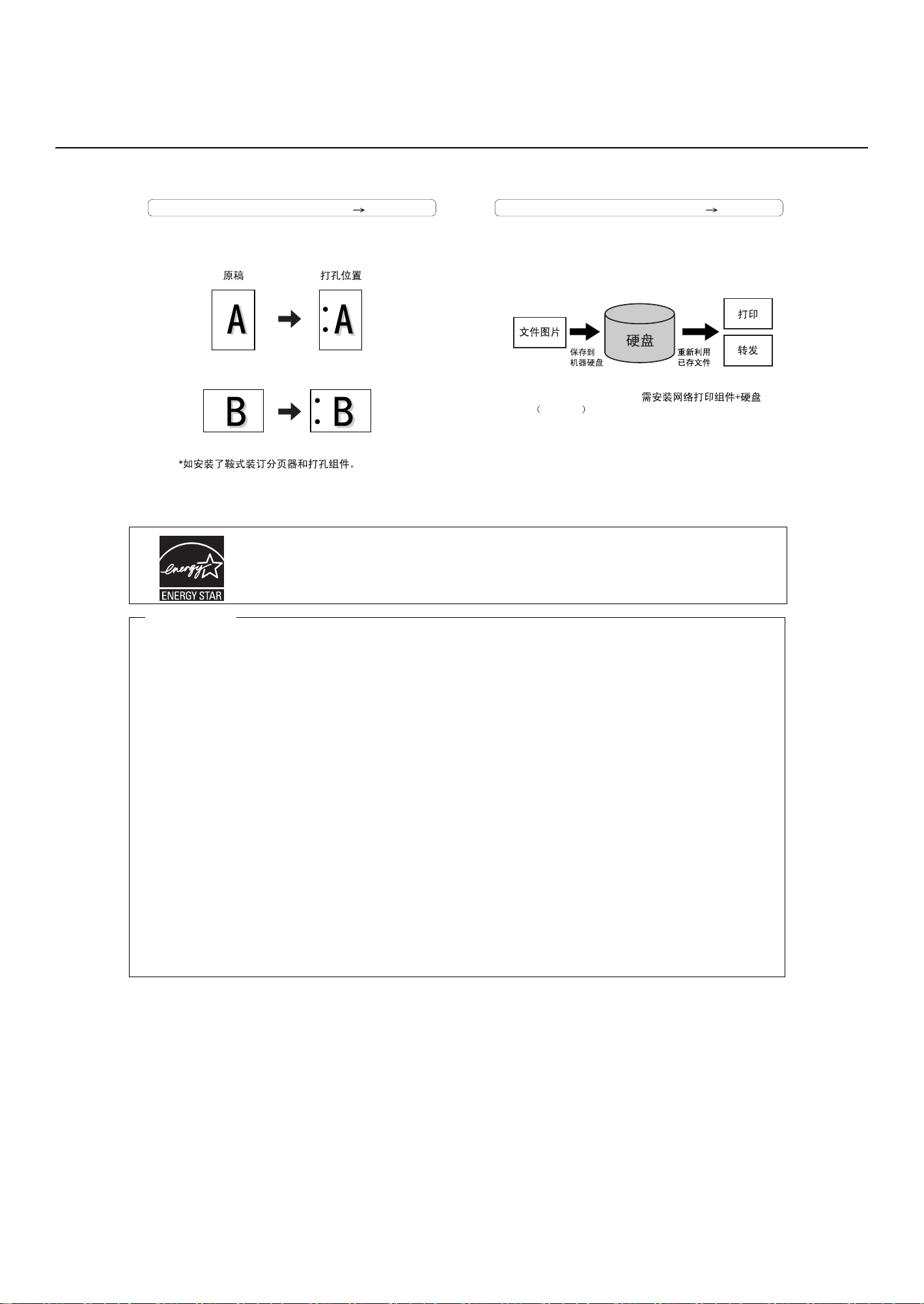
01.fm Page 8 Thursday, January 12, 2006 10:20 AM
主要特性
打孔 见 3-15页
复印件可打孔。
作为ENERGY STAR®的合作伙伴, SHARP 满足ENERGY STAR®的能源节省要求。
文件归档功能 见 第7章
文件的图片可保存在硬盘上,被保存的文件可很方
便地进行调用、打印和转发。
*AR-M351U/AR-M451U
AR-NC8
节能特性
本机的两种节能模式均达到Energy Star (“能源之星”)标准,可节省能源和减少环境污染。
预热模式
机器按照管理者程序中所设的时间长度处于待机状态时,预热模式会在机器待机时自动降低定影装置的温
度以节省电源。
接收到传真或打印任务时、按下操作面板上的键时或者为了进行复印、传真或网络扫描而放置原稿时,预
热模式就会自动启动。
自动关闭电源模式
自动关闭电源模式是节能的第二步。在该模式下,将停止对定影部和操作面板的电源供应,此时比预热模
式更为省电,但是恢复到准备就绪状态将需要更长时间。进入该模式的预设时间可通过管理者程序进行设
置。
当本品作打印机使用时,无论使用上述何种模式,一旦接收到打印任务时,将自动退出该模式,机器预热到一
定温度即开始打印。
当本产品被设定为多功能操作,而且以上任一模式处于激活状态时,一旦接收到打印任务,就会退出该模式。
也可通过操作文件归档、图象发送或复印模式键来取消操作。
1-8
Page 20

01.fm Page 9 Thursday, January 12, 2006 10:36 AM
部件名称及功能
外部
1
(1)手送纸盒*
(2)自动送稿器 (见 4-2页)
多页原稿的自动送纸和扫描。能对双面原稿进行正
反面扫描。
(3)双面器 (带手送功能) *
用于双面打印的组件。
(4)上部纸张输出区 (中央托盘)
成品页被置于此处。
(5)出纸托盘 (右) *
支撑大尺寸纸张。
* (1),( 3),( 5),( 10),( 11),( 12)是选购件,要了解对这些设备的描述,见 1-11页。
(6)操作面板
(7)前 盖 板
打开替换的墨粉盒。
(8)电源开关
按下此开关打开或关闭电源。
(9)纸 盒 1
(10)
三层供纸盒*
(11)
大容量纸盒* (见 2-11页)
(12)
一层供纸盒*
1-9
Page 21
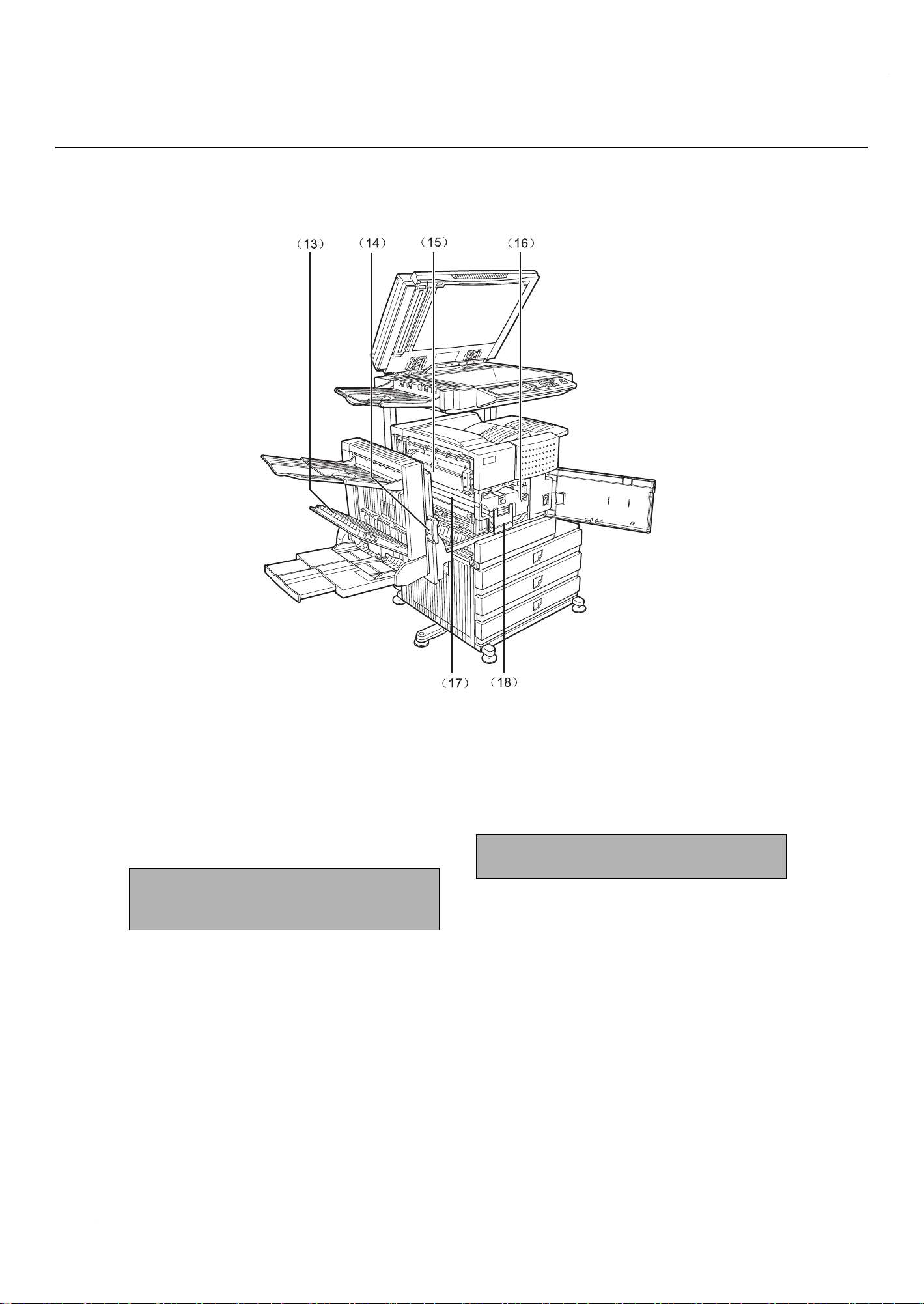
01.fm Page 10 Thursday, January 12, 2006 10:38 AM
部件名称及功能
内部
(13)双面器侧盖板
双面器打印时发生卡纸情况时打开。
14
)侧盖拉闩
(
主机发生卡纸时,上拉此拉闩打开侧盖。
15
)定影组件
(
主机中发生卡纸时,上提打开侧盖。
小心
定影组件温度很高,处理卡纸现象时,请注意不要烫
伤。
(
16
)墨粉盒 (光鼓/墨粉盒)
当操作面板上有指示时,应换新墨粉盒。
(见 2-15 页)
(
17
)感光鼓
图象在感光鼓上成像。
注意
切勿接触或损坏该感光鼓。
18
)墨盒锁杆
(
更换光鼓、墨粉或显影盒时,要先拿下并拔出锁
杆。
1-10
Page 22
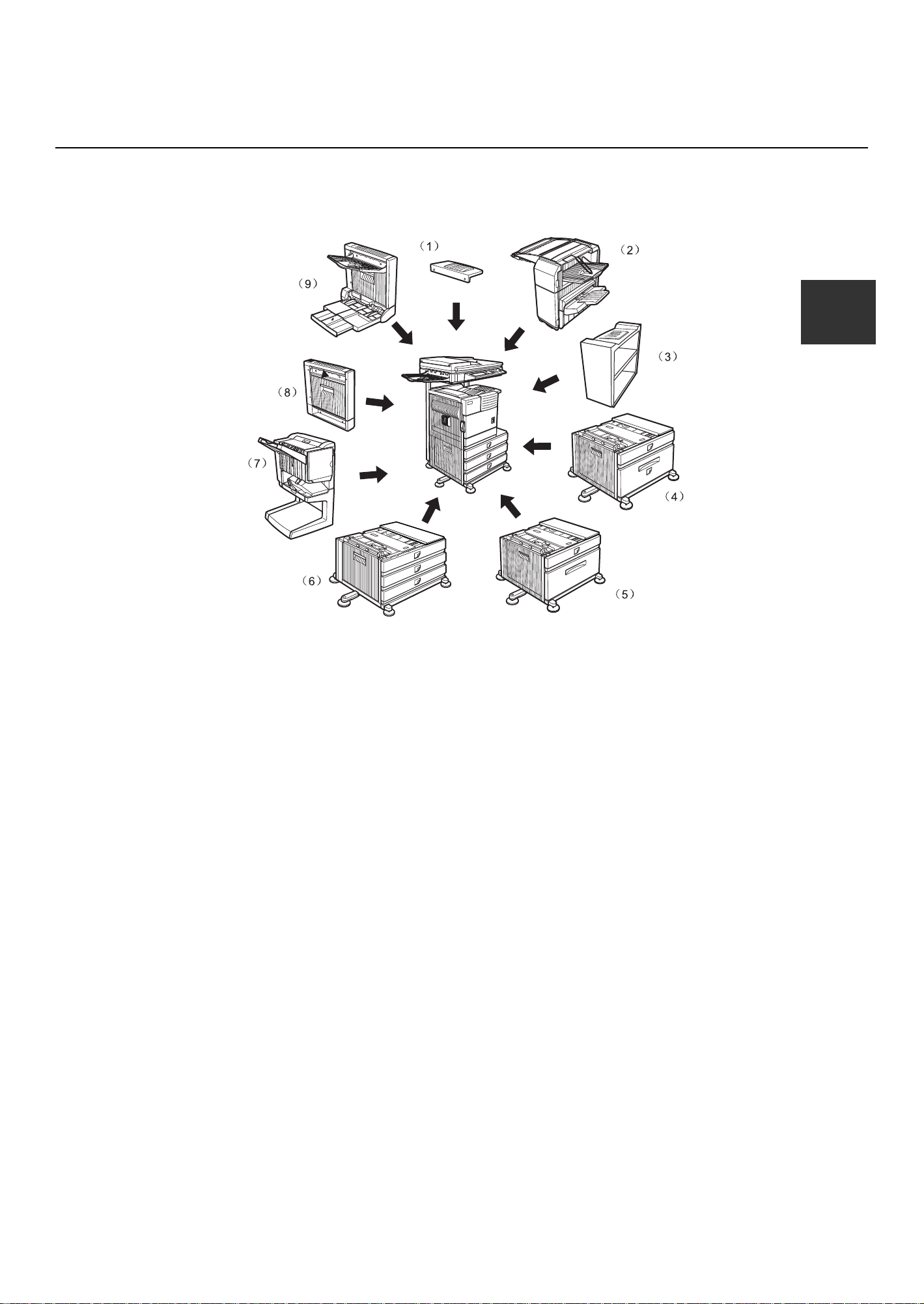
01.fm Page 11 Thursday, January 12, 2006 10:42 AM
选购件的部件名称和功能
部件名称及功能
1
(1)出纸托盘 (右)(AR-TE4)
把此装置安装到出纸托盘上。这个扩充组件用于支
撑大尺寸纸张。
(2)装订分页器 (AR-FN6)
输出页既可以按打印顺序整理,也可以按页分组。
整理好的数量或组以移位方式堆叠,这样在拿取时
就易于分开。整理出的数量可以装订,也可以不装
订。
(3)右侧上部出纸托盘 (AR-TE5)
连接在机器右侧的输出口处。
(4)大容量纸盒 (AR-D28)
本送稿装置含有一个纸盒和一个最多能够容纳 2000
张 80g/m
(5)一层供纸盒 (AR-D29)
本送稿装置含有一个纸盒和一个储纸抽屉。
2
纸张的下部纸盒。
(6)三层供纸盒 (AR-D27)
本送稿装置含有三个分别能容纳最多500张 80g/m
纸张的纸盒。
(7)鞍式装订分页器 (AR-FN7) *
鞍式装订分页器能够自动用两个订书钉在纸张的中
线位置将其装订起来,然后沿着中线将纸张折叠起
来。
可以选择在鞍式装订分页器中安装打孔组件。
(8)双面器 (AR-DU3) *
要进行自动双面打印就必须安装双面器选购件。
(9)双面器 (带手送功能)(AR-DU4)
此装置基本上与以上的 (8)相同,但另外还有一
个手送进纸器。
* 安装 AR-FN7 时必须同时安装 AR-DU3。
2
1-11
Page 23
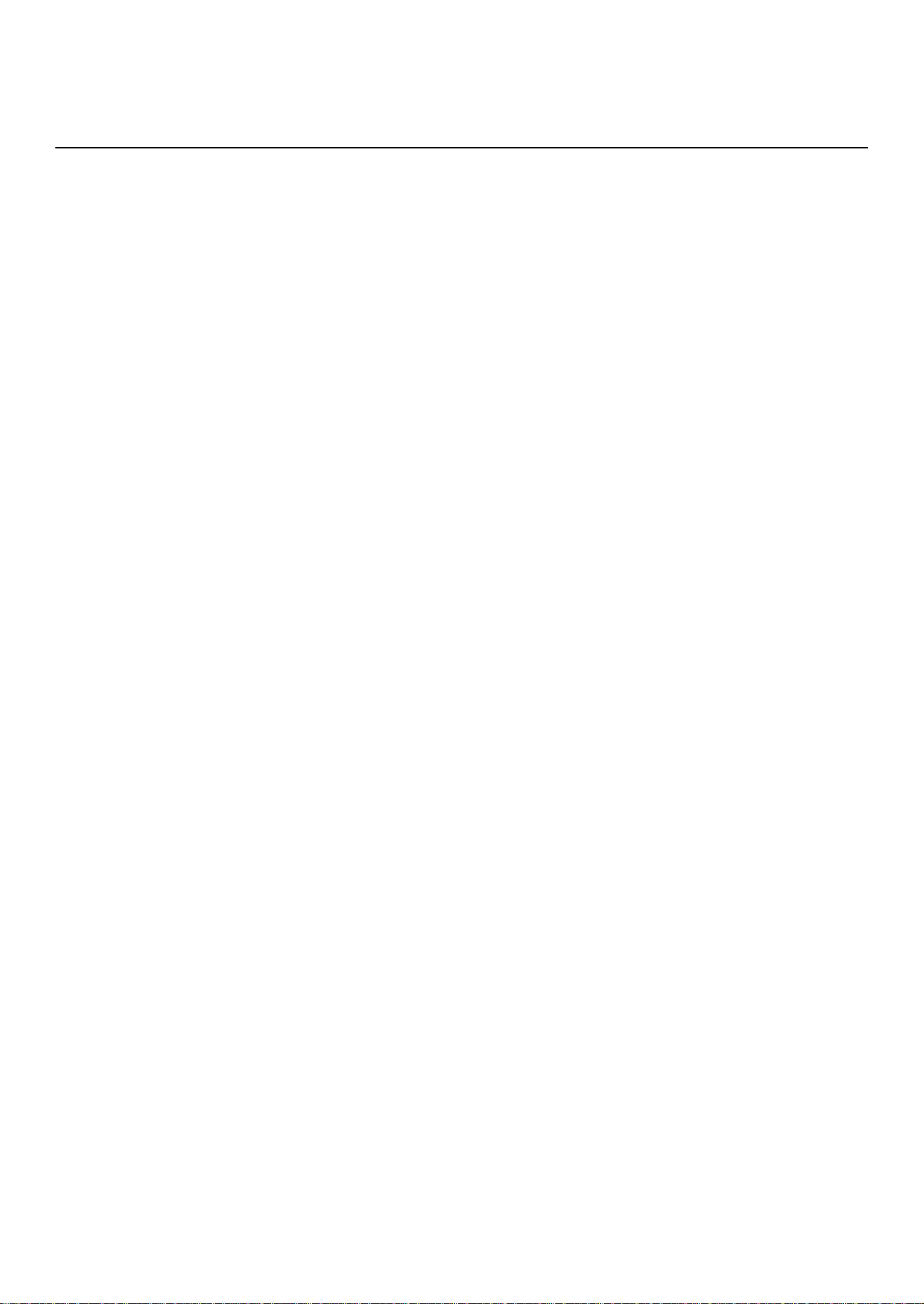
01.fm Page 12 Thursday, May 18, 2006 3:18 PM
部件名称及功能
■ 其它选购件
●网络打印组件 (AR-NC7) *
1
这是一块NIC卡 (网络接口卡) ,在使用网络打印
●传真扩充组件 (AR-FX12)
该组件可用来增加传真功能。
机和网络扫描仪功能时要用到。
●网络扫描组件 (AR-NS3)
●网络打印组件+硬盘 (AR-NC8) *
这是一块NIC卡 (网络接口卡) ,在使用网络打印
机、文件归档功能和网络扫描仪功能时要用到。
2
使用该组件增加网络扫描功能。
要添加网络扫描仪功能,必须具有网络打印机功
能。网络打印机功能不是标准配置,必需安装网络
打印组件*
1
。
●保密组件 (AR-FR21U)
AR-FR21U用于有硬盘驱动器的型号。
本软件包的作用是在打印或传输文件后,立即将电
子数据从硬盘和内存中擦除。
1
*
在AR-M351U/AR-M451U中为选购件,在AR-M351N/AR-M451N/AR-M351NT/AR-M451NT中已经标配。
2
*
网络打印组件+硬盘 (AR-NC8)在AR-M351N/AR-M451N/AR-M351NT/AR-M451NT中是标准配置。
有些选购件不能同时安装,而有些选购件则需要在安装一种或多种其它设备的情况下才能行使功能。参阅 8-4页“选
购件组合清单”。
1-12
Page 24
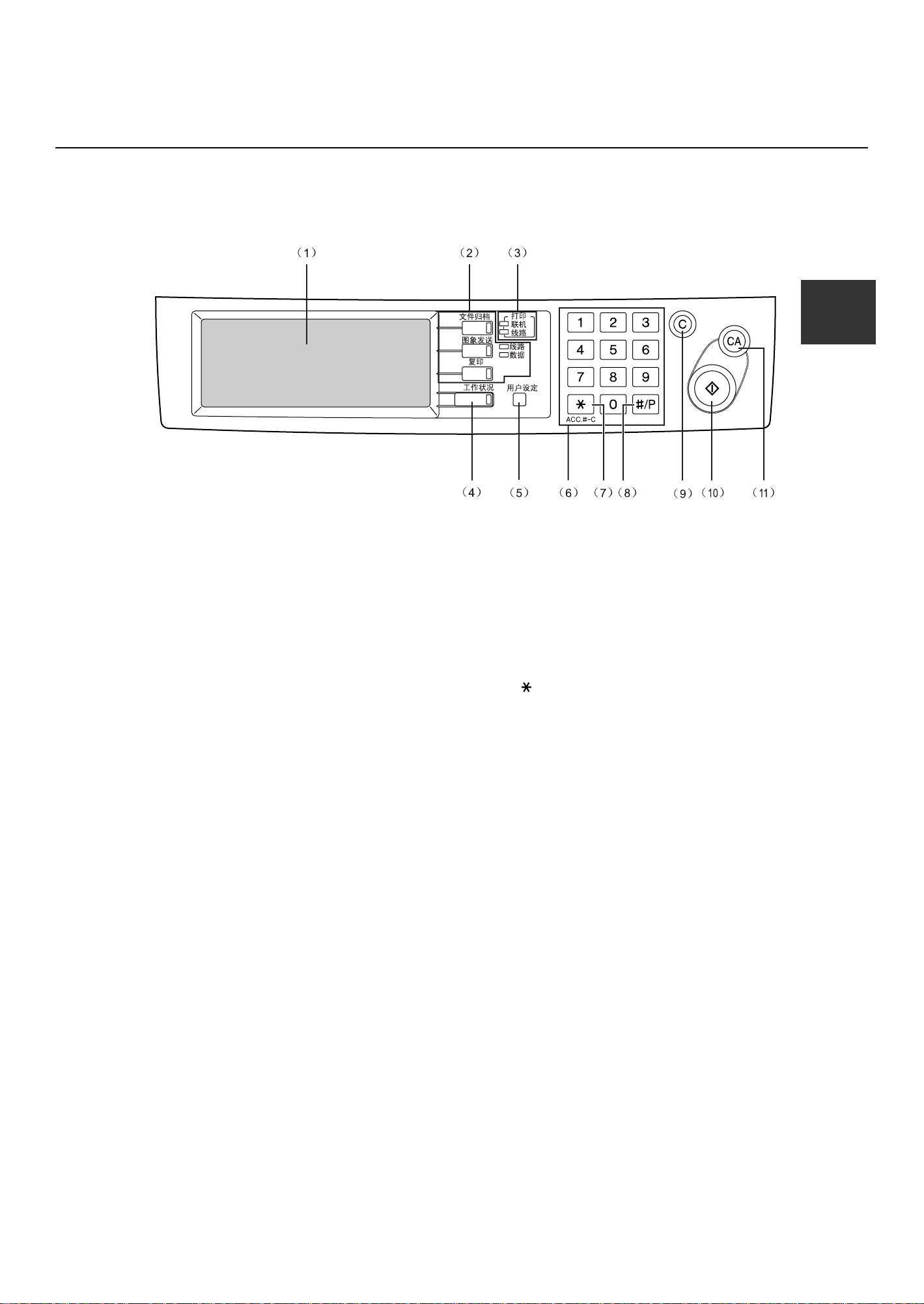
01.fm Page 13 Tuesday, May 30, 2006 3:58 PM
操作面板
部件名称及功能
1
(1)触 摸 屏
机器状态、提示信息和按键均在触摸屏上显示。文
件归档*
1
、复印、网络扫描仪*2 和传真*
3
功能,均可
通过切换到相应功能的屏幕后使用。参见下页。
(2)模式选择键和指示灯
用来切换工作模式及触摸屏上的相应显示信息。
[文件归档]键
按下此键选择文件归档模式*
1
。( 见 7-5页)
没有添加文件归档功能时,此键是 [打印]键。在
添加了打印机功能后,按下此键可以转至打印机模
式。
[图象发送]键/线路指示灯/数据指示灯
按下此键,将显示改为网络扫描模式
2
*
或传真模式
(参见 “操作手册 (网络扫描仪)”和 “操作手册
( 传 真 扩 充 组 件 )”。)
[复印]键
按此键选择复印模式。
(3)打印模式指示灯
联机指示灯
指示灯亮后,就可接收打印数据。
数据指示灯
正在接收打印数据时,指示灯点亮或闪烁。正在
执行打印时,指示灯也会点亮或闪烁。
*3
。
(4)[工作状况]键
按此键显示当前的任务状态。(见 1-15页)
(5)[用户设定]键
在文件归档功能中,该键用来存储、编辑和删除用
户名及文件夹名。并配置管理者程序和打印机配置
设定。(见 7-21页)
(6)数 字 键
数字键用来输入不同设定的数值。
(7)[ ]([ ACC.#-C]) 键
该键用在复印模式、文件归档模式*
模式*
2
和传真模式*
3
中。
1
、网络扫描仪
(8)[#/P]键
当正在使用复印功能时,此键可用作程序键,而在
3
使用传真功能时,此键用作拨号*
。
(9)[C](清除)键
该键用在复印模式、文件归档模式*
模式*
(10)
[开始]键
2
和传真模式*
3
中。
1
、网络扫描仪
在复印模式中使用此键可开始复印,在网络扫描仪
模式中扫描文件*
2
以及在传真模式*
3
中进行文件传
送扫描。
(11)
[CA](全机清除)键
此键用在复印模式、文件归档模式*
模式*
2
和传真模式*
3
。使用该键可取消设置,并将主
1
、网络扫描仪
机返回到初始状态。
*1 AR-M351U/AR-M451U需安装网络打印组件+硬盘 (AR-NC8)。
*2 安装了网络扫描组件。
*3 安装了传真扩充组件。
1-13
Page 25
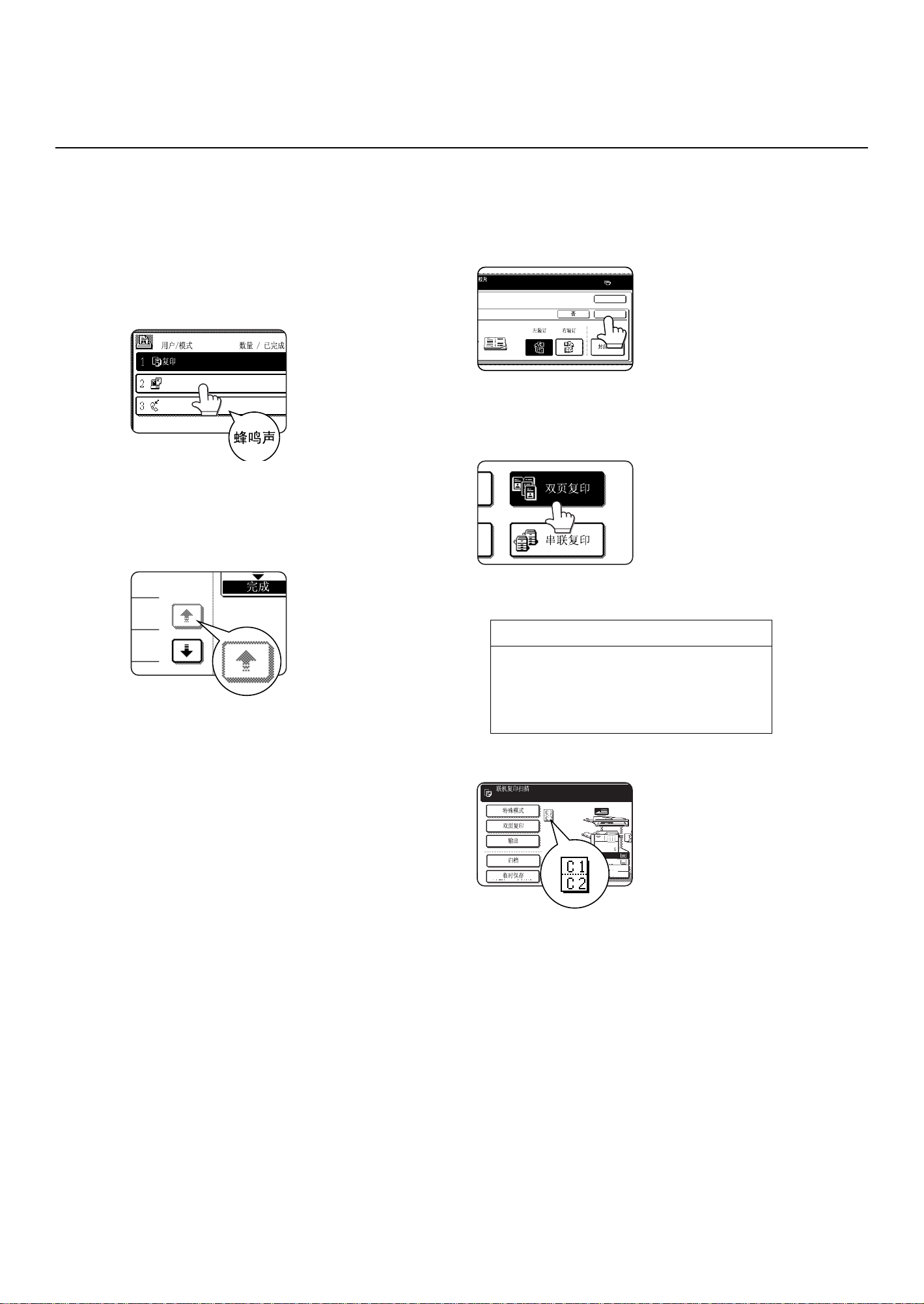
Suzuki
0666211221
003 / 000
003 / 000
010 / 000
1/13
0
OK
OK
B4
A3
A4
A4
Copy_EX.book Page 14 Tuesday, January 10, 2006 2:14 PM
部件名称及功能
触摸屏
本手册中的触摸屏图片只是打印图片,可能会与实
际机型屏幕有所差异。
■ 使用触摸屏
[例一]
通过手指触摸屏上各项
相关的键来进行选取。选
取某一项时会出现蜂鸣
声*,确认该项已被选取。
选中的项目会增亮显示。
* 如触摸灰色的按钮,则会听到两声蜂鸣声。
■ 选择一项功能
[例一]
当屏幕出现时,设置屏幕
上的一按键被点亮,可按
[OK]键直接存储所选
的功能。
[例二]
在特殊功能屏幕中触摸
按键选择某一功能,则该
键被点亮,想要取消所选
功能,再按一次此键即
可。
[例二]
显示屏上某一键变成灰
色时,则表示该键不能选
择。
蜂鸣声可通过管理者程序予以禁用。(见 “管理者
向导”第10 页)
复印机功能
●
双页复印
●
大量原稿模式
●
串联复印
●
镜像
●
黑白反转
[例三]
表示该功能的图标会出
现在按键以及选定模式
的主屏上。如按一下图
标,就会出现该功能的设
定画面(或一个菜单
屏),允许选择或调整设
定以及取消该功能。
1-14
Page 26
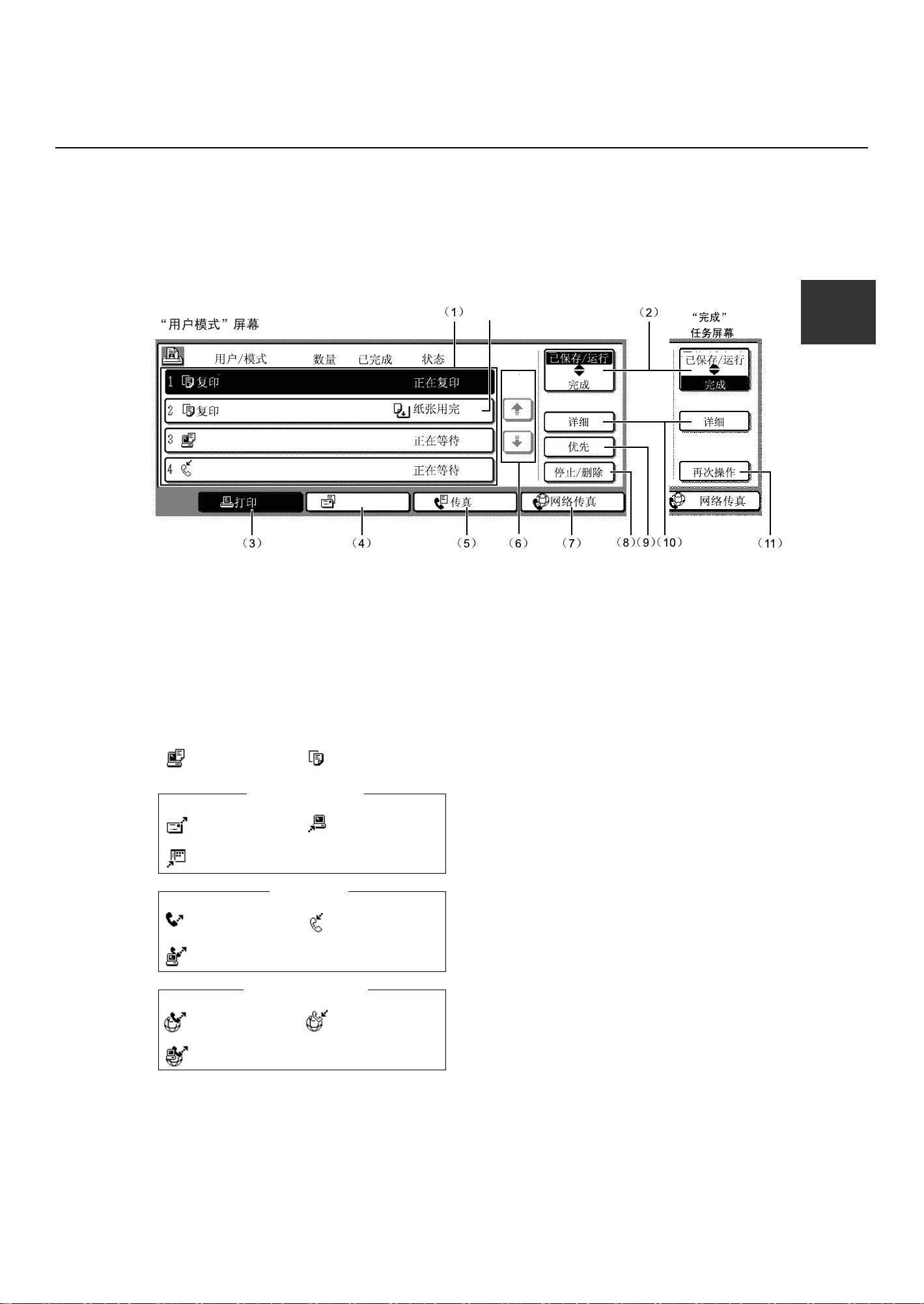
01.fm Page 15 Thursday, January 12, 2006 10:56 AM
■ 任务状态屏 (打印、复印、传真、网络扫描及网络传真的通用画面)
按一下操作面板上的 [工作状况]键,则出现该显示屏。
该屏幕可用来显示 “用户/模式”(显示所保存的任务和当前任务)或 “完成”任务的清单 (显示已完成的任
务),此屏幕可用来检查任务, 中断正在进行的任务以执行另一项任务,以及取消任务。
部件名称及功能
/
020 / 001
020 / 000
Suzuki
066211221
(1)任务清单
要取消打印或需要优先处理某一任务时,只要按相
关的键便可选择任务,并用 (8)和 (9)上指示
的键执行特定的操作。
这里所示的是当前任务,或等待运行的任务,队列
中任务左侧的图标,表示的是任务的模式。文件归
档再打印任务图标增亮显示。
注:在传真 / 图象发送任务的重发过程中,图标不
增亮显示。
打印模式 复印模式
E-MAIL/FTP模式
扫描至
E-mail
任务
020 / 000
002 / 000
E-MAIL/FTP
扫描至FTP任务
*1
1/1
(2)模式选择键
按此键在 “已保存 / 运行”和 “完成”之间转换打
印工作清单。
“已保存 / 运行”:显示所保存的任务和在处理中的
任务。
“完成”:显示完成的任务。
使用“归档” *
在完成任务屏幕中,完成的广播传输任务作为按键
显示。在完成任务屏幕中,可触摸 “归档” *
“临时保存” *
2
, 来调用已完成的任务,并打印或发送。按一
键 *
已完成的广播传输任务键,接着按[详细]键来检
查传输的结果。
2
和“临时保存” *2功能保存文件,
2
任务按钮,接着可按 [再次操作]
1
2
和
扫描至桌面任务
传真模式
传真发送任务 传真接收任务
PC传真发送任务
网络传真模式
网络传真发送任
务
PC网络传真发送任务
*3
网络传真接收任务
*1 任务状态显示屏上的 “纸张用完”
当任务状态画面上出现 “纸张用完”时,所有纸盒
内均无此任务指定纸张的尺寸。
此时,该任务将被中断,直至装入所需的纸张,或
转到打印其它已保存的任务 (如可能)(直至装入
所需的纸张。如在打印期间,纸张用完,其它任务
将不被打印。)由于指定尺寸的纸张没有,如需要
改变纸张的尺寸,按一下当前任务键来选择它,接
着按 (10)上指示的 [详细]键。
*2
AR-M351U/AR-M451U 需安装
AR-NC8)。
(
*3
需网络服务商提供支持
。
网络打印组件+硬盘
1-15
Page 27

Copy_EX.book Page 16 Tuesday, January 10, 2006 2:14 PM
部件名称及功能
(3)[打印]键
这里所示的是打印模式的打印任务清单 (复印、打
印、传真接收、网络传真接收和自动打印)。
(4)[E-MAIL/FTP]键
如果安装了网络扫描组件,则所示的是传输状态和
扫描模式中已完成的任务(扫描至 E-mail,扫描至
FTP,扫描至桌面)。
(5)[传真]键
当安装了传真扩充组件,则所示的是传真模式中的
任务收发状态 (传真和 PC - 传真)。
(6)显示切换键
按此键转换所显示的工作清单页面。
(7)[网络传真]键
*3
当安装了网络扫描组件,这里所示的是网络传真模
式, PC 网络传真模式中的任务完成情况及收发状
态。
(8)[停止/删除]键
按此键取消或删除当前的任务,或删除选定的保留
任务。请注意已预先保留的传真及网络传真将不能
被取消或删除。
(9)[优先]键
在 [已保存 / 运行]清单上选择一个已存放的任务
之后,触摸此键优先打印这个任务。
请注意如果这是一项中断复印任务或清单打印任
务,则不能打断正在进行的任务。
(10)[详细]键
显示所选任务的详细说明。使用“归档”*
时保存” *
功能来进行文件的保存。
在完成任务屏
2
幕中,完成的广播传输任务以按键的形式出现,而
2
自动临时保存文件或 [归档]键 *
2
用]键 *
用来调用已完成的任务并打印或传输,接
是可按键。[调
着可按 [详细]键来检查传输的结果。
(11)
[再次操作]键*
2
在完成任务状态屏中(使用文件归档功能中的文件
或临时保存键保存的任务),选择某一任务后,该
键可以按,“任务设置”菜单屏幕出现,允许进行
已完成任务进行再次发送或打印。(见 7-2 页的“文
件归档功能 *” 。)
*1 任务状态显示屏上的 “纸张用完”
当任务状态画面上出现 “纸张用完”时,所有纸盒
内均无此任务指定纸张的尺寸。
此时,该任务将被中断,直至装入所需的纸张,或
转到打印其它已保存的任务 (如可能)(直至装入
所需的纸张。如在打印期间,纸张用完,其它任务
将不被打印。)由于指定尺寸的纸张没有,如需要
改变纸张的尺寸,按一下当前任务键来选择它,接
着按 (10)上指示的 [详细]键。
*2
AR-M351U/AR-M451U 需安装
AR-NC8)。
(
*3
需网络服务商提供支持
。
网络打印组件+硬盘
2
和“临
1-16
Page 28
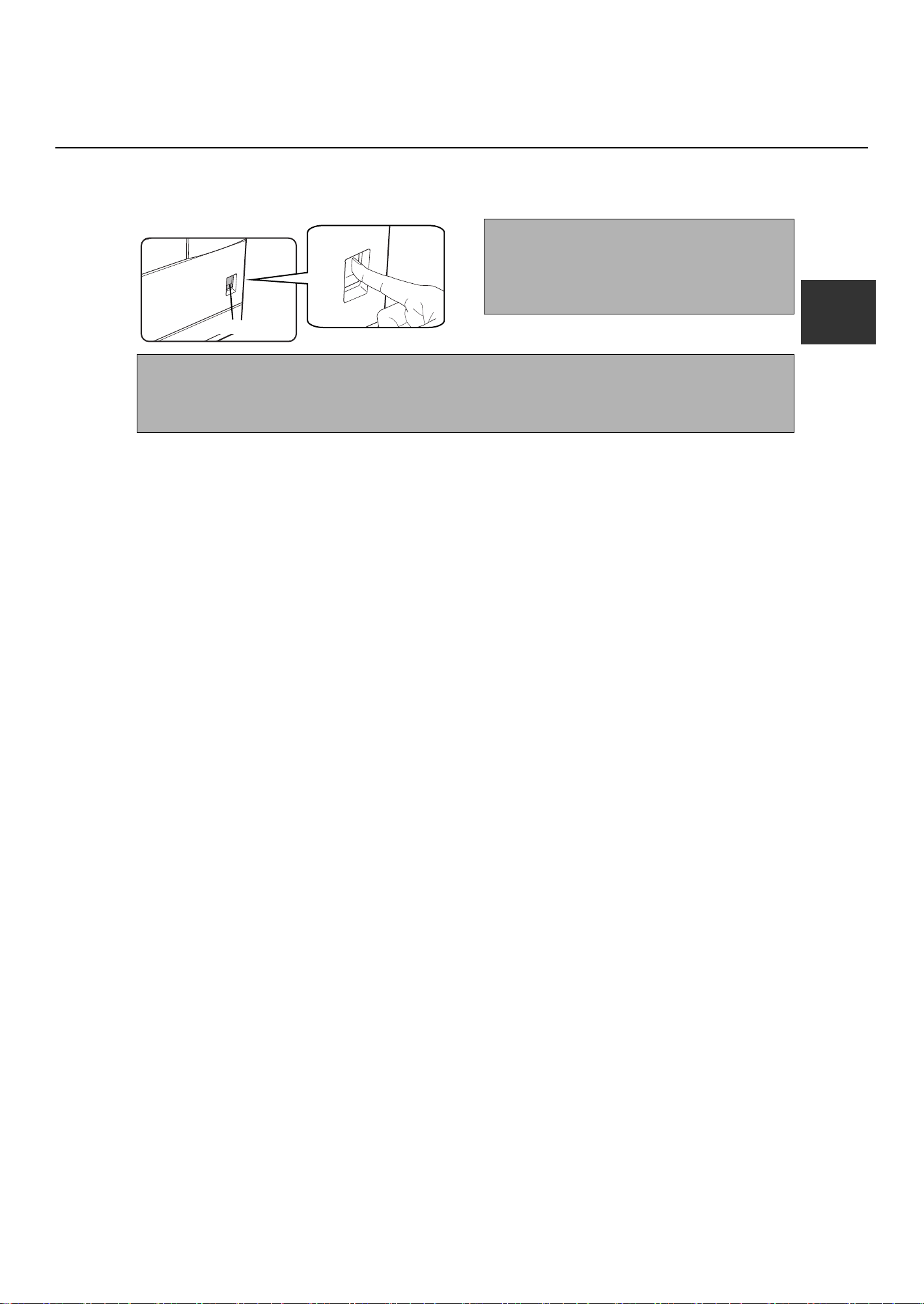
Copy_EX.book Page 17 Tuesday, January 10, 2006 2:14 PM
打开或关闭电源
使用机器正面的电源开关来打开或关闭电源。
“打开”位置
“关闭”位置
电源开关
注意
● 如果您怀疑机器发生故障,或附近出现雷电,又或者您要搬动机器,请把开关都关闭,然后拔下电源线。
● 如果添加了传真功能,请保持传真电源开关处于开启状态。如果传真电源开关关闭,就无法接收传真。(主电源
开关关闭时可以接收传真。)
小心
关闭主电源开关前,应确保操作面板上的线路和数据
灯均无闪烁。当灯闪烁时关闭主电源开关或拔下电源
插头,可能会损坏硬盘,造成正在存储或接收的数据
丢失。
1
1-17
Page 29
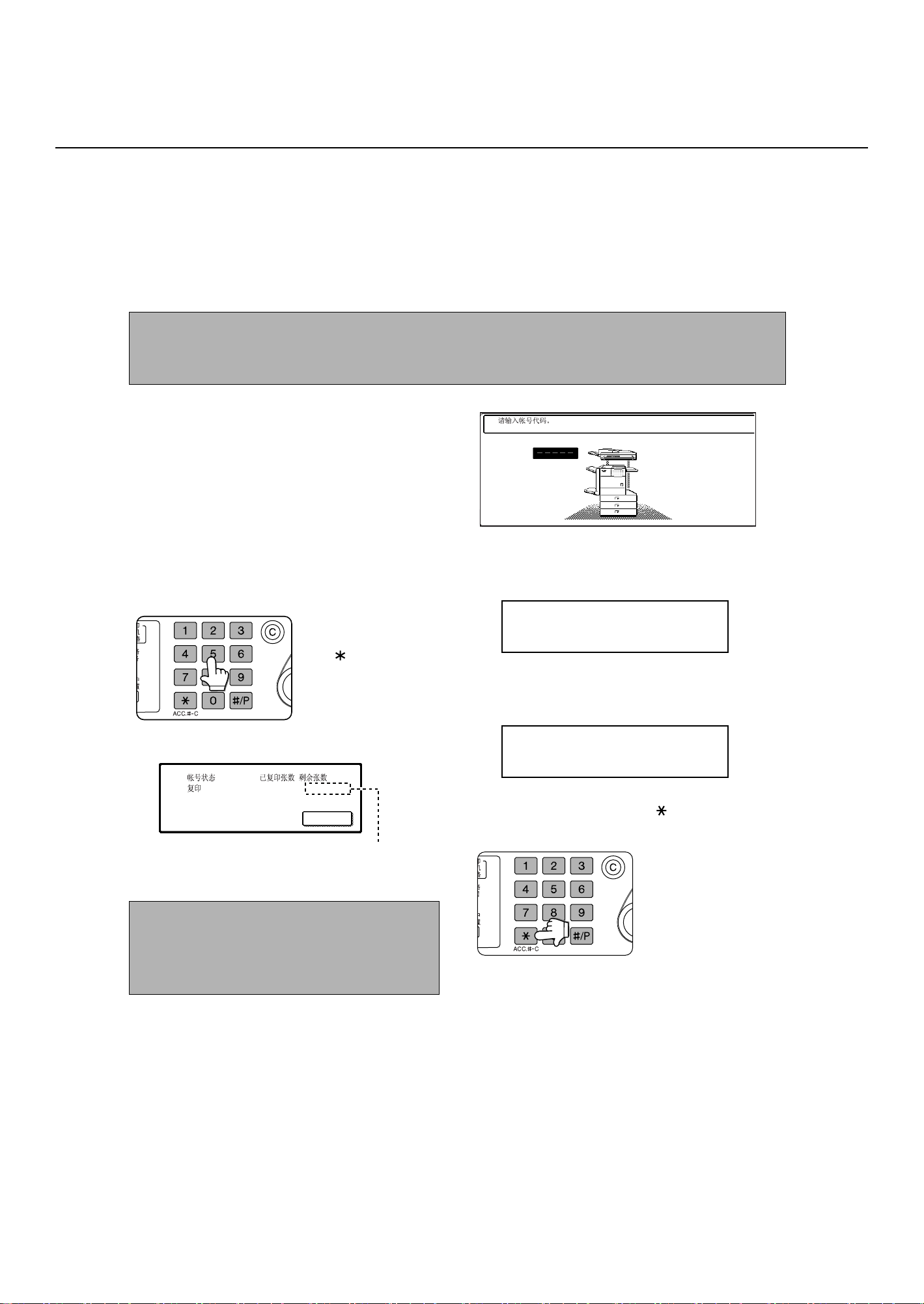
Copy_EX.book Page 18 Tuesday, January 10, 2006 2:14 PM
审计模式
激活审计模式,每个帐号 (最多
查看和累计。
<
此模式可在管理者程序中被单独激活以用作复印、打印、传真、网络传真和网络扫描等。(见“管理者向导”第7 页)
激活审计模式后使用主机
审计模式激活后,复印功能中的复印过程介绍如下。
注意
●
如为文件归档/图象发送而激活审计模式,则每当您在触摸屏上切换到这些功能的显示屏上时,就会出现要求输入
帐号代码的信息。如同在复印模式中一样,输入您的帐号代码,接着开始扫描步骤。
●
当打开打印功能计数器后,您必须输入您计算机打印驱动程序设置屏幕中的帐号代码,以便打印。
打开审计模式时,触摸屏上显示右边的信息。
500
个帐号)可对已打印和发送 (扫描)的页数进行记录。如果需要,还可对页数进行
>
当显示上述屏幕时,输入您的5 位帐号代码,开始复印
程序。
用数字键输入5 位帐号代码。
1
在您输入帐号代码过程
-
中,连字号 (
( ),如果输错了
号
号码,可按[
键后重新输入。
帐号代码输入正确后,会出现以下信息。
: /
如果管理者程序已设定了此帐号的复印限制数量,则
显示的数字为所剩的数量。
检查所示的数字,并按 [OK]键。
注意
如果“帐号代码误输入警告”在管理者程序中有效,
当在文本条中输了三遍错误的帐号代码后,会出现
“请向管理者寻求帮助”的信息。
显示此信息期间,主机无法操作 (约1分钟)。
:00,123,000/00,012,456
OK
)成了星
C
](清除)
根据所示步骤,完成复印任务。
2
一旦复印开始,将出现如下信息。
可以复印扫描。
完成后按 [ACC.#-C]。
要中断复印任务(见 5-43页),请按[中断]键,
按照第一步的介绍输入您的帐号代码。接着将出现
如下信息。
插入复印方式。
可以复印扫描。
复印任务完成时,请按[ ]键([ACC.#-C]
3
键)。
1-18
Page 30

Copy_EX.book Page 1 Tuesday, January 10, 2006 2:14 PM
第2章
管理机器
本章介绍装纸、更换墨粉盒和取出卡纸的方法。还包括消耗品方面的信
息。
页码
装纸 ..........................................................
●
往纸盒1中装纸 ............................................
●
更改纸盒1中纸张尺寸 ......................................
●
纸盒规格 .................................................
●
设定纸张尺寸和纸张类型 ...................................
●
装入特殊尺寸纸张时设定纸张尺寸 ...........................
●
编制和编辑纸张类型 .......................................
●
在纸盒2中装纸 ............................................
●
技术说明 (纸盒2) ........................................
●
三层供纸盒中装纸 .........................................
●
技术说明 (三层供纸盒) ...................................
●
大容量纸盒中装纸 .........................................
●
技术说明 (大容量纸盒) ...................................
用户设定 ......................................................
●
用户设定的一般流程 .......................................
●
关于设置 .................................................
更换墨粉盒 ....................................................
耗材储备 ......................................................
清除卡纸 ......................................................
●
如何清除卡纸 .............................................
●
送纸区、定影区及输出区卡纸 ...............................
●
双面器中卡纸 .............................................
●
供纸区卡纸 ...............................................
取出卡住的原稿 ................................................
●
从自动送稿器中取出卡纸 ...................................
故障处理 ......................................................
2-2
2-2
2-2
2-3
2-5
2-6
2-7
2-8
2-10
2-10
2-10
2-11
2-11
2-12
2-12
2-14
2-15
2-16
2-17
2-17
2-18
2-19
2-20
2-22
2-22
2-23
2-1
Page 31

Copy_EX.book Page 2 Tuesday, January 10, 2006 2:14 PM
装纸
在打印期间,如果纸张用完,会出现相应的提示信息。
装纸过程如下。
注意
● 请勿放入卷边或有折痕的纸张,否则容易造成卡纸。
● 为获得最佳结果,请使用SHARP推荐的纸张。(见2-4页)
● 当您改变纸盒 1 中的纸张类型和尺寸时,请参考 “设定纸张尺寸和纸张类型”来设置纸张类型及尺寸。(见 2-5
页)
● 托盘抽出时,切勿在纸盒上放置重物或按压托盘。
● 装纸时打印面向上。但是,当纸张类型设置为“预打印纸”、“预打孔纸”或“信头纸”时,请把纸张正面向下。
* 如果在管理者程序中使用 “禁止双面”(见管理者向导第11页)禁用双面功能时,装纸时打印面朝上。
往纸盒1中装纸
拉出纸盒1。
1
将纸装入纸盒中。
2
轻轻拉出纸盒,直到纸盒
拉不动为止。
装纸数量不能超过高度
线(80g/m
500张)。
2
的纸张约为
轻轻地将纸盒1推进机器内。
3
将纸盒一直往前推进机器,直至锁定为止。
设定纸张类型。
4
任一纸盒中的纸张类型改变时,您如果想要改变纸
张类型设置,请参考 “设定纸张尺寸和纸张类
型 ”。( 见 2-5页)
至此纸盒1内的装纸完成。
5
更改纸盒1中纸张尺寸
对于纸盒1,可以设置A4、 B5或16K尺寸的纸张。采用以下步骤,根据需要改变尺寸。
拉出纸盒1。
1
如果纸盒中留有纸张,应将其取出。
将纸盒中的导板调至纸张的长度和宽度。
2
纸盒导板A 和 B 均可滑
动,在挤压锁定手柄的同
时,可根据所装纸张的尺
寸来调整两块导板。
把纸装入纸盒。
3
2-2
轻轻地将纸盒1推进机器内。
4
将纸盒一直往前推进机器,直至推紧为止。
设定装在纸盒1中的纸张尺寸。
5
请务必参考“设定纸张尺寸和纸张类型”来设定纸
张的尺寸和类型。(见 2-5页)
如果没有做到这一点,就可能发生卡纸。
在纸盒1中装纸已完成。
6
Page 32

Copy_EX.book Page 3 Tuesday, January 10, 2006 2:14 PM
纸盒规格
可以用在每个纸盒中纸张类型和尺寸规格如下所示。(纸盒编号按自上而下顺序来定)
装纸
纸盒 纸盒编号
(纸盒名
称)
纸盒1 纸盒1 普通纸
一层供纸盒
/手送纸盒
三层供纸盒 上部 纸盒2 同上
中部 纸盒3 普通纸 (参考下一页所述的可用普通
下部 纸盒4
纸盒2
/手送
纸盒
(参考下一页所述的可用普通纸)
普通纸
(参考下一页所述的可用普通纸)
特殊纸张 (参
考下一页所述
的可用特殊纸
张)
纸)
适用的纸张类型 适用纸张尺寸 纸张重量
60-105g/m
60-128g/m
见下页有关
特殊纸张的
说明。
、
60-105g/m
●
厚质纸
●
标签页,投影胶片
明信片
信封只能从纸盒2处送
入 。可用的信封纸为
重量为75至90 g/m
2
。
●A4,B5,
●
当在 “设定纸张尺寸和纸张类型”(见
2-5 页)中选择了 “自动 -AB ”,以下
纸张的尺寸便可自动检测:
A3,B4,A4,A4R,B5,B5R,A5R,
8K, 16K (手动检测)
●
非标尺寸
●
当在 “设定纸张尺寸和纸张类型”(见
2-5 页)中选择了 “自动 -AB ”,以下
纸张的尺寸便可自动检测:
A4, A4R, B5, B5R
●
非标准尺寸
●
日式明信片
●
可用标准尺寸信封:
COM-10、Monarch、DL、C5、ISO B5
CHOKEI 3、8K、16K
●
非标尺寸
●
当在 “设定纸张尺寸和纸张类型”(见
2-5 页)中选择了“自动 -AB”,以下纸
张的尺寸便可自动检测:
A3, B4, A4, A4R, B5, B5R,
8K, 16K (手动检测)
16K
2
2
2
2
大容量纸盒 上部 纸盒2 同上
下部 纸盒3 普通纸 (参考下一页所述的可用普通
纸)
●
A4
60-105g/m
2
2-3
Page 33

Copy_EX.book Page 4 Tuesday, January 10, 2006 2:14 PM
装纸
■ 可用普通纸
要获得满意的结果,普通纸必须符合以下要求。
AB系尺寸纸 英寸系尺寸纸
A5到A3 5-1/2
普通纸
再生纸、彩色纸、预打孔纸、预打印纸和信头纸必须符合上述条件。
60-105 g/m
2
■ 可用特殊纸
要获得满意的结果,特殊纸必须符合以下要求。
类型 备注
特殊纸 厚质纸
投影胶片、标签页和描图纸●
明信片
信封
●对A5到A4
●
对于比A4大的尺寸,可以使用从60至
●
其它厚质纸可以使用索引卡片纸 (
至
205g/m2),但只能是纵向的A4纸。
●
对于A5纸,纸张方向必须为横向。
使用
上留下粘性残留物,造成卡纸、打印污迹或其它机器故障。
●
可使用日式明信片。
●
可用的标准信封:
8K、16K
●
信封只能从纸盒 2 送入。
可用的信封纸料重量为 75 至 90g/m
这些尺寸,可以使用60至
SHARP
推荐纸。不要使用非
■ 能用来自动双面打印的纸张
能用来自动双面打印 (通过双面器装入)的纸张。应满足以下条件:
"
x 8-1/2" 到 11"x17
128g/m2的纸张。
105g/m2的厚质纸。
176g/m2)。可以使用封面用纸 (
SHARP
推荐的标签页,否则可能在机器
COM-10、Monarch、DL、C5、ISO B5、CHOKEI 3
2
。
"
200
、
纸张类型 :上页指定的普通纸。
纸张尺寸 :应是其中一标准尺寸:A3, B4, A4, A4R, B5, B5R , 8K, 16K, 16KR或 A5R
纸张重量 :60-105 g
2
/
m
注意
● 特殊纸张 (以上所述)不能用于自动双面打印。
● 市面上有各种普通纸和特殊纸张出售,但有些纸张机器不能使用,具体情况请咨询零售商或经销商。
● 受周围环境,工作条件及纸质等影响,特殊纸张的图象质量和墨粉的溶着性可能会发现变化,有时会低于
SHARP标准纸的效果。
2-4
Page 34

/
2
I-FAX
Copy_EX.book Page 5 Tuesday, January 10, 2006 2:14 PM
设定纸张尺寸和纸张类型
当某一纸盒中的纸张类型已发生变化,则应按以下过程改变纸张类型。关于每个纸盒中可用的纸张类型,见2-3页。
装纸
按 [用户设定]键。
1
按 [纸盒设置]键。
2
触摸 [纸盒设置]键。
3
这时会出现用户设定菜
单屏幕。
这时会出现纸盒选择屏
幕。
按[类型/尺寸]键。
5
/ A4
选择纸盒中装入的纸张类型。
6
实例:选择纸盒2中的纸张类型。
1/2
1/2
按所需的纸张类型来选择。纸张尺寸的设置屏幕将
出现。
注意
厚质纸、标签页、投影胶片和信封只能放置在纸盒2
中。
2
显示所选纸盒的设置屏幕。
4
OK
1
按 键或 键显示所选纸盒的设置屏幕。
注意
当某一纸盒内无纸时,可通过 键,选择 [自动
纸张选择]自动切换到具有相同大小和尺寸的纸盒
(如果有的话),来显示最新的屏幕。
A4
1/4
■ 用户类型
当备选项中没有所需的纸张类型时,可以设置用户
类型。要选择用户类型,请触摸第6步屏幕上的
键以显示用户类型选择屏。要存放或编辑用户
类型名称或设置纸盒属性,请参阅第2-7页的 “ 编
制和编辑纸张类型”。
2/2
1/2
2-5
Page 35

AB
Y
297
420
X
(148 432)
mm
OK
(100 297)
mm
Y
X
AB
Y
100
300
Y
X
OK
(148 432)
mm
(100 297)
mm
X
AB
Y
100
300
Y
X
OK
11X17,8 X14,8 X11
1
/
2
1
/
2
8 X11R,7 X10 ,5 X8 R
1
/
2
1
/
4
1
/
2
1
/
2
1
/
2
A3,A4,A4R,A5R,B4,B5
B5R,216x330(8 x13)
X17 Y11
5
/
8
1
/
2
Copy_EX.book Page 6 Tuesday, January 10, 2006 2:14 PM
装纸
选择可以载入的纸张尺寸。
7
按下相应的键 (检选框)。
1
1
/
11X17,8 X14,8 X11
1
/
8 X11R,7 X10 ,5 X8 R
2
A3,A4,A4R,A5R,B4,B5
AB
B5R,216X330(8 X13)
X17 Y11
/
2
2
1
1
1
1
/
/
/
/
2
4
2
2
1
/
2
[自动-英寸]:使用英寸尺寸纸张时选用。
[自动-AB ]: 使 用 AB 系尺寸纸张时选用。
[输入尺寸]键:选择直接进入纸张尺寸
(见2-6页)。
[非标尺寸]检选框:当装入非标准尺寸纸张时选
择(见2-6页)。
[日式明信片]键:如果您装入了明信片,请选择
此项。
注意
可选择的纸张尺寸应根据所选的纸张类型来定。
按纸张尺寸设置屏幕上的确认键。
8
将返回到第4步的纸盒设置屏幕。
OK
为所选的输出托盘选择可用的出纸功能。
9
按所需项目下对应的检
选框来选择该项目。
2/2
根据安装选择的不同,可
供选择的检选框也会不
同。
为每一纸盒进行纸张设定。然后按[确认]键
10
退出。
注意
装在手送纸盒中的纸张尺寸和纸张类型也可通过纸
张设置屏幕来设定。按下初始屏幕中的[选纸]键可
显示纸张选择屏幕,接着按手送纸盒的[选纸]键转
入第6步。
装入特殊尺寸纸张时设定纸张尺寸
注意
特殊尺寸的纸张不能装在纸盒 1, 3和4。
纸盒2和手送纸盒
执行“设定纸张尺寸和纸张类型”(见 2-5页)
1
的第1步到第6步
按 [输入尺寸]键,然后按 [英寸]键。
2
按 键或 键来输入X(宽)和Y (长)
3
的纸张尺寸。
。
显示尺寸输入面板选项。
X 的值(宽)已初始选
定。触摸 [Y]键并按照
与设定X相同的方法输入
Y (长)。
按[OK]键确认。
4
将返回到第2步中的尺寸
设置屏幕。
(148 432)
mm
(100 297)
mm
如果纸张尺寸为非标尺寸时,则应选择[非标
5
尺寸]检选框。
执行“设定纸张尺寸和纸张类型”(见2-6页)
6
中的第8到第10步。
2-6
Page 36

OK
Copy_EX.book Page 7 Tuesday, January 10, 2006 2:14 PM
编制和编辑纸张类型
要编制或编辑某种纸张类型的名称或设定纸张属性,请遵循以下步骤。
装纸
执行“设定纸张尺寸和纸张类型”(第2-5页)
1
的第1和2步。
触摸 [保存纸张类型]键。
2
选择您想要编制或编辑的纸张类型。
3
“固定纸张正反面”:如果要将纸张的打印面向下装
入纸盒,则选择这一项。如果
要将纸张的打印面向上装入纸
盒,则取消对此项的选择。
· 如果在管理者程序 “禁止双面”中
禁止了双面功能 (管理者向导第 11
页),请不要使用这一设置。
“禁止双面”: 禁止双面打印。如果能在纸张背面打
启用
印,就
“禁止装订”:禁止进行装订。如果使用投影胶片和
标签页等特殊纸张,就启用该项。
“禁止打孔”:禁止进行打孔。如果使用投影胶片和
标签页等特殊纸张,就启用该项。
注意
不能同时启用 “固定纸张正反面”和 “禁止双面”
功能。
触摸 [退出]键退出编制/编辑步骤。
6
该项。
2
触摸 [类型名称]键。
4
No.01
设置纸盒的属性。
5
No.01
出现字符输入屏幕。
输入类型名称(最多14个
7-26
字符) 。(参阅第
输入字符)
触摸各项目左侧的检选
框进行选择。
页
2-7
Page 37

Copy_EX.book Page 8 Tuesday, January 10, 2006 2:14 PM
装纸
在纸盒2中装纸
向纸盒2中装纸的方法与第2-2页描述的纸盒1中装纸的方法相同。要了解纸张规格,请参阅第2-3页。在装信封、明
信片或投影胶片时,请遵循以下描述。
● 标示出了两条标高线:一条用于普通纸,一条用于特殊纸。
■ 怎样更改纸张尺寸
在纸盒2中装纸时,如果要更改纸张尺寸或纸张类型,请参考第2-5页的详细内容。
■ 设置信封或明信片
在纸盒2中设置信封或明信片时,请按如下所示的方向来设置。
装明信片
如图所示,将明信片打印面朝上,装到纸盒的左后方。
装信封
信封只能在地址面上打印。请务必将信封有地址的一面
向上,并且将信封顶部靠在后部。
在信封或明信片上打印
● 不能在信封或明信片的两面都打印,否则可能导致卡纸或打印效果差。
● 不要使用已经用感温式或喷墨打印机打印过的纸张。特别注意,用感温式打印机 (比如说使用色带盒的文字
处理机)打印过的纸张可能会导致字符缺失和污迹。
● 为了避免起皱、卡纸和打印效果差,请确认堆叠的明信片或信封没有卷曲。
2-8
Page 38

Copy_EX.book Page 9 Tuesday, January 10, 2006 2:14 PM
在信封上打印
● 不要使用有金属标签、扣子、塑料摁扣、拉锁、窗口、衬里、自粘片或合成材料的信封。试图在这种信封上打印
可能会导致卡纸、墨粉粘附不足或其它问题。
● 可能会出现起皱与污迹。凸面和其它不规则表面尤其会出现这种情况。
● 在高湿度和高温条件下,有些信封上的胶条可能变粘,在打印时粘贴起来。
● 只能使用平整而且折叠清楚的信封。卷曲或形状不规则的信封打印效果可能会很差,或者可能会造成卡纸。
定影装置压力调节杆
从纸盒2处装入信封时,即使采用的信封符合规格,还是可能会出现对信封的损坏或打印的污迹。在这种情况下,可
以将定影装置压力调节杆从正常位置调到低压位置,从而减轻这种情况。遵循以下步骤。
注意
传输完信封后,请务必将调节杆调到正常位置,否则可能出现墨粉粘附不足、卡纸或其它问题。
装纸
2
拔出双面器的插销,将其滑向左侧。
1
拔出双面器的插销,轻轻
将此双面器从机器上打
开。如果机器上并未装配
双面器,则同样打开侧
盖。
将图中两根标着A 和B 的定影装置压力调节杆
2
调低。
A
B
正常位置
轻轻关闭双面器
3
。
如果机器没有装配双面
器,则关闭侧盖。
低压力位置
A:定影组件背面 B:定影组件正面
2-9
Page 39

Copy_EX.book Page 10 Tuesday, January 10, 2006 2:14 PM
装纸
■ 装投影胶片
在装投影胶片时请务必将白标签的一面向上。请确认在标签上不会打印任何图象。打印在标签上可能会造成打印污
迹。投影胶片必须纵向放置。
技术说明 (纸盒2)
名称 纸盒2 (多用纸屉)
纸张大小/重量 参阅第2-3页的纸盒规格
纸张数量 500张(80g/m
体积 654mm (长) x567mm (宽) x144mm (高)
重量 约11kg
上述规格如有变化,恕不另行通知。
2
)纸、 40张信封、 40张明信片、 40张投影胶片
三层供纸盒中装纸
上部纸盒:
上部纸盒与纸盒2相同。根据第2-2页关于纸盒1的指示来使用上部纸盒。
中部和下部纸盒:
在这些纸盒中,最多可以装入500张SHARP推荐的普通纸。装纸的方法与主机的纸盒1相同。参阅描述(第2-2页)。
注意
如果改变任一纸盒中的纸张尺寸或纸张类型,那么用户设置中的纸盒设置也必须改变。请参阅第
张尺寸和纸张类型”。
2-5
页的 “设定纸
技术说明 (三层供纸盒)
名称 三层供纸盒
纸张大小/重量 参阅第2-3页的纸盒规格
纸张数量 (普通纸) 3x500张(80g
体积 619mm (长) x664mm (宽) x404mm (高)
重量 约32.9kg
/
m2)
2-10
Page 40

Copy_EX.book Page 11 Tuesday, January 10, 2006 2:14 PM
大容量纸盒中装纸
上部纸盒:
上部纸盒与纸盒1相同。装纸的方法和可以使用的纸张与纸盒1相同。
下部纸盒:
下部纸盒是一个能够容纳2000张A4纸(80g/m2)的大容量纸盒。采用以下步骤在大容量纸盒中装纸。
注意
如果改变任一纸盒中的纸张尺寸或纸张类型,那么用户设定中的纸盒设置也必须改变。请参阅第2-5页的 “设定纸
张尺寸和纸张类型”。
装纸
2
拉出大容量纸盒。
1
在右侧和左侧纸盒内装纸。
2
轻轻将纸盒拉到底。
在右侧纸盒内装纸。
右侧纸盒能容纳约1200
张纸。
抬起纸张导板,在左侧纸
盒内装纸。左侧纸盒能容
纳大约800张纸。装完纸
张后,请务必把纸张导板
复位。
轻轻把大容量纸盒推回机器中。
3
将纸盒推回机器中。
设定纸张类型。
4
如果您将纸张尺寸从AB系改成了英寸系,请参考第
2-5页的 “设定纸张尺寸和纸张类型”选择相应类
型。反之亦然。
现在完成了在大容量纸盒中装纸的操作。
5
技术说明 (大容量纸盒)
名称 大容量纸盒
纸张大小/重量 参阅第2-3页的纸盒规格
纸张数量
(普通纸)
体积 619mm (长)×664mm (宽)×404mm (高)
重量 约34kg
左侧纸盒:800张(80g/m
2
),右侧纸盒:1200张(80g/m2)
2-11
Page 41

Copy_EX.book Page 12 Tuesday, January 10, 2006 2:14 PM
用户设定
“用户设定”的功能如下:
● 总使用张数 ...................可显示主机和选购件处理的页数 (见2-14页)。
● 默认设置 .....................用来设定屏幕的对比度、时间和日期以及键盘选择*
● 清单打印 .....................用来打印设定和字体清单 (见2-14页)。
● 纸盒设置 .....................每个纸盒均可设定纸型、纸张尺寸和自动纸盒切换功能,自动纸盒切换功能
有关下面设定清单的详细说明和使用方法,见传真、网络扫描仪及打印机等手册。
1
● 地址管理*
● 保存发件人*
● 传真数据*
● 打印机条件设定*
文件归档管理
●
● 管理者程序 ...................管理者 (主机管理员)可使用这些程序在用户设定菜单屏幕中配置主机的
*1
当系统具有传真或网络打印功能时,可配置这些设定。
*2
当系统具有网络扫描功能时,可配置这些设定。
*3
在具有打印机功能的系统中可以配置这些设定。
*4
在具有文件归档功能的系统中可以配置这些设定。
....................用以存储不同功能信息。
2
..................用来对发信人的信息编辑,它出现在收件人屏幕的扫描至E-mail中。
1
的接收/转发 .........传真接收到内存,并可转发网络传真至其它收件人。
3
..............用来为打印机功能配置默认设置 (见操作手册 (打印机))。
*4................. 用来为文件的归档功能配置默认设置。(见
1
设置 (见2-14页)。
允许两个装有相同尺寸纸张的纸盒之间可进行送纸切换,即在打印过程,当
某一纸盒的纸张用完时,可从另一纸盒打印 (见2-14页)。
7-21页到7-25
各项设定。有关这些设定的介绍,见管理者向导。
页)
用户设定的一般流程
按 [用户设定]键。
1
这时会出现用户设定菜
单屏。
按下需要设定的内容键,显示需要设定的窗
2
口。
下面介绍的是 [默认设置]键和 [时钟]键的选择
实例。
按 [时钟]键。
3
按 [时钟]键,则出现下列显示屏。
2004 10 20 14 27
按年、月、日、时、分键,接着通过 键或
4
键来调整各项设置。
●如果所选择的数字不存在,例如,选择了 2 月
30 日,则 [OK]键变灰,禁止输入数据。
OK
程序设定的详细说明从下页开始。
2-12
Page 42

OK
12
Copy_EX.book Page 13 Tuesday, January 10, 2006 2:14 PM
触摸 [日期格式设置]键。
5
出现下列显示屏。
2004/10/20/ 14:27
YYYY/MM/DD
MM/DD/YYYY
DD/MM/YYYY
如想改变时间和日期的格式,按下所需的格式
6
键即可。
被按的键会增亮显示。
所选的格式适用于 “清单打印”中打出的清单。
用户设定
有关设置步骤的更多信息
在下列类型的屏幕中,应通过触摸键来选择设置,
出现选择标记 。配置如下设置可允许使用纸盒1
OK
12
24
打印,复印或传真。要显示下一个屏幕,可按 或
键。
OK
/
1
/ A4
1/4
2
按[OK]键
7
按[OK]键。
8
要退出设置,可按 [退出]键。
9
。
此时返回到日期及时间
设置屏幕。
2-13
Page 43

Copy_EX.book Page 14 Tuesday, January 10, 2006 2:14 PM
用户设定
关于设置
■ 总使用张数
所示的是以下纸张的页数(可显示的计数视安装的
选购件而定):
(1)机器输出的纸张数。
(2)机器发送的原稿张数。
(3)自动送稿器送入原稿的次数及装订器的使用次
数 (如已安装)。
(4)文件归档所存储的页数。
在(1)的情况下,
●A3大小的纸张以两张计数。
●每张自动双面复印的纸张计作两份 (A3时计作4
份)。
●输入尺寸为384mm或更大的纸张,计作两张,则
在自动双面复印中视为4份计算。
■ 默认设置
可配置以下设定:
●画面对比度
屏幕的对比度调整,可使LCD触摸屏在各种光
线下都有清晰的显示效果。触摸 [强]键可使
屏幕变亮,而触摸 [弱]键则可使屏幕变暗。
●时钟
可用来设定主机内置时钟的日期和时间。时钟
的功能是显示日期和时间信息。
●键盘选择
可改变字母输入窗口的键盘布局。
根据个人使用方便,选择字母键的布局安排。
可提供下面三个字母键盘的配置:
●
键盘1 (QWERT... 配置) *
●
键盘2 (AZERTY...配置)
●
键盘3 (ABCDEF...配置)
* 默认设置为 “键盘1”。
(实例:当选择键盘3时为字符输入窗口)
■ 清单打印
用来打印主机的设定清单及检查常用字体的测试
页。
还可打印以下清单和页:
●设定清单打印
显示硬件状态、软件状态、打印机配置设定、纸
盒设定及计数。
●打印机测试页
显示PCL符号设定清单、字体、网络接口 (NIC
接口)设定和其它NIC卡的设定。
●对方地址登录清单
快捷收件清单,分组清单和程序清单及存储器
清单。
●文件归档用户 / 文件夹清单
显示归档文件的用户名和文件夹名。
●保存发件人清单
显示已存储的发件人。
注意
如果管理者程序中“禁止打印测试页”(见 “操作手
册 (打印机)”)设定为 “禁止”时,不能打印测试
页。
■ 纸盒设置
在每个纸盒上均可设定纸张类型、纸张尺寸、启用
的模式以及自动纸盒切换等。见2-5页到2-7页,详
细地介绍了纸张类型和纸张尺寸的设定。在连续打
印过程中纸盒中的纸张用完时,可使用自动切换功
能切换到具有相同尺寸纸张的纸盒。这样就需要纸
盒中放有相同尺寸的纸张。纸盒的若干设定中,可
启用部分选项,用来禁用每一个纸盒、打印模式、
复印模式、传真模式、网络传真模式及文件归档模
式等。要启用某一功能,按一下检选框键,这时会
出现 ( )标记。
2-14
ABC abc
Page 44

Copy_EX.book Page 15 Tuesday, January 10, 2006 2:14 PM
更换墨粉盒
当墨粉较少时,会出现提示信息,要求更换墨粉盒。
注意
要查看所剩的墨粉量,应在主机处于待机状态时按住 [复印]键,所剩墨粉的百分比数会显示出来,如果显示的
百分比为 “25-0%”,应准备一个新的墨粉盒,以备更换。
请参照下列步骤更换墨粉盒。
打开前盖板。
1
调低墨粉盒锁杆。
2
按下解锁按钮,同时拉出墨粉盒并将其拆除。
3
插入新的墨粉盒。
5
将封条从墨粉盒上轻轻除去。
6
将墨粉盒锁杆复位。
7
将墨粉盒推入,直至固定
在正确位置。
2
一旦揭下封条,墨粉盒就
会向显影盒提供墨粉。
从包装盒中拿出墨粉盒,按水平方向来回晃动
4
墨粉盒五至六次。
注意
摇晃墨粉盒,使墨粉充
分 流 动,不 在 盒 内 粘
结。
小心
● 不要将墨粉盒丢于火中,墨粉可能会扩散并引起燃烧。
● 将墨粉盒保存在儿童触及不到的地方。
注意
请将用过的墨粉盒放置在塑料袋内保存,应水平放入塑料袋内,而不要垂直放入,如果是底朝下放置,剩下的墨
粉可能会溢出,并弄脏地面或衣物
。
关闭前盖板。
8
2-15
Page 45

Copy_EX.book Page 16 Tuesday, January 10, 2006 2:14 PM
耗材储备
本打印机的标准耗材包括纸张、墨粉盒和装订分页器的装订针等,此类耗材需要用户更换。
要取得最佳的复印效果,只能使用SHARP为本产品专门设计、加工和测试的耗材,以便延
长SHARP产品的使用寿命和发挥产品的卓越性能。请在墨粉盒包装标签上查阅 “正厂供
应品”字样。
■ 妥善保存
1. 耗材储存的环境:
● 干燥清洁,
● 恒温,
● 不要直接暴露在阳光下。
2. 纸张应平放,并在纸包内存储。
3. 竖放或拆包后,纸张会卷曲或受潮,打印时会发
生卡纸现象。
4. 新的墨粉盒应水平存放,不得底朝下放置。若底
朝下放置,即使用力摇晃,墨粉也无法均匀分
布,会留在盒内不流出来。
2-16
Page 46

02-2.fm Page 17 Wednesday, January 11, 2006 4:58 PM
清除卡纸
当在打印期间发生卡纸,“发生卡纸”信息会出现在操作面板的触摸屏上,此时包括复印和传真在内的输出将停止。
下图中标有 “ ”的地方为可能发生卡纸故障的位置。同时还将显示页码的详细信息以便清除卡纸。
2
注意
发生卡纸时,打印便无法进行,这时,收到的传真或网络传真会临时保存在内存中,一旦清除卡纸,便自动打印
传真。
注意
● 不要损坏或触摸感光鼓 (见2-18页)。
● 不要撕破被卡住的纸张。
● 如不小心撕破被卡住的纸张,一定要把所有碎纸片
都清除掉。
如何清除卡纸
卡纸故障发生后,可通过触摸屏上的 [操作向导]键来获取清除卡纸的方法。
2-17
Page 47

Copy_EX.book Page 18 Tuesday, January 10, 2006 2:14 PM
清除卡纸
送纸区、定影区及输出区卡纸
小心
定影组件有高温,清除卡纸时请注意。(勿碰金属部
件)
拔出双面器的插销,将其滑向左侧。
1
拔出双面器的插销,轻轻
将此双面器从机器上打
开。如果机器上并未装双
面器,则打开侧盖。
如下图所示,取出卡纸。
2
滚筒旋钮A
注意
如果在送纸区发生卡纸,
请将滚筒旋钮A向箭头指
示的方向旋转,以清除卡
纸。
切勿接触或损坏送纸
辊。
o
如果在定影区发生卡纸,
请将滚筒旋钮B向箭头指
示的方向旋转,以清除卡
纸。
滚筒旋钮B
小心
定影组件有高温,清除卡纸时请注意。(勿碰金属部
件)
如果卡纸发生在定影区
域,按下定影组件释放
杆,打开定影组件,取出
卡纸。
定影组件释放杆
如果在输出区卡纸,请如
图将其取下,注意不要撕
破纸张。
感光鼓
送纸辊
切勿接触或损坏感光
鼓。
轻轻地关上双面器。
3
如果双面器上装有出纸
托盘,而纸张在出纸托盘
卡纸,则请按图中所示将
卡纸取下。
如果机器上未装双面器,
则关闭侧盖。
关上后确认已清除卡纸
操作信息,这时出现正常
窗口。
2-18
Page 48

Copy_EX.book Page 19 Tuesday, January 10, 2006 2:14 PM
双面器中卡纸
清除卡纸
拔出双面器的插销,将其滑向左侧。
1
拔出双面器的插销,轻轻
将此双面器从机器上打
开。
如果双面器装有出纸托盘,请将其向上翻转,
2
然后再打开双面器的盖子。
如果没有连接出纸托盘,
则只要打开双面器的盖
板,忽略以下各步中任何
提到出纸托盘的内容。
保持出纸托盘处于抬起的位置,如下图所示,
3
取出卡纸。
如果纸张卡在双面器的
上部,请轻轻地将其取
下,同时注意不要把纸撕
破。
轻轻关闭双面器。
5
关上后确认已清除卡纸
操作信息,这时出现正常
窗口。
■ 手送纸盒卡纸
拔出双面器的插销,将其滑向左侧。
1
拔出双面器的插销,轻轻
将此双面器从机器上打
开。
将卡住的纸张从手送纸盒中取下。
2
请注意在取纸时不要撕
破纸张。
2
如果纸张卡在双面器的
下部,请轻轻地将其取
下,同时注意不要把纸撕
破。
关闭双面器的盖板,放下出纸托盘。
4
轻轻关闭双面器。
3
关闭双面器后,请确认已
消除卡纸操作信息,这时
出现正常窗口。
2-19
Page 49

02-2.fm Page 20 Tuesday, May 30, 2006 4:02 PM
清除卡纸
供纸区卡纸
注意
清除卡纸时一定要按照顺序进行。卡纸发生时,部分纸张已送出纸盒外,不要立即拔出纸盒,应先打开左盖板,查
看有没有卡住的纸(第1步和第2步),如果不查看而直接打开纸盒,部分卡住的纸会被撕下,主机上会粘上墨粉,
并会加大去除卡纸的难度。
■ 纸盒1中的卡纸
拔出双面器的插销,将其滑向左侧。
1
拔出双面器的插销,轻轻
将此双面器从机器上打
开。如果机器上并未装双
面器,则打开侧盖板。
取下卡住的纸张。
2
在取纸时请注意不要撕
破卡住的纸张。
注意
纸张露在机器以外的部分可能并不长,但是只要可以
将纸抓住,就一定要将其取下。如果没法抓住纸张,
请转到下一步。
轻轻关闭双面器。
5
如果机器上没有装配双
面器,请关闭侧盖板。
关闭之后,请确认已清除
卡纸操作信息,这时出现
正常窗口。
注意
如果纸张从已拉出纸盒的底端掉出,请将纸盒拆下,
再取下纸张。(如果要了解拆下纸盒的方法,请参看
以下图示。)
将纸盒拉出至底,轻轻
地抬起并拉出纸盒将
其拆下。要重新安装纸
盒,请将其以某个角度
插入,然后将其推入机
器。
如在第2步中未发现卡纸,拉出纸盒1,取 出 卡
3
纸。
请注意在取纸时不要撕
破卡住的纸张。
轻轻关闭纸盒。
4
把纸盒推回机器内。
要将纸盒2拆下,请将纸盒拉出至底,然后将其向左
旋转,并将其从架子上拆下。在重新安装时,将左端
或纸盒放入插槽中,然后将纸盒向右旋转,进入架
子。
三层供纸盒
中部和下部纸盒无法安装到上部纸盒位置,而上部纸
盒也不能安装到中部和下部纸盒位置。(这些不能推
入机器。)
请注意在拆下纸盒后,不要把纸盒装到不正确的位置
处。
2-20
Page 50

Copy_EX.book Page 21 Tuesday, January 10, 2006 2:14 PM
清除卡纸
■ 纸盒2的卡纸
拔出双面器的插销,将其滑向左侧。
1
拔出双面器的插销,轻轻
将此双面器从机器上打
开。如果机器上并未装配
双面器,则打开侧盖板。
打开纸盒的左盖板。
2
抓住把手轻轻打开盖板。
取出卡纸。
3
请注意在取纸时不要撕
破卡住的纸张。
■ 三层供纸盒卡纸
如果要取下上部纸盒中的卡纸,请遵循 “纸盒1中
的卡纸”中所示的步骤取下卡住的纸张。
■ 大容量纸盒卡纸
对于上部纸盒中的卡纸,请遵循 “纸盒1的卡纸”
中所示的步骤取下卡住的纸张。对于下部大容量纸
盒的清除卡纸操作,请遵循以下步骤。
遵循左侧所示 “纸盒2的卡纸”的第1至4步。
1
如果在第 1 步中没有发现卡纸,请参考前一页
2
的 “纸盒1中的卡纸”。
如果在第 1 和 2 步中都没有发现卡纸,请拉出
3
大容量纸盒(下部纸盒)并如下图所示取下卡
住的纸张。
2
注意
纸张露在机器以外的部分可能并不长,但是只要可以
将纸抓住,就一定要将其取下。如果没法抓住纸张,
请转到下一步。
关闭纸盒的左盖板。
4
轻轻关闭双面器。
5
如果机器没有装双面器,
则关闭侧盖板。
关闭之后,请确认已消除
卡纸操作信息,这时出现
正常窗口。
抬起纸张导板并取下卡
住的纸张。
取下卡住的纸张后,请务
必将纸张导板复位。
轻轻关闭大容量纸盒。
4
把纸盒推回机器内。
轻轻关闭双面器。
5
如果机器上没有装配双面器,请关闭侧盖板。
关闭之后,请确认已清除卡纸操作信息,这时出现
正常窗口。
如果在第3步中没有发现卡纸,请参考 “纸盒
6
1中的卡纸”(前一页的第1至5步)来取下卡
住的纸张。
2-21
Page 51

Copy_EX.book Page 22 Tuesday, January 10, 2006 2:14 PM
取出卡住的原稿
从自动送稿器中取出卡纸
如自动送稿器中卡纸,根据以下操作过程取出卡住的原稿。
注意
● 有关主机或其它选购件内清除卡纸,见2-17页。
● 如出现卡纸,按 [操作向导]键,显示清除卡纸的详细说明。
检查左图位置A和B,取出原稿。
从各位置处取出卡纸。
1
● 检查位置A
自动送稿器盖板
● 检查位置B
● 在输纸器中卡纸
打开自动送稿器的盖板,
轻轻地取出原稿,不要将
纸撕破。
紧紧关上盖板,使盖板定
位。
打开送稿器并把绿色旋
转把手向箭头的方向旋
转,以除去任何卡住的原
稿。
打开和关闭送稿器。
2
打开和关上盖板,以清除
卡纸提示信息,只有当完
成这些操作过程后,才可
开始复印。
如从位置B处取出卡纸,
则不必要执行以上操作
过程。
这时会出现应放回自动送稿器内的原稿复印份数。
将原稿放回到自动送稿器,按 [开始]键复印。
2-22
Page 52

Copy_EX.book Page 23 Tuesday, January 10, 2006 2:14 PM
故障处理
在请求维护服务前应检查下面的故障处理向导,因为许多问题用户可自行解决。如仍然无法解决故障,则应关闭电
源开关,拔下电源插头。
以下是一般使用过程中出现的故障,与复印功能有关的问题请参阅6-3页。有关文件归档的故障,请参阅7-28页。有
关传真、打印机、网络扫描的故障,请参阅有关功能手册。有关外围设备的故障,请参阅相应的设备手册。
如果在触摸屏上出现 “需要维修。代码:**_**”
如果将电源开关关闭、打开几次后仍然出现信息,就可能发生了需要维修的故障。在这种情况下,请不要再使用
机器,拔下电源插头,并与您的SHARP经销商联系。
注: 如数字和字母在 “**-**”中出现,与SHARP经销商联系时,应告知具体出现的字母和数字。
故障 检查 原因和解决方法
设备是否已插插头? 把设备插头插入接地电源插座。
电源开关没有开启? 打开电源开关。(见1-17页)
机器不能操作。
不能复印/打印。
联机信号灯不亮?
显示需要装纸的提示信息? 装纸。(见2-2页)
显示需要更换墨粉盒的提示信息? 更换墨粉盒。(见2-15页)
显示卡纸的提示信息? 清除卡纸。(见2-17页)
显示信息指出,此种纸张不可用来双面
复印。
(注)
,请关闭电源开关,等待约10秒钟,然后再把电源开关打开。
打印机正在预热 (预热约需80秒),等联机信号
灯亮后再操作。
特殊纸张上无法进行双面打印,使用可自动双面
打印的纸张。(见2-4页)
2
2-23
Page 53

Copy_EX.book Page 24 Tuesday, January 10, 2006 2:14 PM
故障处理
故障 检查 原因和解决方法
任务尚未完成,打印
便已停止。
打印的文件上有污
点。
显示的纸张尺寸及
类型,同加载的纸张
尺寸及类型不符。
在特殊尺寸的纸张
上打印时,部分打印
图象丢失。
频繁卡纸。
若输出托盘的纸张太多,满盒传感器检
知,打印停止。
纸张用完。 装纸。(见2-2页)
是否出现需要维护的信息? 请及时与您的供应商联系。
在纸盒的用户设置中,未设定合适的纸
张尺寸及类型。
在纸盒的用户设置中,该纸张尺寸的设
定有误。
如果所用纸张不是SHARP建议使用的。 使用SHARP建议使用的纸张。(见2-4页)
纸张是否卷起或过于潮湿?
纸张是否卷曲,是否经常在装订分页器
或鞍式装订分页器处卡纸。
一次进纸多张?
从输出托盘中取出纸张。
在装纸时,如果将纸张尺寸从AB系改为英寸系,
或从英寸系改为AB系或改变纸张类型,应按照
“设定纸张尺寸和纸张类型”(见2-5页)中的说
明,设定新的纸张类型。
当使用特殊尺寸的纸张时,应按
合适的纸张尺寸。如果纸张尺寸的设定有误,部
分图象将会被剪切或无法打印。
不要使用卷起或起皱的纸张,纸张若长时间不
用,可将其从纸盒中取出,装入塑料袋中,并放
置在阴凉处,这样就不易吸潮。
因纸张的类型和质量的不同,纸可能会输出或起
皱。
可把纸盒中的纸翻过来放,这样可以减少因卷纸
而造成的卡纸。
2-5
中的说明设定
从纸盒或手送纸盒
中取出纸,如图所
示抖松,然后重新
装入。
纸盒中的纸张堆放不整齐。
确保纸盒中的纸张均堆放整齐,否则会产生卡
纸。
2-24
Page 54

Copy_EX.book Page 25 Tuesday, January 10, 2006 2:14 PM
故障 检查 原因和解决方法
如果所用纸张不是SHARP推荐的纸张。 使用SHARP推荐的纸张 (见2-4页)。
纸的尺寸和重量是否超出了规定的范
围?
打印的文件起皱或
打印的文字很容易
抹掉。
触摸屏的对比度太
强或太弱。
错打在纸张的另一
面。
打印时,每隔一定距
离会在页面上出现
一个标记。
纸是否受潮?
是否把液晶显示的对比度调整到合适的
比例?
加纸时,将纸张打印面朝下放进了纸盒*。
* 是否将 “预打印纸”、“预打孔纸”或
“信头纸”类型的纸张正面朝上?
使用的是已打过孔的纸张。
故障处理
在允许的范围内使用纸张。
一定要把纸包好放在干燥的地方,不要把纸放在
以下地方:
●潮湿处
●高温或超低温处
●阳光直射
●多尘
用用户设置中“默认设置”的“画面对比度”来
调整对比度。(见2-14页)
装纸时请将打印面朝上。但是,如果纸张类型是
“预打印纸”、“预打孔纸” 或 “信头纸”,装纸
时打印面向下*。
* 如在管理者程序 “禁止双面”中禁止使用双面
打印 (见管理者向导第11页),加纸时打印面
朝上。
如果原稿图象覆盖着孔眼,当单面打印完成后,
纸张背面的孔位置处会出现痕迹,如为双面打
印,则正反面均会出现痕迹。所以,不要让原稿
图象与孔重叠。
2
2-25
Page 55

Copy_EX.book Page 26 Tuesday, January 10, 2006 2:14 PM
Page 56

03.fm Page 1 Wednesday, June 14, 2006 8:48 AM
第3章
选购件
本章讲述了使用选购件装订分页器、鞍式装订分页器和双面器的步骤。
双面器 ........................................................
●
部件名称 .................................................
●
规格 .....................................................
●
在手送纸盒中装纸 .........................................
●
故障检修 (关于双面器) ...................................
装订分页器 ....................................................
●
部件名称 .................................................
●
规格 .....................................................
●
装订分页器功能 ...........................................
●
使用装订分页器功能 .......................................
●
装订针盒的更换 ...........................................
●
装订分页器中发生卡纸 .....................................
●
故障检修装订分页器问题 ...................................
鞍式装订分页器 ................................................
●
部件名称 .................................................
●
规格 .....................................................
●
鞍式装订分页器功能 .......................................
●
使用鞍式装订分页器 .......................................
●
替换装订针及清除卡针 .....................................
●
鞍式装订分页器中的卡纸 ...................................
●
故障检修 (关于鞍式装订分页器) ...........................
页码
3-2
3-2
3-2
3-3
3-4
3-5
3-5
3-5
3-6
3-7
3-8
3-10
3-11
3-12
3-12
3-12
3-13
3-16
3-17
3-20
3-22
3-1
Page 57

03.fm Page 2 Wednesday, June 14, 2006 8:48 AM
双面器
如果安装了双面器,就可以在纸张的两面打印。
共有两种类型的双面器:双面器(带手送功能)与双面器。手册中描述的是双面器(带手送功能)。如果要了解ECM
这些双面器卡纸方面的信息,请参阅第2-19页。
部件名称
出纸托盘
纸盒可以扩展以支撑大尺寸的纸
张。使用A3、 B4纸时,请拉出扩
展纸盒。对于双面器 (非双面器
(带手送功能)),出纸托盘是选
购件。
双面器
可以自动在纸张的两面复印。
注意
只能在普通纸上自动双面打印。
特殊纸不能用于双面打印功能。
手送纸盒
这个纸盒也能用于特殊纸张,如投影胶
片等。(参阅下一页和第2-3页)
(参阅 第 2-4页对特殊纸张的说
明。)
注意
● 不要重压手送纸盒或出纸托盘。
● 双面器需要安装其它外围设备才能行使功能,而又不能跟某些设备同时安装。第8-4页的标签显示了可兼容的配
置。
规格
名称 双面器 (AR-DU3)或双面器 (带手送功能)(AR-DU4 )
纸张尺寸 (用于双面复印)
纸张重量 (用于双面复印)
所述纸张位置 中央
手送纸盒纸张容量
*2
尺寸
重量
*1关于手送纸盒的纸张尺寸和纸张重量,请参阅第2-3页的 “纸盒规格。”
2
*
只用于双面器 (带手送功能)。
3
*
手送托盘伸长时。
*1
*1
A3、B4、A4、A4R、B5、B5R、A5R、8K、16K、16KR
60至105g/m
100张(A4尺寸, 80g/m
2
2
)
双面器:74mm (长)×412mm (宽)×416mm (高)
*3
双面器 (带手送功能)
:441mm(长)×436mm (宽)×416mm(高)
双面器:约5kg
双面器 (带手送功能):约7.5kg
名称 出纸托盘
纸张输出 打印面向下
纸张容量 100张(A4尺寸, 80g/m
纸张尺寸 最大A3,最小A5R
要输出的纸张类型和重量
普通纸, 60至105g/m
厚质纸, 106至205g/m
上述规格如有变化,恕不另行通知。
3-2
2
)
2
2
Page 58

03.fm Page 3 Wednesday, June 14, 2006 8:48 AM
在手送纸盒中装纸
手送纸盒可以使用普通纸,也可使用包括标签页在内的特殊纸张。最多可以装入100张标准纸。关于可以用在手送纸
盒中的纸张类型,请参考第2-3页。
注意
如果改变纸张类型或纸张尺寸,请务必按照第4步输入纸张类型和尺寸。
双面器
打开手送纸盒。
1
在装入A3、 B4纸时,请
务必拉开手送纸盒扩展
托盘。如果没有把手送纸
盒扩展托盘完全拉开,装
入的纸张就无法正确检
手送纸盒扩展托盘
把手送纸盒的纸张导板设定为要使用纸张的
2
宽度。
把纸张插入手送纸盒。
3
知。
把纸张正面向下放置。如
果在纸张和纸张导板之
间存在空隙,可能就无法
正确送纸。调节轨道,使
它们与纸张边缘接触。
注意
● 使用 A5纸或明信片时,请务必如图所示,将较短的一
边装入。
3
● 在装入除SHARP推荐的标准纸之外的其它普通纸、除
明信片之外的特殊纸张、SHARP推荐的投影胶片或可
在背面打印的纸张时,一次只能装一张纸。如果一次
装纸数量超过一张,就可能发生卡纸。
● 在加纸时,请取出留在纸盒中的任何纸张,将其与要
添加的纸张合并在一起,然后再以单独的一叠加入。
● 不要使用已经被普通纸传真机或激光打印机打印过的
纸张。这样做可能会使打印图象被污染。
● 不要使用已经被感温式或喷墨打印机打印过的纸张。
特别注意,被感温式打印机 (比如说使用色带盒的文
字处理机)打印过的纸张可能会导致字符缺失和污
迹。
● 在投影胶片上打印时,请务必在每一页从机器中输出
时将其取出。如果任由各页堆积在输出托盘中,则可
能导致卷曲。
● 请使用SHARP推荐的投影胶片。在手送纸盒中放置薄
膜时,请保持标签面向上、垂直放入。如果标签面向
下放置,就可能导致产生污迹。
标签面向上
● 往手送纸盒中装多页投影胶片时,请务必在装入前将
薄膜页展开几遍。
设置装入纸张的类型和尺寸。
4
将纸张从英寸系列改为AB系列或反之时,或者改
变纸张类型时,请务必指定纸张类型。要设定纸张
类型和尺寸,请参阅第2-5页。
至此完成了在手送纸盒中装纸的操作。
5
3-3
Page 59

03.fm Page 4 Wednesday, June 14, 2006 8:48 AM
双面器
故障检修 (关于双面器)
在请求维修之前请检查以下清单。
问题 检查 原因和解决方法
出现信息,表明该纸张类型无法用于双
面打印?
机器不能双面打印。
在从手送纸盒输出
的纸张上打印的图
象歪斜。
手送纸盒中发生卡
纸。
在特殊尺寸的纸张
上打印时,有一部分
打印图象缺失。
出现信息,表明该纸张尺寸无法用于双
面打印?
没有拉出手送纸盒扩展托盘? 使用A3、 B4纸时,请拉出手送纸盒扩展托盘。
纸张数是否超出限制? 将纸张设定在容许的范围之内。
纸张导板设定是否正确? 正确设定纸张导板,使其适合纸张尺寸。
纸张尺寸和类型设置是否正确?
纸张数是否超出限制? 将纸张设定在允许的范围之内。
纸张导板设定是否正确? 正确设定纸张导板,使其适合纸张尺寸。
用户设置的纸盒设置中,对纸张尺寸设
定不正确。
特殊纸张无法用于双面打印。请使用可用于双面
打印的纸张类型。(参阅第2-4 和3-2页)
请使用可用于双面打印的纸张尺寸。(参阅第2-4
和3-2页)
使用非标准尺寸纸张或特殊纸张时,请务必设定
纸张尺寸和类型。(参阅第2-3至2-5页)
使用特殊尺寸的纸张时,请按照第2-5页“设定纸
张尺寸和纸张类型”中所述,设定正确的纸张尺
寸。如果纸张尺寸设定的不正确,有一部分图象
可能会被剪切或者可能无法打印出图象。
3-4
Page 60

03.fm Page 5 Wednesday, June 14, 2006 8:48 AM
装订分页器
装订分页器能够输出装订后或未经装订的分页稿件。未装订的纸张数量可移位叠放,这样就可以容易地区分。
部件名称
锁杆
松开锁杆就可以打开装订分页
器并清除卡纸。
顶盖
打开此盖,清除卡纸。
装订盒
拉出此盒,更换装订
针或清除卡针。
注意
● 不要向装订分页器加压 (尤其是每个纸盘)。
● 不要在顶盖上放任何重物,否则可能会干扰机器在双面打印时进行纸张处理。
● 在操作过程中,托盘上下移动。请注意不要妨碍它的运动。
● 装订分页器只有安装其它的外围设备后才能有效工作,但又不能与某些外围设备同时安装。有关兼容配置表,详
见本手册第8-4页。
上部托盘
打印、复 印、传 真 在此 输
出。
要打印大尺寸纸张 (A3、
B4),请拉出扩展托盘。
移位托盘
装订后的每套稿件或待分
页的每套稿件在此输出。
3
规格
名称 装订分页器 (AR-FN6)
托盘数量
纸张输出 打印面朝下
托盘类型 上部托盘:普通纸盒,下部托盘:移位托盘
托盘容量
纸张尺寸
纸张重量
纸张类型
托盘满检测 上部托盘与下部托盘都有此功能
移位功能 只有下部托盘有此功能。移位量约为25mm
装订纸张尺寸 A4, B5, 16K
装订容量
装订针 可在左上或左下角进行1处装订,或者在左侧的中央2处装订。
电源 主机提供
外形尺寸
重量 约21kg
上述规格如有变化,恕不另行通知。
2
上部托盘:500张(A4尺寸, 80g/m
下部托盘:750张(A4尺寸, 80g/m
上部托盘:与往主机中传送的纸张规格相同
下部托盘:最大A4,最小B5
上部托盘:与往主机中传送的纸张规格相同
下部托盘:60至128g/m
上部托盘:与往主机中传送的纸张规格相同
下部托盘:只能是普通纸
30张* (A4或小于80g/m
*最多包括两张封面用纸 (128g/m
473mm* (长)×530mm (宽)×508mm (高)
*上部托盘扩展时
2
2
)
2
)
2
)
2
)
耗材
本装订分页器必须使用AR-SC1装订针盒。
装订针盒套装共有三个装订针盒,每个大约有3000个装订针。
3-5
Page 61

03.fm Page 6 Wednesday, June 14, 2006 8:48 AM
装订分页器
装订分页器功能
■ 整理模式
每套稿件数量分套输出。
■ 分组模式
相同页的复印件将以分组的形式输出。
■ 移位模式
各批纸张会左右移动,这样每批或每组纸张就会与
前一批或前一组纸张产生移位,这样就容易分开。
这种移位模式只能在移位托盘中使用。
装订好的纸张不能够移位。
■ 装订整理模式
整理好的纸张会被装订起来并传输到移位托盘中。装订位置、方向、装订纸张尺寸和装订容量如下所示。
B5 16K
A4
30
注意
● 只有选择移位托盘时才能装订。
● 如果选择对混合纸张尺寸执行装订任务,就会自动取消装订。
注意
投影胶片、厚质纸、预打孔纸、标签页、信封和明信片不能装订。
3-6
Page 62

03.fm Page 7 Wednesday, June 14, 2006 8:48 AM
使用装订分页器功能
触摸复印模式初始屏幕上的 [输出]键时,将会出现一个供您选择整理/分组/装订整理功能及选择出纸托盘的屏幕。
进行选择后,选择的触摸键将会增亮显示。
OK
装订分页器
(1)[分组]键 (见3-6页)
选择分组后,所有同一原稿的复印件将会被分组。
(2)[装订整理]键 (见3-6页)
如果选择了装订整理,则将数量整理成套,进行装
订,并送至移位托盘。(堆放时不移动。)有三个装
订位可供选择。
(3)[整理]键 (见3-6页)
选择整理后,将会依次输出各批次的复印件。
(4)图标显示
将会显示代表所选定功能的图标 (整理、装订整理
或分组)。
(5)[移位]键 (见3-6页)
如果选中了移位,就激活了移位功能。如果没有选
中移位,移位功能就不会起作用。如果选择了装订
整理,移位选项处的选择标记就会自动取消。如果
选定了装订整理功能,移位检选框中的勾号就会自
动清除。
(6)[移位托盘]键 (见3-6页)
选择移位托盘后,复印件就会被传输到移位托盘
中。选择装订整理后,就会自动取消移位。
(7)[顶部托盘]键
选择顶部托盘后,复印件就会自动传输到顶部托
盘。
(8)[OK]键
按下此键关闭输出屏并返回初始屏幕。
3
3-7
Page 63

03.fm Page 8 Wednesday, June 14, 2006 8:48 AM
装订分页器
装订针盒的更换
装订针盒中的装订针用完时,操作面板的消息显示屏上就会出现消息 “添加装订针”。
请遵循以下步骤更换针盒。
打开前盖。
1
将装订装置往上抬。
2
拉动装订盒的锁紧杆,取出装订盒。
3
注意
● 在将装订针盒插入装订盒之前,不要将封条从装订
针盒上揭下。
● 在重新装入装订针盒时,将其向里推,直至卡紧。
平直拉动封条,将其从装订针盒上揭下。
6
重新装入装订盒。
7
将装订盒向里推,直到卡
紧。
从装订盒内取出空的装订盒。
4
将新的装订盒沿盒上标注的箭头方向插入装
5
订盒,并与装订盒齐平。
重新插入装订针盒时,将其
向里推,直至卡紧。
将装订组件锁紧杆向左推时,同时将装订组件
8
往下转动。
关闭前盖。
9
注意
在装订整理模式下进行测试页打印或复印,以确保装
订功能有效使用。
3-8
Page 64

03.fm Page 9 Wednesday, June 14, 2006 8:48 AM
■ 检查装订组件
如果出现 “请检查装订器组件”或 “请检查装订器位置或卡纸”的信息,请遵循以下步骤。
装订分页器
打开装订整理器。
1
松开锁杆,打开装订分页
器。
将卡住的纸张从装订整理器中取出。
2
请注意在取出纸张时,不
要把卡住的纸张撕破。
关闭装订整理器。
3
将装订盒末端的控制杆抬起。
7
将控制杆回复到原始位置。
8
重新装入装订盒。
9
如果顶部的装订针弯曲,
请将其拆下。如果不这样
做,弯曲的装订针还是可
能会引起卡纸。
3
将装订盒往里推,直至卡
紧。
打开装订整理器前盖。
4
将装订组件往上抬。
5
拉动装订盒的锁紧杆,取出装订盒。
6
将装订组件锁紧杆往左推,同时将装订组件往
10
下按。
重新安装好装订盒后,将其
往里推,直至卡紧。
关闭前盖。
11
注意
在装订整理模式下进行测试打印页或复印,以确保装
订执行正确。
3-9
Page 65

03.fm Page 10 Wednesday, June 14, 2006 8:48 AM
装订分页器
装订分页器中发生卡纸
装订分页器中发生卡纸时,请按以下步骤将卡住的纸张取下。
将卡住的纸张从出纸托盘取出。
1
请注意在取纸时不要撕
破卡住的纸张。
打开装订分页器顶盖。
2
顶盖
取出卡纸。
3
按照如图所示的箭头方
向移动标签,以打开前
盖。
请注意在取纸时不要撕
破卡住的纸张。
取出纸张后,按下前盖将
其关闭。
抬起纸张导板,取出卡纸。
5
纸张
导板
关闭装订整理器。
6
请注意在取纸时不要撕
破卡住的纸张。
打开装订分页器。
4
松开锁杆,打开装订整理
器。
3-10
Page 66

03.fm Page 11 Wednesday, June 14, 2006 8:48 AM
故障检修装订分页器问题
拨打维修电话前,应先检查下列故障。
故障 检查 排除方法或原因
装订分页器盖板是否已全部合上? 关上所有的盖板。
装订分页器不工作。
有无出现需要从装订整理器内取出纸张
的提示?
装订分页器
如3-10页第4步所
述打开装订分页
器,然后将装订分
页器中的所有纸张
取出。
不能进行装订。
装订起来的纸张堆
叠不正确,或者一批
纸张中有几页没有
装订。
是否显示 “请检查装订组件”或 “检查
装订器位置或卡纸”消息?
是否出现 “添加装订针”的消息? 更换装订针盒。(见3-8页)
是否包括了不同尺寸的纸张? 对不同尺寸的纸张不能执行装订操作。
纸张是否严重卷曲?
检查装订组件。(见3-9页)
由纸张类型和质量而定,纸张可能严重卷曲。将
纸张从纸盒或手送纸盒中取出,倒转过来,然后
重新装入。
3
3-11
Page 67

03.fm Page 12 Wednesday, June 14, 2006 8:48 AM
鞍式装订分页器
鞍式装订分页器
鞍式装订分页器能够自动用两个装订针将打印件或复印件的中线装订起来,然后沿着中线折叠起来。
可以选择在装订分页器上安装打孔装置。
部件名称
装订整理器
装订的纸张暂时堆放在这里。
移位托盘
装订起来或移位的输出键将被输送
到这个纸盒中。
鞍式装订托盘
鞍式装订后在此输出。
注意
● 不要在鞍式装订分页托盘上施压 (特别是移位托盘)。
● 在打印过程中请注意移位托盘,因为纸盒会上下移动。
● 要使鞍式装订分页器行使功能,需要安装其它外围设备,而同时又不能与其它一些设备共存。第8-4页上的表格
显示了可以兼容的配置。
顶盖
打开此盖,清除卡纸。鞍式装订分页
盒中央装订输出处。
装订盖
打开此盖,拉出装订盒,以
更换装订针或清除卡针。
前盖板
打开前盖并拉出这个部分,以更换装订
针盒或取出卡针。
规格
名称 鞍式装订分页器 (AR-FN7)
托盘数量 2个
纸张输出 打印面朝下
托盘系统 上部托盘:移位托盘,下部托盘:鞍式装订托盘
上部托盘:
无装订:A4、A4R、B5、B5R、A5R、16K、16KR或较小尺寸(80g/m
托盘容量
纸张尺寸
纸张重量
纸张类型
托盘全检测 两个托盘都有此功能
移位功能 只有上部托盘有此功能
装订纸张尺寸
张, B4、 A3、 8K或较大尺寸的最多500张(80g/m
装订:A4或A4以下纸张尺寸最多装订50套,1000张纸张;B4或B4以下纸张尺寸最多
装订30套, 500张纸张。
下部托盘:装订打印容量为 (6-10)张×10套或 (1-5)张×20套。
上部托盘:A3、 B4、 A4、 A4R、 B5、 8K、 16K、 16KR
下部托盘:最大A3、 B4、 A4R、 8K、 16KR
上部托盘:60至205g/m
下部托盘:64至80g/m
上部托盘:普通纸、厚质纸、投影胶片
下部托盘:只能是厚质纸
上部托盘:A3、 B4、 A4、 A4R、 B5、 8K、 16K、 16KR
下部托盘:A3、 B4、 A4R、 8K、 16KR
2
2
2
2
)
)的 最 多 1000
(下一页继续)
3-12
Page 68

03.fm Page 13 Wednesday, June 14, 2006 8:48 AM
鞍式装订分页器
A4, A4R, B5, 16K或较小的尺寸:50张*(80g/m
装订容量
装订针
电源 主机提供
外形尺寸
重量 约39kg
名称 打孔组件
型号
孔的数量
打孔的纸张尺寸 A3、 B4、 A4、 A4R、 B5、 B5R、 8K、 16K、 16KR
上述规格如有变化,恕不另行通知。
B4, A3 , 8K或较大的尺寸:25张* (80g/m
*最多可以装订两张128g/m
上部托盘:可以将1处装订放置在左上或左下角,或者将2处装订放在左侧的中央。
下部托盘:距纸张中心120 mm处
753mm*
扩展上部托盘时
*
AR-PN1A
2
(长)
x 603mm
2
封面纸。
(宽)
x 953mm
2
)
(高)
耗材
此装订分页器必须使用AR-SC2装订针盒。装订针盒套装共包括三个装订针盒,每个
约有5000个装订针。
2
)
3
鞍式装订分页器功能
■ 整理模式
每套稿件整理输出。
■ 移位模式
■ 分组模式
相同页的复印件将以分组的形式输出。
各套纸张会左右移动,这样每套或每组纸张就会与
前一套或前一组纸张产生移位,易于分拣使用。这
种移位模式只能在移位托盘中使用。
装订好的纸张不能够移位。
3-13
Page 69

03.fm Page 14 Wednesday, June 14, 2006 8:48 AM
■ 装订整理模式
整理好的打印件或复印件将会被装订起来并传输到移位托盘中。选择中央装订时,将会在稿件中央装订,然后输
送到中央装订托盘中。装订位置、方向、装订纸张尺寸和装订容量如下所示。
B5 16K
50
A4
A4R 8K 16KR
50
25
A4R 8K
A4R
8K 16KR
50
25
B4 A4R 8K
10
A4R
A4R 16KR
: A3 B4
16KR
: A3 B4
25
A3 B4
A3
16KR
■ 当使用装订整理或打孔功能时的原稿方向
当使用装订整理或打孔功能时,原稿应按以下方向放置,以便装订和打孔在所需位置进行。
3-14
Page 70

1
03.fm Page 15 Wednesday, June 14, 2006 8:48 AM
■ 中央装订功能
鞍式装订分页器可自动进行两处装订,即稿件的中心线装
订并沿中心线折叠。
鞍式装订分页器
■ 打孔 (只有在安装了打孔组件时)
如果鞍式装订分页器装备了打孔组件,那就可以在打印好
的纸张上打孔并将其输送到移位托盘中。不能同时选择中
央装订和打孔功能。使用打孔功能时,自动图象旋转功能
无法起作用。
根据纸张的尺寸,可以打二个孔。(参阅第3-13页上打孔
的纸张尺寸)
如果对某个不能打孔的纸张尺寸激活了打孔功能,那纸张
就不会被打孔而直接输出。(对于不能被打孔的纸张,请
参阅第3-13页)在复印模式下使用打孔功能时,在放置原
稿时请将顶边向着机器背部。否则就无法在正确的位置打
孔。
<实例>
2
{原稿1}
{原稿2}
6
4
7
9
1
{打孔位置}
3
{打孔位置}
3-15
Page 71

03.fm Page 16 Wednesday, June 14, 2006 8:48 AM
鞍式装订分页器
使用鞍式装订分页器
在复印模式的初始屏幕上选择[输出]时,就会出现一个屏幕,可以在其上选择整理、分组、装订分页、中央装订、
打孔和出纸托盘。
OK
(1)[分组]键 (见3-13页)
选择分组时,会将同一原稿的所有复印件分组输
出。
(2)[装订整理]键 (见3-14页)
如果选择了装订整理,则将整理成套,进行装订,
并送至移位托盘。(堆放时不移位)
(3)[整理]键 (见第3-13页)
选择整理时,将会依次输出各套复印件。
(4)图标显示
将会显示所选定功能的图标 (整理、装订整理、分
组或中央装订)。
(5)[移位托盘]键
如果选中了移位,就激活了移位功能。如果没有选
中移位,移位功能就不会起作用。如果选择了装订
整理,移位选项处的勾号就会自动取消。
(6)[中央托盘]键
如果选择了中央托盘,就会将输出的纸张输送到输
出托盘。
(7)[OK]键
按下此键关闭 [输出]屏幕并转到显示屏。
(8)[移位]键 (见3-13页)
选择移位托盘后,复印件就会被传输到移位托盘
中。选择装订整理后,就会自动取消移位。
(9)[中央装订]键 (见3-15页)
选择中央装订时,将在中央位置将复印件装订起
来,并输送到中央装订托盘中。
(10)
[打孔]键 (见3-15页)
如果鞍式装订分页器装备了打孔组件,那就可以在
打印好的纸张上打二个孔并将其输送到移位托盘
中。
* 作出选择后,所选触摸键会增亮显示。
3-16
Page 72

03.fm Page 17 Wednesday, June 14, 2006 8:48 AM
替换装订针及清除卡针
装订针盒中的装订针用完时或者卡针时,操作面板的消息显示屏上就会出现消息。
按照以下操作过程,更换装订针盒,或清除卡针。
■ 装订针的更换
鞍式装订分页器
打开前盖。
1
拉出装订器。
2
将方向转动旋钮A向箭头所示方向旋转,将装
3
订组件移向前部。
转动方向转动旋钮A直到
三角标志与指针平齐。
向装订针盒中插入一个新的装订盒。
6
插入装订盒后,按下装订
针盒盖,从而将装订盒固
定到正确位置。
注意
● 将装订盒插入装订针盒之前,不要将封条从装订盒
上揭下。
● 请确保装订盒紧固。
● 重新装入装订针盒时,将其向里推,直至卡紧。
平直拉动封条,将其从装订盒上揭下。
7
3
方向转动
旋钮A
移开空的装订针盒。
4
取出空的装订盒。
5
注意
如果保持装订状态,就无法拆下装订盒。
装订组件
按下紧锁按钮将装订针
盒盖松开,然后取出装订
盒。
插入装订针盒。
8
将装订器部分推回到装订分页器内。
9
关闭前盖。
10
注意
在装订整理模式下进行打印测试或复印,以确保装订
执行正确。
针
将装订针盒向里推,直到
卡紧。
3-17
Page 73

03.fm Page 18 Wednesday, June 14, 2006 8:48 AM
鞍式装订分页器
■ 清除卡针
松开鞍式装订分页器的拉闩,将其从机器上滑
1
下。
打开前盖。
2
如图中所示,转动方向转动旋钮 C,直至看到
3
蓝色标志。
方向转动
旋钮C
如果选择了中央装订,则打开中央装订器的盖
5
子。
取出卡纸。
6
请注意不要撕破卡张。
关闭中央装订器的盖子。
7
蓝色
将装订器中的卡纸取出。
4
打开前盖并拉出装订组件。
8
3-18
Page 74

03.fm Page 19 Wednesday, June 14, 2006 8:48 AM
鞍式装订分页器
按照箭头方向转动方向转动旋钮 A,将装订组
9
件移到前部。
转动方向转动旋钮A,直
至三角标志与指针平齐。
方向转动
旋钮A
取出装订针盒。
10
将装订盒末端的控制杆抬起。
11
装订组件
如果顶部的装订针歪曲,
请将其拆下。否则,歪曲
的装订针还是可能会引
起卡针。
将控制杆回复到原始位置。
12
重新装入装订盒。
13
将装订器推回到装订分页器。
14
关闭前盖。
15
将鞍式装订分页器推回机器内。
16
将装订盒往里推,直至卡
紧。
3
■ 打孔碎屑的处理
松开鞍式装订分页器的拉闩,将其从机器上滑
1
下。
拉出打孔碎屑收集容器并将其清空。
2
将打孔碎屑弃置到塑料
袋或其它清除容器中,请
注意不要洒出任何打孔
碎屑。
注意
在装订整理模式下进行打印测试或复印,以确保装订
执行正确。
将打孔碎屑收集容器回复到原始位置。
3
将鞍式装订分页器推回机器内。
4
3-19
Page 75

03.fm Page 20 Wednesday, June 14, 2006 8:48 AM
鞍式装订分页器
鞍式装订分页器中的卡纸
鞍式装订分页器中发生卡纸时,请按照以下步骤取出卡纸。
按下分离按钮,将鞍式装订分页器从机器上取
1
下。
小心
鞍式装订分页器和机器在背部位置连接。在将它们分
开时,请特别小心。
将卡纸从机器中取出。
2
取出卡纸。
5
关闭顶盖。
6
将装订整理器中卡纸取出。
7
轻轻取出卡纸,注意不要
将其撕破。
轻轻取出卡纸,注意不要
将其撕破。
如果在第 2步中没有卡住的纸张,请将打孔组
3
件上的方向转动旋钮B向您的方向拉出并转
动。(只有选择安装了打孔组件时)
转动方向转动旋钮B来松
开卡纸。
打开顶盖。
4
方向转动
旋钮B
打开鞍式装订器的盖子。
8
取出卡纸。
9
轻轻取出纸张,注意不要
将其撕破。
3-20
Page 76

03.fm Page 21 Wednesday, June 14, 2006 8:48 AM
鞍式装订分页器
打开前盖。
10
按照箭头方向转动方向转动旋钮D。
11
方向转动旋钮D
将卡纸从鞍式装订托盘中取出。
12
轻轻取出纸张,注意不要
将其撕破。
将鞍式装订分页器推回机器。
15
3
关闭鞍式装订器的盖子。
13
关闭前盖。
14
3-21
Page 77

03.fm Page 22 Wednesday, June 14, 2006 8:48 AM
鞍式装订分页器
故障检修 (关于鞍式装订分页器)
拨打维修电话前,应先检查下列故障。
故障 检查 排除方法或原因
鞍式装订分页器不运
转。
不能进行装订(包括
中央装订)。
装订设置不正确或某
些纸张未装订。
打孔位置不正确
不能打孔*。
鞍式装订分页器的盖板是否打开? 关上所有的盖板。 (见3-12页)
是否出现信息,提示需要取出装订整理器
中的纸张?
是否出现信息,要求检查装订组件?
出现信息,要求添加装订针?
是否包括了不同尺寸的纸张? 在不同尺寸的纸张上不能进行装订。
纸张是否严重卷曲?
*
。 对打孔功能没有设定正确位置。 检查可以打孔的位置。
显示消息,要求检查打孔组件? 清除打孔机留下的纸屑。(见3-19页)
包含不同尺寸的纸张? 不能装订不同尺寸的纸张。
纸张严重卷曲,没有打孔。
参考第3-18页的第4步,取出装订分页器中所
有剩余纸张。
清除卡针。(见3-18页)
更换装订针盒。(见3-17页)检查是否安装了
装订针盒。(见3-18页)
由纸张类型和质量而定,纸张可能严重卷曲。
将纸张从纸盒或手送纸盒中取出,倒转过来,
然后重新装入。
由纸张类型和质量而定,在打印时纸张可能严
重卷曲。将纸张从纸盒或手送纸盒中取出,将
其翻转,然后重新装入纸盒中。
* 当安装了打孔组件时。
3-22
Page 78

Copy_EX.book Page 1 Tuesday, January 10, 2006 2:14 PM
第二部分:复印机操作
Page 79

Copy_EX.book Page 2 Tuesday, January 10, 2006 2:14 PM
Page 80

Copy_EX.book Page 1 Tuesday, January 10, 2006 2:14 PM
第4章
复印
这章介绍复印的基本过程,包括复印倍率的选择以及有关图象发送设置
的其它选项。
自动送稿器 ....................................................
●
原稿尺寸 .................................................
放置原稿 ......................................................
检查所放原稿的纸张尺寸 ........................................
●
手动设定扫描尺寸 .........................................
保存、删除和使用原稿尺寸 ......................................
●
保存或删除原稿尺寸 .......................................
常规复印 ......................................................
●
使用自动送稿器进行复印 ...................................
●
使用自动送稿器进行自动双面复印 ...........................
●
从原稿台上复印 ...........................................
●
从原稿台上自动双面复印 ...................................
复印浓度调整 ..................................................
图象缩小/放大/缩放.............................................
●
自动选择 (倍率自动选择) .................................
●
手动选择 (预设复印倍率/缩放).............................
●
XY缩放 ...................................................
特殊纸张 ......................................................
页码
4-2
4-2
4-3
4-5
4-5
4-6
4-6
4-7
4-7
4-10
4-11
4-13
4-14
4-15
4-15
4-16
4-18
4-20
4-1
Page 81

04.fm Page 2 Wednesday, January 11, 2006 5:36 PM
自动送稿器
自动送稿功能可将原稿自动送入机器,进行连续复印。另外,还可对原稿进行正反面同步扫描。它可很方便地扫描
大批量的原稿。
原稿尺寸
纸张堆叠高度处于以下所示限度之内时,自动送稿器纸盒中最多可以装入50张相同尺寸纸张的原稿(B4或更大尺寸
的纸张为30张原稿*
如果原稿宽度相同,而且纸张堆叠高度处于以下所示限度之内时,最多可以装入30张混合尺寸的原稿。在这种情况
下,无法运行装订和双面功能,而且运行某些特殊功能时,也可能无法得到期望的结果。
*1 对于重量大于105g/m
描,或者与原稿相比,扫描图象可能扩大。
■ 原稿尺寸和原稿重量 ■ 自动送稿器纸盒内可容纳的原稿张数
1
)。
2
的纸张,最多只能装入15张纸。如果装入16张或更多的纸,就可能导致原稿的不正确扫
2
6.5mm 50 80g/m
6.5mm 50 80g/m
2
6.5mm
6.5mm
2
5.0mm
5.0mm
2
5.0mm 80 128g/m
5.0mm 80 128g/m
■ 自动送稿器使用事项:
●应在规定尺寸和重量范围内使用原稿,否则容易造成卡纸。
●原稿放入自动送稿器纸盒前,必须取出订书订、回形针或曲别针。
●如原稿上修正液、墨水或胶水痕迹未干,务必等干了之后再放入,否则容易弄脏自动送稿器内的部件或原稿
台。
●不能使用以下原稿,这些原稿尺寸检测不正确,卡纸,并且会弄污复印件。
●
自动送稿器内请勿放入投影胶片、描图纸、复写纸、感热传真纸或用热传递纸带打印的原稿纸。放入送稿器
内的原稿不能破损、皱折、折叠、卷曲或进行过捆扎、装订、胶贴。打过两个孔以上的原稿,很容易造成卡纸。
●使用打过两个孔的原稿,请注意将稿纸打过孔的边朝外,未打过孔的
边放入槽口。
打孔位置
打孔位置
4-2
打孔位置
Page 82

04.fm Page 3 Monday, June 12, 2006 8:55 AM
放置原稿
■ 当使用自动送稿器时
打开原稿盖,确保原稿未留在原稿台上,轻轻
1
地关上原稿盖板。
按照原稿尺寸调整原稿导板。
2
将原稿正面朝下放置在自动送稿器托盘内。
3
原稿应正面朝下。
将原稿整个地插入送稿
器中,堆放高度不要超过
标高线 (最多50页)。
■ 当使用原稿台时
打开原稿盖,将原稿面向下放在原稿台上,然
后轻轻关上原稿盖板。
要复印较小的原稿,如明
信片,请使用 [纸张选
择]键来选择所需的纸张
尺寸。
原稿自动检测
注意
原稿自动检测器下不得放置任何物体,如不小心损坏
则很难自动检测原稿尺寸。
A5
A4 A3
●原稿的边角应与原稿台边缘的箭头标记 对齐。
●按上面所示的原稿尺寸,将其放在相应的位置。
B4
A4R
4
注意
原稿尺寸自动检测功能
原稿尺寸自动检测功能可检测以下两组标准原稿尺寸。出厂的默认设定为 “AB-1” ,可通过管理者程序中的
“原稿尺寸自动检测设置”来改变设置。
可检测的原稿尺寸
分组
1AB-1
2AB-3
自动送稿器纸盒 (原稿自动回送)
原稿台
A3,A4,A4R,A5,B4,B5,B5R
A3,8K,A4,A4R,A5,B5,B5R,B
4,16K,16KR
原稿台 216x330
送稿器
216x330
4-3
Page 83

Copy_EX.book Page 4 Tuesday, January 10, 2006 2:14 PM
放置原稿
■ 原稿放置的标准方向
[例一]
[例二]
自动送稿器托盘 原稿台
将原稿放入自动送稿器托盘或
放在原稿台上,注意按照图示
说明来放置原稿的顶部和底
部,否则装订位置就会偏移,
其它特殊功能也将达不到预期
效果。
■ 图象自动旋转复印——旋转复印设置
如果原稿和复印纸放置的方向不同,则原稿图象会自动旋转90度复印。(当图象旋转复印时,会出现提示信息。)
如所选的功能不适合此旋转,例如将复印件放大到超过A4尺寸,或是使用鞍式装订分页器时,旋转功能不可使
用。
[实例]
●该功能可在自动选纸模式或倍率自动选择模式中工作。(可用管理者程序来禁止 “旋转复印设置”功能。见管
理者向导第14页。)
4-4
Page 84

0
A4
0
A5
B5
A5R
A4
B4
A3
AB
OK
A4R
B5R
AB
OK
5X8
5X8R
8X11
R
8X11
8X13
8X14
11X17
(64 432)
mm
X
Y
X
Y
420
297
OK
0
04.fm Page 5 Wednesday, January 11, 2006 8:06 AM
检查所放原稿的纸张尺寸
如放置的是标准尺寸的原稿,其尺寸能被自动检测 (原稿自动检测功能),
并显示在操作面板上。一定要确保尺寸检测正确。
(A):显示原稿尺寸。
(B):当原稿自动检测功能工作时,才显示 [自动]。
如所装的是非标尺寸原稿,或希望更改扫描尺寸,可按以下步骤来手动设定
原稿扫描尺寸。(有关标准尺寸,见 4-3 页中的 “原稿尺寸自动检测功
能 ”)。
注意
如放入非标准尺寸的原稿 (包括特殊尺寸),最接近标准的尺寸将被显示,或原稿尺寸根本不会显示。
当在管理者程序中的 “取消原稿台检测”有效时 (见管理者向导第11页),原稿台原稿自动检测将无法进行。
在此情况下,应根据以下步骤,用手动方式设定原稿的扫描尺寸。
手动设定扫描尺寸
如放入的原稿为非标准尺寸,或者检测到的尺寸不正确。按 [原稿]键,手动设定原稿尺寸。在将原稿放入自动送
稿器托盘上或放在原稿台上后,按以下步骤进行设定。
如在自动送稿器或原稿台中放置的是非标尺
按 [原稿]键。
1
按所需的原稿尺寸键。
2
[自动]键将不再增亮显
示。[手动设置]和您按
下的按钮将会被点亮。
寸的原稿,按[输入尺寸]标签,并输入原稿
X (宽)和Y (长)尺寸。
先选择X,输 入X( 宽),
然后按
Y
(64 297)
mm
尺寸”中的说明,将该尺寸存储起来。这样可节省
每次手动输入同一原稿尺寸的麻烦。
按[OK]键。
3
此时返回到标准设定屏幕。
432mm
297mm
如果经常使用相同的非
标尺寸原稿,可按下页中
“保存、删除和使用原稿
(B)(A)
Y
() 键,输入
(长) 。其中X从64到
,而Y从
。
64
4
到
如您想选择英寸尺寸,则按 [AB/英寸]键,
选定所需的原稿尺寸键。
1
/
2
1
1
/
/
2
2
1
/
2
1
/
2
1
1
/
/
2
2
1
/
2
[英寸]键将被增亮显
示,并显示英寸尺寸按
钮。要返 回 到AB 选项面
板,再按 [AB/英寸]键
即可。
[原稿]键上半部出现选定的尺寸。
4
1
/
8 x11
2
4-5
Page 85

0
100%
A4
AB
OK
420
297
(64 432)
mm
Y
X
A
X
Y
Copy_EX.book Page 6 Tuesday, January 10, 2006 2:14 PM
保存、删除和使用原稿尺寸
最多可存储9个指定的原稿尺寸,存储的尺寸可很方便地调用,但只要不关闭电源,存储的尺寸就不会被删除。存储
常用的原稿尺寸,可节省每次手动输入同一复印原稿尺寸的麻烦。
● 要取消原稿尺寸的存储,使用或删除操作,请按屏幕上的 [CA](全机清除)键或触摸屏幕上的 [原稿]键。
保存或删除原稿尺寸
按 [原稿]键。
1
按 [自定义尺寸]键。
2
按[保存/删除]键。
3
使用 键,输入原稿的X( 宽) 和Y( 长)
5
尺寸。
开始选择X (宽)。
输入X,接着按 () 键
输入Y。在X中输入的数
(64 297)
mm
按[OK]键。
6
在第5步中输入的原稿尺寸,将保存在第4步中所
选的键中。
退出按 [原稿]键。
当按下如第 4 步原稿尺寸中显示的键时,则包
7
括有 [取消],[删除]和 [保存]键的提示
屏幕出现。
●要取消此进程,按 [取消]键。
●要删除所选的原稿尺寸。按 [删除]键。
●要改变存入的原稿尺寸,按[保存]键。会出
现第 5 步中的屏幕,让你对改动原稿的尺寸。
值从64到432 mm,而在
Y 中输入的数值从64 到
297 mm。
按想要存储或删除的原稿尺寸键()。
4
X68 Y78
要删除或改变已存尺寸,按显示该尺寸的键。
●如要存储原稿尺寸,进入第 5 步。
●要删除或改变原稿尺寸,进入第 7 步。
存储原稿尺寸,按不显示
尺寸的键 ( )。
已存入原稿尺寸的按键,
会显示所存尺寸
X68 Y78
()。
退出,按 [原稿]键。
8
■ 使用已存的原稿尺寸
按照 “保存或删除原稿尺寸”中的第1步至第
1
2步进行。
按所需的原稿尺寸键。
2
X68 Y78
按[OK]键。
3
调用到存储的原稿尺寸。
4-6
Page 86

OK
0
100%
A4
04.fm Page 7 Monday, June 12, 2006 8:57 AM
常规复印
本节叙述常规复印程序。
使用自动送稿器进行复印
■ 单面原稿单面复印
将原稿放入自动送稿器托盘。(见4-3到4-6
1
页)
选择 “单面-单面复印”模式。
2
A4
A4
按 [双面复印]键。
3
按[单面-单面复印]键。
4
A4R
A4
A4
B4
如果显示屏上虚线部位
双面复印模式的图标未
出现,则选择 “单面-单
面复印”模式。如果当前
的模式为 “单面-单面复
印” ,则忽略第3至第5
步。
按[单面-单面复印]键。
按[OK]键。
5
确保与原稿尺寸一致的复印纸已自动选定*。
6
所选定的纸盒亮度增强,
或显示屏上出现“请装入
XXXXXX尺寸的纸张”。
提示信息出现时,应将所
需尺寸的纸张放入纸盒
或放入手送纸盒。
但即使出现上述提示,复
印仍可在当前选定的纸张上进行。
*必须满足下列要求。
原稿的标准尺寸(A3,B4,A4,A4R,B5,B5R,
8K,16K,16KR或A5)应选定,并有效设定 “自
动纸张选择功能”。
复印上述尺寸以外的原
1. A4
A4
2. A3
3. A3
4. A4
闭选纸屏幕,按 [选纸]键。
稿时,通过按[选纸]键
可手动选择所需纸张尺
寸。接着按所需纸张尺寸
的选择键。
选定的键将被点亮,选纸
屏幕关闭。不作选择而关
4
4-7
Page 87

Copy_EX.book Page 8 Tuesday, January 10, 2006 2:14 PM
常规复印
选择所需的输出模式 (见4-9页)。
7
整理模式为默认模式。
如果选择分组模式,按
[输出]键,再按输出设
定屏上的[分组]键,然
后按 [OK]键确认。
使用数字键设定所需的复印数量。
8
最多可设定999张。
如果只复印一份,复印
时,复印数可显示为0。
如果输入出错,按 [C]
(清除)键取消输入的复
印张数。
必要时,按 [归档]键或 [临时保存]键*。
9
* AR-M351U/AR-M451U 需安装网络打印组件 +
硬盘 (AR-NC8)
可按任何键来将已扫描
的图象保存到机器的硬
盘中,以便今后再次使
用。
关于此功能的更多信息,
参阅第7章的 “文件归
档功能*”中的介绍。
如果 [归档]键变灰,只能选择[临时保存]键。
当按[临时保存]键时,将会出现确认是否要存储
的提示信息。按提示屏幕上的 [OK]键后,进入
下一步。
如果想要取消保存,按[OK]键后,再按一下[临
时保存]键,这样 [临时保存]键将不再点亮。
按 [开始]键。
10
原稿正在读取时如果按
[C](清除)键,读取会
立即停止。如已经开始复
印,正在复印的原稿送到
原稿输出托盘后,复印和
读取工作才会退出。因
此,复印的张数会复位为
“0”。
注意
●“单面 - 单面复印”模式在复印模式标准状态下设
定为默认值。如果使用“初始状态设置” 程序(管
理者程序),已改变默认设定时, 第4-7页中的第3
到第5步就可忽略。
取消复印…
要取消正在进行的一个复印任务,点击[CA](全
机清除)键,这时将出现一确认指示信息,按[是]
键取消正在进行的复印。
4-8
Page 88

04.fm Page 9 Thursday, January 12, 2006 9:48 AM
■ 复印输出 (整理和分组)
例如:三份原稿,每份复印五套或五份。
●将复印件整理成套复印
原稿
常规复印
五套复印稿。
设定的
复印数量5
●复印件按页分组
原稿
设定的
复印数量5
按 [输出]键 按[分组]键
如果用自动送稿器功能,便自动选择了整理功能。
按 [输出]键 按 [分组]键
当原稿放在原稿台处时,便自动选择了分组。
按 [开始]键
按 [开始]键
4
每页五份。
■ 选择输出托盘 (当装订分页器或鞍式装订分页器选购件已安装时)
当 [移位托盘]键变亮,纸张输出至装订分页器或鞍式装订分页器的移位托盘。而当 “中央托盘”键显示为增
亮时,纸张将输至中央托盘。按相应的键可选择想要的输出托盘。
0
OK
当安装了鞍式装订分页器时,将出现该屏幕。
安装了装订分页器出现的屏幕,会与上面的屏幕略有不同。
4-9
Page 89

OK
0
Copy_EX.book Page 10 Tuesday, January 10, 2006 2:14 PM
常规复印
使用自动送稿器进行自动双面复印
选择安装双面器时,可以执行以下自动双面复印操作。在复印过程中纸张会自动翻页,这样就可以方便地进行双面
复印。
1. 单面原稿自动双面复印。
2. 双面原稿自动双面复印。
3. 双面原稿自动单面复印。
将原稿放入自动送稿器托盘
1
(见4-3到4-6页)。
按 [双面复印]键。
2
选择所需的复印模式。
3
显示的内容视安装的设
备而定。
在按复印键时,如所按的模式还未选择,会听
到两声蜂鸣声。
当对A3或B4尺寸的纵向原稿进行双面自动复印
时,或当希望将原稿上下倒置时,按[双面复印方
向切换]键。
4-10
按[OK]键。
4
执行第4-7和第4-8页的第6至第10步操作。
Page 90

100%
A4
04.fm Page 11 Monday, June 12, 2006 8:58 AM
从原稿台上复印
当复印较厚的原稿不能从自动送稿器内输出时,打开原稿盖板,从原稿台上复印原稿。
■ 单面原稿单面复印
常规复印
将原稿放在原稿台上 (见4-3 到4-6页)。
1
A5
A4 A3
●原稿的边角应与原稿台边缘的箭头标记 对齐。
●按上面所示的原稿尺寸,将其放在相应的位置。
选择 “单面-单面复印”模式。
2
A4
A4R
B4
A4
A4
A4
B4
如显示屏上虚线部位双
面复印模式的图标未出
现,则选择 “单面-单面
复印”模式。如果显示图
标,则执行第4-7页中的
第3步至第5步,然后 再
执行第3步。
A4R
确保所选的纸张尺寸与原稿相同*。
3
所选定的纸盒亮度增强,
或显示屏上出现“请装入
XXXXXX尺寸的用纸”。
提示信息出现时,应将所
需尺寸的纸张放入纸盒。
但即使出现上述提示,复
印仍可在当前选定的纸
张上进行。
* 必须满足下列要求。
原稿的标准尺寸(
8K, 16K, 16KR或
动纸张选择功能”。
1. A4
A4
2. A3
3. A3
4. A4
选纸屏幕关闭。不作选择而关闭选纸屏幕,按[选
纸]键。
A3,B4,A4,A4R,B5,B5R
A5
)应选定,并有效设定 “自
复印上述尺寸以外的原
稿时,可手动选择所需纸
张尺寸通过按 [选纸]
键,选择所需的纸张尺
寸。接着按所需纸张尺寸
的选择键。
选定的按钮亮度会增强,
4
,
4-11
Page 91

Copy_EX.book Page 12 Tuesday, January 10, 2006 2:14 PM
常规复印
选择所需的输出模式 (见4-9页)。
4
分组模式为默认模式。
要选择整理模式,按[ 输
出]键,在出现的屏幕中
按下[整理]键,
OK
]键确认。
[
使用数字键设定所需的复印数量。
5
最多可设定999张。
如果只复印一份,复印
时,复印数量显示为0。
如果输入出错,按 [C]
(清除)键取消输入的复
印张数。
必要时,按 [归档]键或 [临时保存]键*。
6
* AR-M351U/AR-M451U 需安装网络打印组件 +
硬盘 (AR-NC8)。
可按任何键来将已扫描
的图象保存到机器的硬
盘中,以便今后再次使
用。
关于此功能的更多信息,
参阅第7章的 “文件归
档功能*”中的介绍。
假如 [归档]键变灰,只能选择[临时保存]键。
当按[临时保存]键时,将会出现确认是否要存储
的提示信息。按提示屏幕上的 [OK]键后,进入
下一步。
如果想要取消保存,按[OK]键后,再按一下[临
时保存]键,这样 [临时保存]将不再点亮。
然后按
按 [开始]键。
7
要换下一张原稿,按 [
开 始]键 即 可。重 复 操
作,直到所有原稿复印完
毕。
如果在第4步中为输出模
式选择了 “整理”,按
下 [开始]键,此时应
按 [读取完成]键。
按 [读取完成]键。
8
取消复印...
要取消正在进行的一个复印作业,点击 [CA]( 全
机清除)键,这时将出现一确认指示信息,按 [是]
键取消正在进行的复印。
4-12
Page 92

OK
0
Copy_EX.book Page 13 Tuesday, January 10, 2006 2:14 PM
从原稿台上自动双面复印
选择安装双面器时,可以执行以下自动双面复印操作。在复印过程中纸张会自动翻页,这样就可以方便地进行双面
复印。
常规复印
将原稿放在原稿台上 (见4-3到4-6页)。
1
A5
A4 A3
●原稿的边角应与原稿台边缘的箭头标记 对齐。
●按上面所示的原稿尺寸,将其放在相应的位置。
按 [双面复印]键。
2
B4
A4R
按[单面-双面复印]键。
3
当对A3或B4尺寸的纵向原稿进行双面自动复印
时,或当希望将原稿上下倒置时,按[双面复印方
向切换]键。
按[OK]键。
4
4
执行第4-11和第4-12页的第3至第8步。
4-13
Page 93

A4
A4
531
OK
1 3 5
Copy_EX.book Page 14 Tuesday, January 10, 2006 2:14 PM
复印浓度调整
根据原稿的复印类型选择对应的复印浓度模式,自动、文本、文本/照片和照片等。
■ 自动复印浓度调整
浓度的默认设定为 “自
动” ,即为自动调整原稿
复印浓度。要选择复印浓
度模式,或手动调整复印
浓度,操作步骤如下。
■ 选择复印浓度模式或手动调整复印浓度
按 [复印浓度]键。
1
根据需要复印的原稿,选择 [文本],[文本/照
2
片]或 [照片]键。
0
A4
100%
要选择 [文本],按 [自动 手动]键,这样便
选择了 [手动]。
复印浓度模式选择
文本: 该模式下复印出的文本为黑色,几乎
没有背景色。
文本/照片: 该模式下复印的文本和图片底色均
匀,一般用于复印带文字的照片。
照片: 该模式下复印出的照片线条清晰,轮
廓分明。
调整复印浓度。
3
按 键,浓度加深。按
键,浓度变浅。
注意
在文本模式下的复印浓度
1到2:原稿较浓 (如报纸)
3: 原稿浓度一般
4到5:用铅笔或较淡颜色写的原稿
操作步骤
如使用自动送稿器,见第4-7到4-10页。如使用
原稿台,见第4-11到4-13页。
注意
● 要返回复印浓度自动模式,按 [自动 / 手动]键使
[自动]键增亮显示,再按 [OK]键确认。
● 复印浓度自动模式中的浓度等级,可在管理者程序
中调整,见管理者向导第14页中的 “浓度调整”。
4-14
Page 94

5.8 x11
1
/
2
122%
04.fm Page 15 Monday, June 12, 2006 8:59 AM
图象缩小/放大/缩放
可通过自动或手动的方式来进行倍率的缩小和放大。
● 自动选择:自动成像 (如下图)
● 手动选择:预设复印倍率/缩放 (见4-16页)
自动选择 (倍率自动选择)
根据原稿尺寸和所选的纸张尺寸,自动选择复印倍率的放大和缩小。
将原稿放入自动送稿器托盘或原稿台 (见4-3
1
到4-6页)。
自动检测原稿尺寸的倍率。
注意
倍率自动调整仅适用于下述尺寸的原稿及纸张,其它
尺寸不能使用。然而,对于非标准尺寸的原稿和纸
张,可通过输入尺寸来实现这些尺寸的自动倍率调
整。
原稿尺寸: 标准尺寸(见4-3页“原稿尺寸自动检
测功能”)
纸张尺寸: A3,B4,A4,A4R,B5,B5R,8K,
16K, 16KR或A5R
按 [选纸]键,选择所需的纸张尺寸。
2
所选纸张尺寸的键增亮
1. A4
A4
PLAIN
注意
如纸盒或手送纸盒内没有所需的纸张尺寸,则将所需
尺寸的纸张放入纸盒。“设定纸张尺寸和纸张类型”
(
见
3
2. B4
3. B4
4. A4
2-5
页
)
按 [倍率自动选择]键。
显示,选纸屏幕关闭。
注意
如果窗口出现“请将原稿的方向从 改为 ”提示,
则应根据上述提示改变原稿的放置方向。此时,放置
方向如不改变,复印仍将进行,但复印出的图象可能
会与原稿不符。
使用数字键设定所需的复印数量。
4
最多可设定999张。
如果只复印一份,则复印
份数显示为0时,仍可进
行复印。
如果输入出错,按 [C]
(清除)键取消输入的复
印张数。
必要时,按一下[归档]键或[临时保存]键*。
5
* AR-M351U/AR-M451U 需安装网络打印组件 +
硬盘 (AR-NC8)。
可按任何键来将已扫描的
图象保存到机器的硬盘
中,以便今后再次使用。
关于此功能的更多信息,
7
章的
参阅第
*
”
中的介绍。
能
如果[归档]键变灰,则
仅可选 [临时保存]键。当按[临时保存]键时,
将会出现确认是否要存储的提示信息。按提示屏幕
上的 [OK]键后,进入下一步。
如果想要取消保存,按[OK]键后,再按一下[临
时保存]键,这样 [临时保存]将不再变亮。
“文件归档功
4
此时窗口内的 [ 倍率自
动选择]键将被点亮,复
印机便可在窗口选定最
适合原稿尺寸的复印倍
率(缩小或放大)和所需
的纸张尺寸。
按 [开始]键。
6
如果将原稿放在原稿台
上,应将输出模式设定为
“整理”,然后按[开始]
键,当所有页面扫描完毕
后,必须按 [读取完成]
4-12
键。(见
要取消倍率自动选择模式,按 [CA](全机清除)
键。
页第8步)
4-15
Page 95

100%
A4
A4
0
XY
OK
A4
0
XY
OK
XY
XY
70
A4
0
OK
Copy_EX.book Page 16 Tuesday, January 10, 2006 2:14 PM
图象缩小/放大/缩放
手动选择 (预设复印倍率/缩放)
可预设5种放大倍率和5种缩小倍率 (最大为400%,而最小为25%),另外,按缩放键可在其范围内以1%的增量选
择倍率。
<在管理者向导第14页的管理者程序中的该键,可用来另外设定两种放大倍率和缩小倍率。 >
将原稿放入自动送稿器托盘或原稿台 (见 4-3
1
到 4-6页)。
注意
当原稿放置在送稿器中时,倍率设为25%到200%。
按 [倍率]键。
2
使用 [菜单]键来选择菜单 “ ”或菜单
3
“”。进行倍率选择。
菜单
●A. 预设缩小倍率:
70%, 81% 和 86% (用于 AB 系尺寸)。
77% 和 64% (用于英寸系尺寸)。
●
B.
预设放大倍率:
115%, 122%和141%
121%和129%
菜单
(用于AB系尺寸)。
(用于英寸系尺寸)。
使用触摸屏的放大、缩小和变焦键来设定需要
4
的倍率。
缩放倍率:以1%的增量,
在25%到400%范围内设
定倍率。按[ ]键来
增加倍率,或按 [ ]
键来减小倍率。( 如连续
按[ ]/[]键,
倍率会自动改变。 3秒钟
后,倍率会快速变化)。
注意
● 按缩小或放大键来粗略设定倍率,然后按 [ ]
键来增加倍率,或按 [ ]键来降低倍率。
● 当连续按缩放键时,管理者程序中的自动倍率变化
功能会失效。(见管理者向导第10页中“键操作设
置 (禁用自动键重复)”的说明)。
● 如果选择了某一倍率而出现“图象大于纸张”的提
示信息时,则图象不适合复印在该纸上。
● 使用 XY 缩放性能来分别设定纵向或横向复印的倍
率,见 4-18页。
按[OK]键。
5
●A. 预设缩小倍率:
50% 和 25%
●B. 预设放大倍率:
200% 和 400%
(通过位于倍率菜单2中的管理者,可进行倍率的
自定义设定。)
4-16
Page 96

A4
64%
Copy_EX.book Page 17 Tuesday, January 10, 2006 2:14 PM
图象缩小/放大/缩放
确保根据选定的倍率,正确选择了合适的纸张
6
尺寸。
显示自动选纸
注意
当未出现自动选纸显示时,即使纸盒中纸张尺寸符合
所选倍率要求,该纸盒仍无法被自动选择。
使用数字键设定所需的复印数量。
7
最多可设定999份。
如果你只复印一份,则复
印份数显示为0时,仍可
进行复印。
如果输入出错,按 [C]
(清除)键取消输入的复
印份数。
必要时,按一下 [归档]键或 [临时保存]
8
键*。
* AR-M351U/AR-M451U 需安装网络打印组件 +
硬盘 (AR-NC8)
可按任意键来将已扫描
的图象保存到机器的硬
盘中,以便今后再次使
用。关于此功能的更多信
息,参阅第7章的 “文件
归档功能*”中的 介绍。
假如[归档]键变灰,只
能选择 [临时保存]键。
当按[临时保存]键时,将会出现确认是否要存储
的提示信息。按提示屏幕上的 [OK]键后,进入
下一步。
如果想要取消保存,按[OK]键后,再按一下[临
时保存]键,这样[临时保存]键将不再增亮显示。
按 [开始]键。
9
如将原稿放在原稿台上,
应将输出设为 “整理”,
然后按[开始]键。当所
有页面扫描完毕后,必须
按 [读取完成]键。(见
4-12页中的第8步)
4
返回到100%的倍率
要返回到100%的倍率。按 [倍率]键来显示倍率菜
单,再按[100%]键( 见 4-16页中的第2步和第3步)
。
4-17
Page 97

100%
A4
XY
100
100
Y
X
XY
50%
10Y
64%
50
100
Y
X
50
100Y
X
04.fm Page 18 Thursday, January 12, 2006 9:54 AM
图象缩小/放大/缩放
XY缩放
XY缩放性能允许单独改变复印的纵向或横向倍率。以每次增加1%的方式,在25%到400%范围内设定倍率。
例如:长度选为100%,宽度选为50%。
原稿
将原稿放入自动送稿器托盘或原稿台 (见4-3
1
到4-6页)。
注意
当原稿放置在自动送稿器托盘中时,复印倍率设为
25%到200%。
按 [倍率]键。
2
复印
使用缩小、放大和缩放 ([ ] , [])
5
键来改变复印件的横向 (X)倍率。
当按下时,固定倍率键不
会增亮显示。
缩放倍率:以1%的增量,
在25%到400%范围内设
定倍率。按[ ]键来
增加倍率,或按 [ ]
键来减小倍率。( 如连续
按[ ]/[]键,
倍率会自动改变。 3秒钟
后,倍率会快速变化。)
按[XY缩放]键。
3
按[X]键。
4
[X]键已选(增亮显示)
状态,故这一步通常不用
操作,如果此时 [X]键
不增亮显示,才需按此
键。
注意
● 按缩小或放大键来粗略设定倍率,然后按 [ ]
键来增加倍率,或按 [ ]键来降低倍率。
● 当连续按缩放键时,管理者程序中的倍率自动变化
功能会失效。(见管理者向导第10页中“键操作设
置 (禁用自动键重复)”的说明。)
按[Y]键。
6
4-18
Page 98

50%
50
70Y
X
64%
70%
XY
50
70Y
OK
400%
200%
100%
141%
0
X-50% Y-70%
Copy_EX.book Page 19 Tuesday, January 10, 2006 2:14 PM
图象缩小/放大/缩放
使用缩小、放大和缩放 ([ ],[])
7
键来改变复印件的纵向 (Y)的倍率。
当按下时,固定倍率键不
增亮显示。
缩放键允许以 1% 的增
量,在25% 到400%范围
内设定倍率。
必要时,再按一次 [X]
键,以调整X方向的缩放
倍增率。
按[OK]键。
8
选择诸如复印浓度及复印数量等的复印设置,
10
然后按 [开始]键。
取消横向或纵向缩放设定...
在倍率选择屏幕中,按 [XY缩放]键或 [取消]键
(见4-18页第3到5步)。
4
必要时,按 [选纸]键来选择纸张尺寸。
9
假如自动选纸模式打开,
则可根据原稿尺寸和缩
放倍率,自动选纸。
4-19
Page 99

100%
A4
A4
A4
A4
B4
B4
A4
B4
B4
Copy_EX.book Page 20 Tuesday, January 10, 2006 2:14 PM
特殊纸张
使用装有双面器(带手送功能)的手送纸盒或纸盒2,就可以在投影胶片、明信片、标签纸、信封*1和普通纸上复印。
*1 可以将信封装在纸盒2内。
将原稿放入自动送稿器托盘或原稿台。(见 4-
1
3到4-6页)
将特殊纸张放入手送纸盒。
2
放置纸张时将打印面向
下。
见第2-3页手送纸盒中可
用的纸张尺寸。有关如何
放纸的说明,请参阅“在
手送纸盒中装纸”(见第
3-3页)。
按 [选纸]键。
3
选择手送纸盒。
5
A4
A4
选择诸如复印浓度及复印数量等的复印设置,
6
然后按 [开始]键。
在整理模式中,通过 [
开始]键从原稿台复印文
件,当所有原稿扫描完成
后,应按[读取完成]键
(见第4-12页第8步)。
选择装在纸盒设置内的纸张尺寸和纸张类型。
4
(1)(X) 键显示的是当
前所选择的纸张类
型。
(2)(Y) 键显示的是手
送纸盒中所装纸张的
(X) (Y)
(3)要改变显示的纸张类型,选按 (X) 键,再按
(Y)键,在装纸时,如果纸的尺寸从AB系变为
英寸系(或将纸张尺寸从英寸系变成了AB系),
或者改变了纸张类型。这时,一定要按第2-5页
中的第5至第6步和第2-6页中的第7至第10步的
说明,更改纸张尺寸和纸张类型的设定。
尺寸。
4-20
Page 100

Copy_EX.book Page 1 Tuesday, January 10, 2006 2:14 PM
第5章
便捷的复印功能
本章讲述了特殊复印功能,复印设置的存储和其它便捷功能。您可以依
据需要有选择地阅读。
特殊模式 ......................................................
●
使用特殊模式的一般程序 ...................................
●
边位移动 .................................................
●
消边 .....................................................
●
双页复印 .................................................
●
手册 .....................................................
●
大量原稿模式* ............................................
●
串联复印* ................................................
●
封面/插入纸张 .............................................
●
往投影胶片中插入纸张 .....................................
●
多画面合一 ...............................................
●
书籍复印 .................................................
●
卡片制作 .................................................
●
镜像 .....................................................
●
黑白反转 .................................................
●
打印菜单 .................................................
保存、使用和删除任务程序 ......................................
●
保存任务程序 .............................................
●
调用任务程序 .............................................
●
删除已保存的任务程序 .....................................
中断复印运行 ..................................................
页码
5-2
5-2
5-3
5-4
5-5
5-6
5-8
5-9
5-11
5-22
5-23
5-25
5-26
5-28
5-28
5-29
5-41
5-41
5-42
5-42
5-43
5-1
